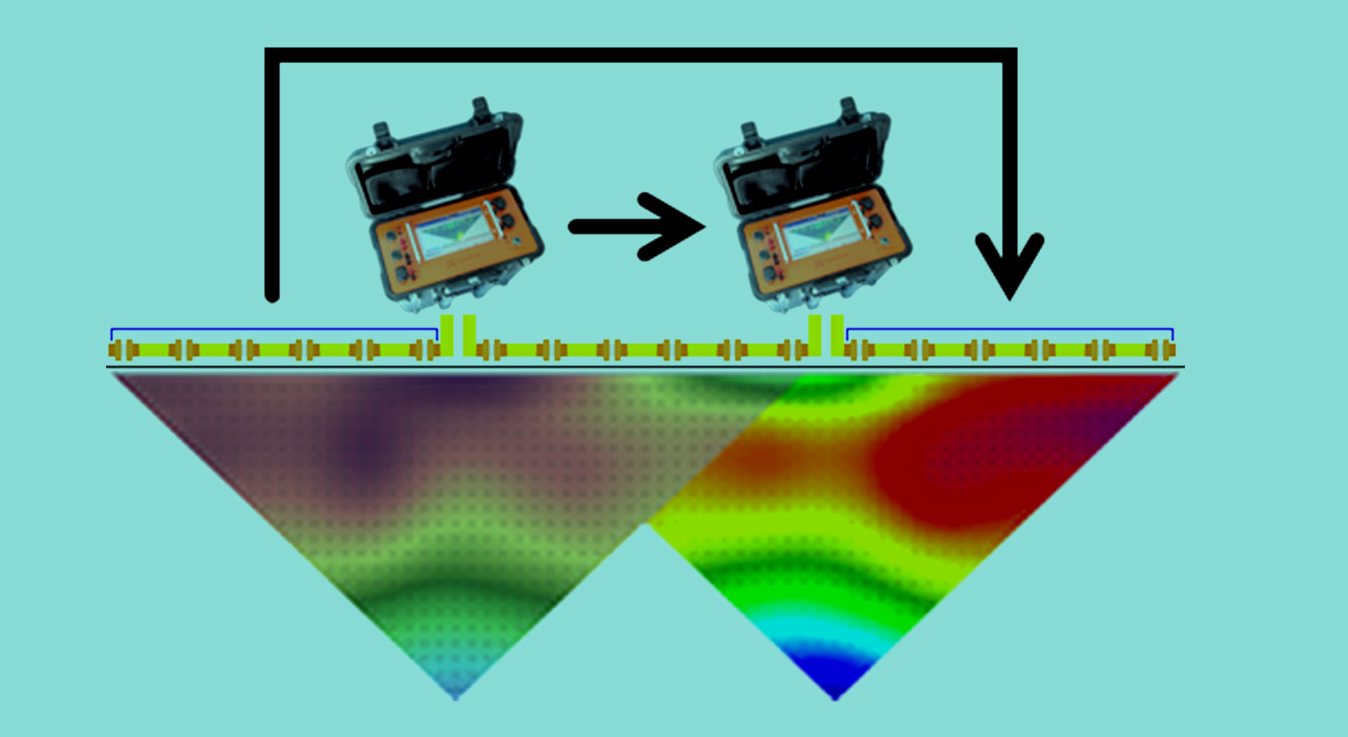
Лабораторный практикум по электроразведке
Шеин А.Н., Юдицких Е.Ю., Потапов В.В., Калганов А.С.Электрическая разведка (электроразведка) ‒ это большая группа геофизических методов, часть разведочной геофизики, где с помощью электромагнитных полей изучают строение Земли (также инженерных сооружений) с целью поиска полезных ископаемых и решения множества других прикладных задач, включая инженерно-гидрогеологические.
Электроразведка основана на исследовании электромагнитного поля различной природы, которое изменяется в зависимости от электромагнитных характеристик геологической (изучаемой) среды (сопротивление, проводимость, поляризуемость и т. д.), узнав которые, можно получить ценную информацию о строении изучаемого участка или района.
В электроразведке имеется большое количество различных методов-технологий, основанных на конкретном физическом явлении, позволяющем производить с помощью электромагнитных полей дистанционное исследование геологических объектов. В основе каждого метода лежит определённая геоэлектрическая модель геологической среды. Для такой модели разрабатывается методика полевых работ, а также способы обработки и интерпретации данных.
Существуют разные подходы к классификации методов электроразведки:
• по виду электромагнитных полей электроразведку можно разделить на два раздела: первый – объединяет методы, исследующие естественные; второй – искусственные электромагнитные поля;
• исходя из решаемых задач, электроразведку можно условно разделить на малоглубинную, рудную и глубинную (структурную);
• с точки зрения физических основ электроразведочные методы можно разделить на четыре группы: методы постоянного тока, или методы сопротивлений; низкочастотные методы, в которых рассматриваются медленно меняющиеся переменные электромагнитные поля; высокочастотные методы, основанные на изучении быстро изменяющихся электромагнитных полей; геоэлектрохимические методы, основанные на использовании вторичных полей;
• по условиям и месту проведения работ в электроразведке выделяются наземные методы, аэрометоды, электроразведка на акваториях, шахтная и скважинная электроразведка;
• с точки зрения способа изучения разреза электроразведочные методы делятся на методы зондирования и профилирования.
В теории электроразведки, как и в любом геофизическом методе, выделяют прямые и обратные задачи. Под прямой задачей электроразведки понимается расчёт электромагнитного поля при известном распределении электромагнитных свойств в Земле (геоэлектрическая модель разреза) для заданных источников поля. Под обратной задачей электроразведки понимается определение электромагнитных свойств и геометрии разведываемых объектов по известным, измеренным полям в рамках выбранных геоэлектрических моделей.
Работы методами электроразведки, так же как и другими методами геофизики, выполняются в несколько этапов: проектирование; проведение полевых работ; обработка и интерпретация электроразведочных данных; геологическое (петрофизическое, гидрогеологическое или иное) истолкование результатов электроразведки. Более подробно о прямых и обратных задачах, а также о этапах решения задач геофизики можно узнать в пособии «Математическое моделирование в разведочной геофизике», а данное пособие, по большей части, является его продолжением.
Многообразие изучаемых электромагнитных явлений, большой диапазон изменений электромагнитных свойств горных пород и, как следствие, широкий круг решаемых прикладных задач делают электроразведку одним из важнейших геофизических методов.
В издании внимание уделено лишь части этого большого раздела геофизики – методам электроразведки на постоянном токе (методы сопротивлений): вертикальные электрические зондирования и электротомография. Приводятся основы метода, излагаются вопросы методики и техники проведения работ, рассматриваются особенности решения прямых и обратных задач с использованиемпростейших программ, а также первичного анализа данных (электротомографии).
Издание можно считать неотъемлемой частью курсов «Электроразведка» и «Математическое моделирование в геофизике».
К методу сопротивлений относятся модификации электроразведки, теория которых основана на изучении распределения поля постоянного электрического тока в проводящих геологических средах от искусственных источников с известными параметрами [9; 12]. В качестве источника в данном случае понимаются два питающих электрода, которые в совокупности с двумя приёмными электродами образуют электроразведочную установку.
Метод сопротивлений является одним из старейших методов электроразведки. Первые применения метода относятся к 20-м гг. XX в. Сравнительная простота и наглядность метода сопротивлений привела к его широкому распространению во всём мире.
Одним из основных требований к применению метода сопротивлений, как и любого геофизического метода, является контрастность по физическим свойствам объекта изучения относительно вмещающей среды. Для электроразведки методами сопротивлений это означает, что изучаемый объект (тело, слой, пласт и пр.) должен заметно (желательно в несколько раз) отличаться по удельному электрическому сопротивлению (УЭС) от вмещающих пород.
Удельное электрическое сопротивление (УЭС) горных пород является параметром вещества, характеризующим его способность пропускать электрический ток при возникновении электрического поля. УЭС является подобием понятия электрического сопротивления в электротехнике и измеряется в Ом·метрах.
Удельное электрическое сопротивление (УЭС) горных пород, зависит от многих факторов и может сильно различаться – от долей Ом·м до десятков тысяч Ом·м (см. рис. 1). Такие отличия дают возможность геофизикам-электроразведчикам распознавать различные горные породы и решать множество геологических, инженерных, и других прикладных задач:
– разделения осадочных терригенных пород по литологическому составу;
– поиска и разведки грунтовых вод;
– картирования мерзлых грунтов;
– и многое другое.
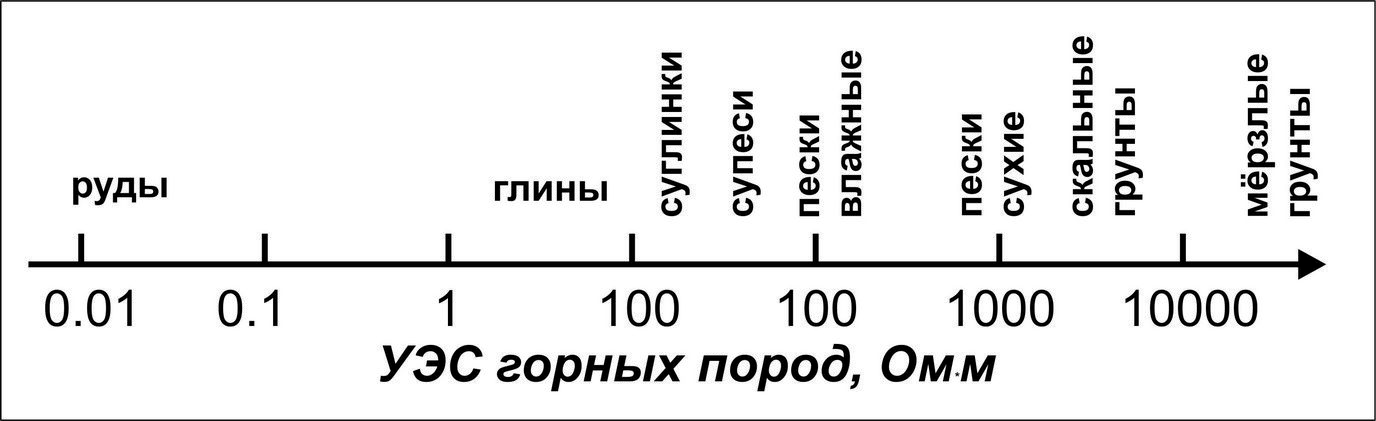
В рамках метода сопротивлений существует большое количество модификаций исследования. Традиционно выделяется три основных вида технологий.
Электропрофилирование (ЭП) – установка перемещается по профилю без изменения своей конфигурации. Так как геометрия установки не меняется, глубина исследования остается постоянной. Эта методика предназначена для узкого круга задач. Например, при картирования горизонтальных неоднородностей геоэлектрического разреза.
Электрические зондирования (ВЭЗ) – на каждой точке наблюдений проводятся измерения при возрастающих размерах установки. С помощью электрических зондирований исследуют изменение удельного сопротивления пород с глубиной.
Реальная геологическая среда неоднородна как по горизонтали, так и по вертикали, поэтому появились новые модификации метода сопротивлений. Прежде всего, это многоэлектродные зондирования (электротомография), которые объединяют методику зондирования и профилирования. Особенностями этой модификации являются многоканальные измерения с помощью системы электродов, размещённых вдоль одного профиля на равных расстояниях друг от друга.
В любом случае каждая из модификаций метода сопротивлений основана на одной теории – поле постоянного электрического тока в проводящих средах от искусственных источников.
Идея метода сопротивлений проста. На поверхности земли собирают электроразведочную установку, которая, как правило, состоит из двух питающих и двух приёмных электродов (см. рис. 2). В качестве электродов обычно применяют металлические штыри, которые забиваются в землю. Питающие электроды принято обозначать буквами А и В, приёмные – M и N. Совокупность расположенных определённым образом питающих и приёмных электродов называется электроразведочной установкой.
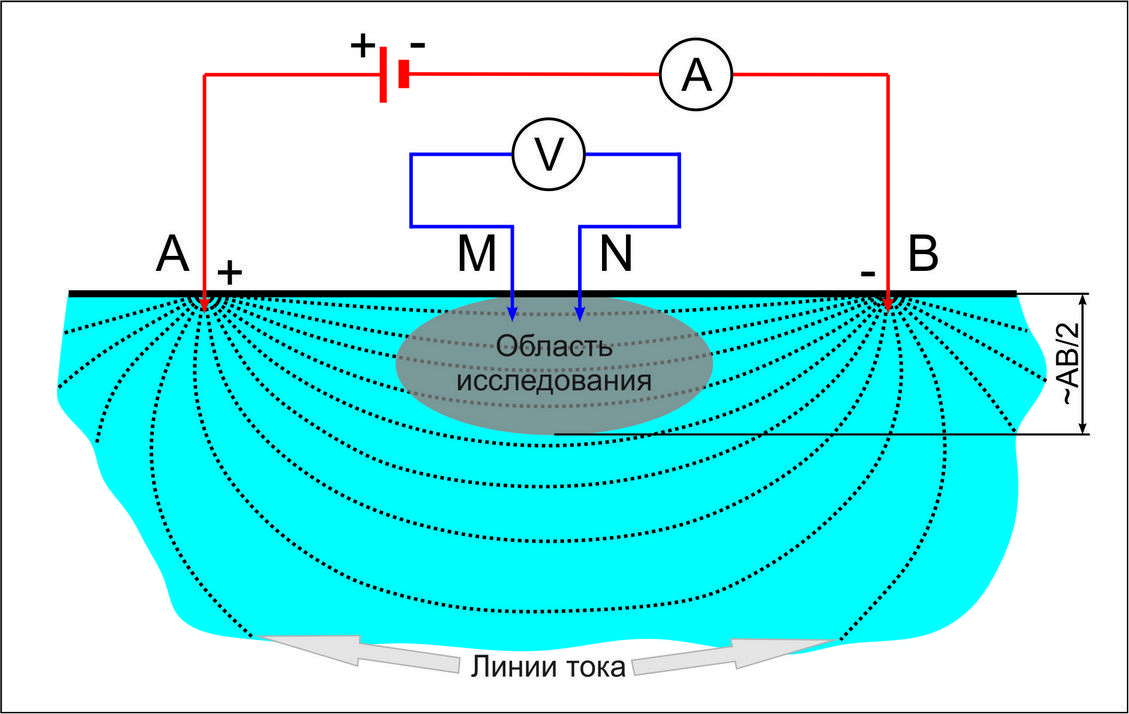
В основе метода сопротивлений лежит зависимость электрического поля, наблюдаемого на земной поверхности, от удельного электрического сопротивления разреза. К питающим электродам с помощью проводов подсоединяют источник тока – батарею или специальный генератор. В земле возникает электрическое поле, вызванное током IAB, стекающим с электродов А и В. На приёмных электродах M и N возникает разность электрических потенциалов (ΔUMN). Измерения тока и разности потенциалов проводят электроразведочным прибором, по их результатам можно судить об электрических свойствах горных пород на глубинах проникновения тока в землю.
Существует много вариантов электроразведочных установок. Результат измерения с данной установкой зависит от её конфигурации и от распределения удельного электрического сопротивления в некоторой области геоэлектрического разреза вблизи установки. Размер этой области, в том числе и глубина исследования, зависит от геометрии установки, главным образом от расстояния между питающими и приёмными электродами. Это расстояние называется разносом установки, а глубина исследования – глубинностью установки (метода). Изменяя разнос (геометрию) установки, мы изменяем глубину исследуемой области. Это позволяет проводить изучение разреза с глубиной, основываясь только на поверхностных измерениях.
Для удобства анализа и интерпретации наблюдаемого электрического поля было введено понятие кажущегося удельного электрического сопротивления (КС), которое обозначается как ρk, измеряется в Ом·м и рассчитывается по формуле: $${ρ}_{k} = {K}{ \ {ΔU}_{MN} \over {I}_{AB}},$$
где K – геометрический коэффициент (зависит от взаимного расположения и расстояний между электродами A, B, M и N); ΔUMN – разность потенциалов на приёмных электродах M и N; IAB – сила тока, протекающего в питающей линии.
Кажущееся электрическое сопротивление является сложной функцией изучаемого геоэлектрического разреза, т. е. зависит от удельных сопротивлений, размеров, глубин залегания слоёв или включений [11] и характеризует интегральное значение УЭС горных пород в области исследования. Область исследования располагается чаще всего под центром установки и простирается от поверхности до глубины, примерно равной половине длины установки – АВ/2 (см. рис. 2).
Если изучаемая среда однородна по УЭС, то значение полученного кажущегося сопротивления ρk будет тождественно равно ρсреды: ρk = ρсреды.
Если изучаемая среда неоднородна, т.е. в области исследования располагаются горные породы с различными значениями УЭС, то значение полученного кажущегося сопротивления ρk будет больше наименьшего из УЭС пород, но меньше наибольшего: ρmin < ρk < ρmax.
На базе приведённых основ и строятся различные модификации исследований методом сопротивлений. Одним из основных видов технологий являются вертикальные электрические зондирования (ВЭЗ).
Выше мы рассмотрели принципы работы одной установки метода сопротивлений. Используя серию подобных измерений, постепенно увеличивая размер питающей линии АВ, добиваются эффекта зондирований. Чем больше параметр АВ/2 – тем глубже «погружается ток в землю» и тем больше глубинность исследований (см. рис. 3).

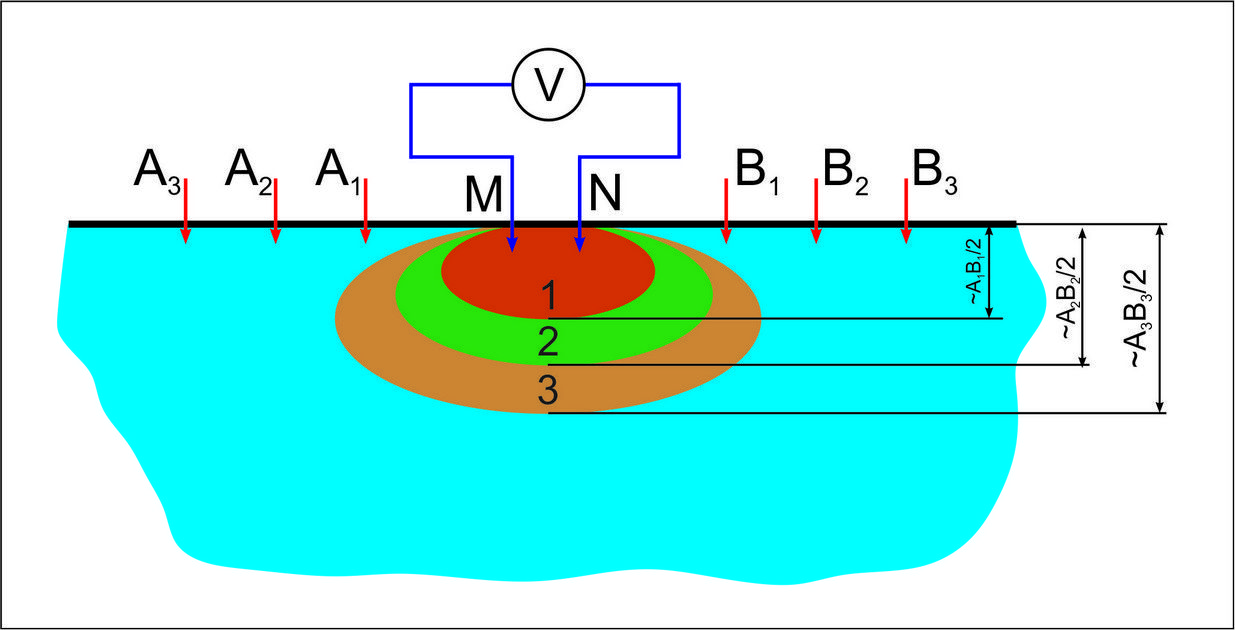
В зависимости от решаемой задачи ВЭЗ выполняются либо в поле точечного источника, либо в поле дипольного источника. При зондированиях с точечным источником различают двухэлектродные или потенциал-установки (Pole-Pole), трёхэлектродные (Pole-Dipole) и четырёхэлектродные установки (см. рис. 4).

При электрических зондированиях среди четырёхэлектродных установок чаще всего используются симметричные установки, в которых совмещены центры линий АВ и MN: установка Шлюмберже и установка Веннера (см. рис. 5а, б). При дипольных зондированиях используются дипольная осевая (метод ДОЗ; см. рис. 5г) и дипольная экваториальная установки (ДЭЗ; см. рис. 5д).
Для каждой установки ВЭЗ можно рассчитать геометрический коэффициент К. Для произвольной четырёхэлектродной установки он вычисляется следующим образом: $$ K = {2π \over { {1 \over AM} - {1 \over BM} - {1 \over AN} + {1 \over BN} } },$$
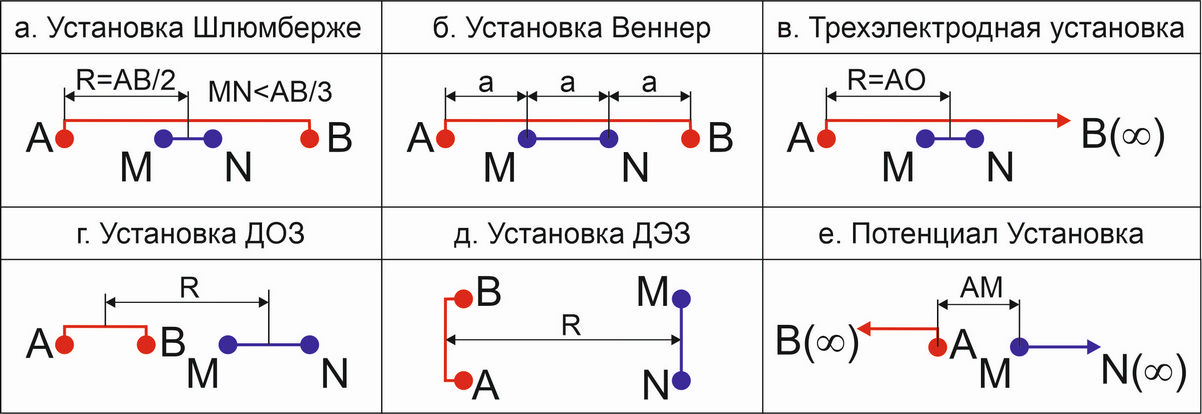
Для упомянутых четырёхэлектродных установок имеем следующие выражения для коэффициентов К:
| |
|
| |
|
Возвращаясь к понятию глубинности метода, здесь можно его ввести следующим образом – глубина, до которой параметры геоэлектрического разреза сказываются на результатах измерений. Глубинность исследования в ВЭЗ зависит от разноса, типа установки и характера геоэлектрического разреза. Под разносом понимается расстояние между источником и точкой наблюдения. Например, для установки Шлюмберже – это AB/2, а для Веннера – AB/3. Если мы имеем несколько источников поля или же приёмную линию большой длины, то за разнос можно принимать минимальное расстояние между источником и одним из приёмных электродов.
Глубинность зондирований в методе ВЭЗ уменьшается при увеличении контрастности промежуточных слоёв геоэлектрического разреза. Это связано с тем, что высокоомные слои являются экранами, затрудняющими проникновение электрического тока в нижнюю часть разреза.
Для метода ВЭЗ в случае неконтрастного разреза глубинность в среднем можно оценивать, как 1/3 разноса АВ/2. Если интересующая нас граница находится на глубине Н, то максимальный разнос для её надёжного обнаружения должен быть не менее 3Н (АВ=6Н). При этом начальный разнос обычно не связывают с глубиной этой границы, а берут равным 1–1,5 м (или несколько больше, если позволяют условия геологической задачи). Малые разносы нужны для определения свойств слоёв, залегающих выше интересующей нас границы, что необходимо для правильной интерпретации всей кривой ВЭЗ. Максимальные разносы редко делают больше первых километров. Таким образом, метод ВЭЗ применяют для изучения сред до глубин не более, чем сотни метров.
При проведении электрических зондирований на каждом разносе рассчитывается значение кажущегося сопротивления ρk. График зависимости удельного кажущегося сопротивления от разноса, построенный для удобства восприятия на билогарифмическом бланке, называется кривой зондирования (ВЭЗ) (или кривой ρk – кажущегося сопротивления). По обеим осям такого бланка откладываются не значения ρk и АВ/2, а их логарифмы (см. рис. 6).
На малых разносах кривая ρk – приближается к удельному сопротивлению первого слоя, если глубинность зондирования меньше мощности первого слоя (см. рис. 6, левая асимптота). И наоборот, на очень больших разносах кривая ρk выходит на удельное сопротивление слоя, лежащего в основании разреза (см. рис. 6, правая асимптота). При этом на больших разносах глубинность настолько велика, что вклад в ρk всех слоёв, лежащих над основанием разреза, становится несущественным. Если второй слой обладает сравнительно высоким сопротивлением (как на рис. 6), то ρk начнёт возрастать (точка перегиба на кривой ВЭЗ; см. рис. 6). В противном случае кривая пойдёт вниз.
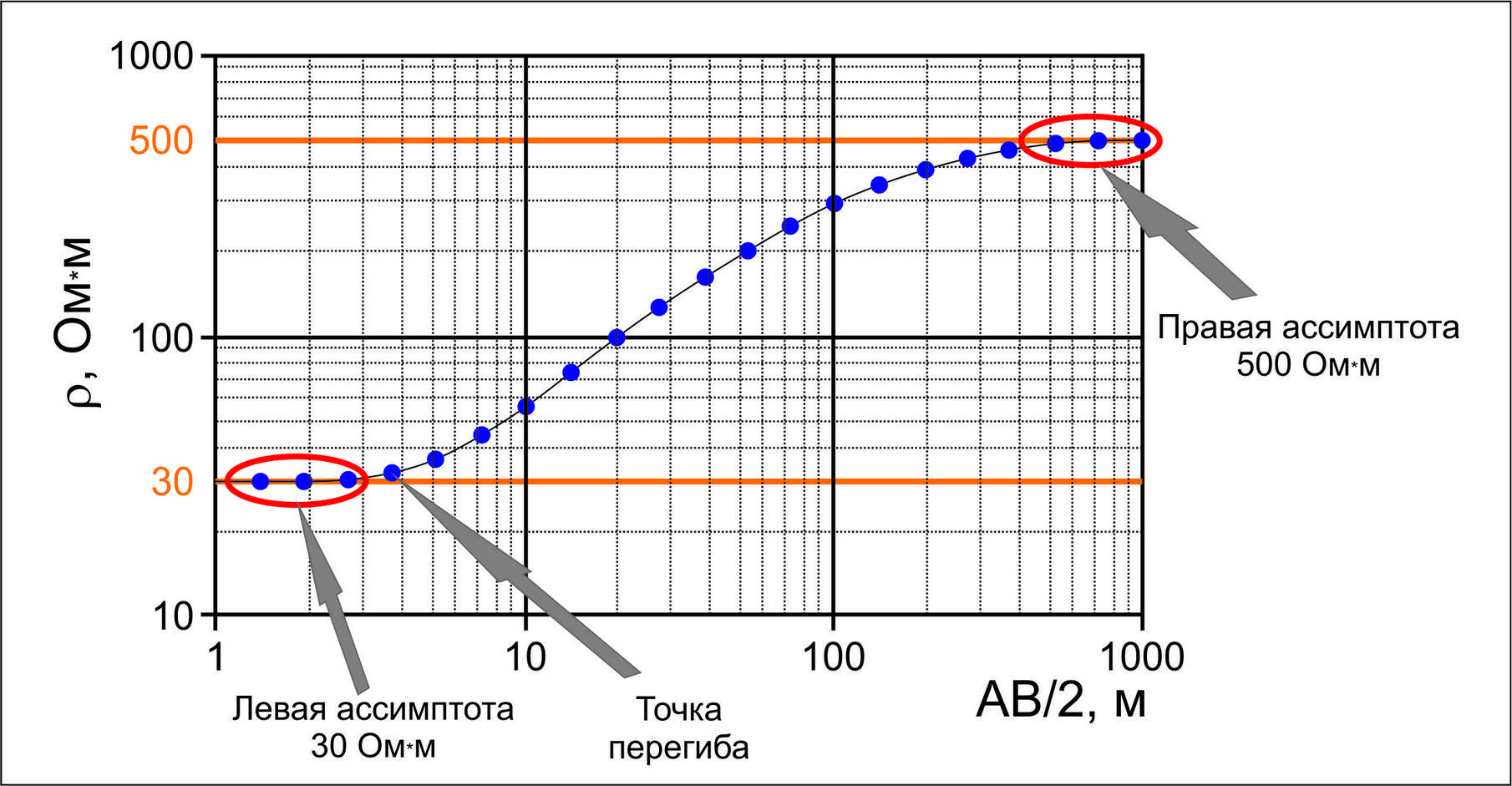
Для горизонтально-слоистой среды ρk равно осреднённому по некоторому объёму удельному сопротивлению пород. Исходя из этого, кривая ВЭЗ качественно отображает изменения УЭС горных пород с глубиной – малые разносы на графике отвечают малым глубинам, чем больше разнос, тем больше глубинность исследования. Чтобы слой проявился на кривой зондирования, его мощность должна быть соизмерима с глубиной залегания. При этом более контрастные по сопротивлению слои проявляются сильнее.
Вид кривой зондирования зависит от количества слоёв в разрезе, соотношения сопротивлений слоёв, диапазона разносов и вида установки. Следует отметить, что кривые зондирования, полученные для одной модели разными установками, похожи, но неодинаковы. Наиболее простой вид кривых электрических зондирований соответствует двухслойной модели геоэлектрического разреза.
Двухслойные кривые ВЭЗ можно разделить на два типа: восходящие кривые с высокоомным основанием ρ1<ρ2 и нисходящие кривые с проводящим основанием ρ1>ρ2 (см. рис. 7, слева). Можно отметить асимметричный характер этих двух типов кривых ρk. Кривые с проводящим основанием быстрее выходят на асимптотические значения ρ2. Отдельно можно выделить тип кривой, когда ρ2 \( { \rightarrow \infty } \);, тогда правая ветвь кривой стремится к асимптоте под углом 45° (см. рис. 7, слева, пунктирная кривая). Необходимо отметить, что угол восхождения кривой ВЭЗ не может быть больше 45°, в противном случае измерения выполнены неверно или же есть какая-то помеха.
Трёхслойные модели слоистого геоэлектрического разреза и, соответственно, кривые ВЭЗ, отвечающие этим разрезам, можно разделить на четыре типа, обозначаемые К (колоколообразная), Н (чашеобразная), Q (нисходящая) и А (восходящая) (см. рис. 7, справа). Каждый тип отвечает некоторому соотношению между удельными сопротивлениями слоёв.
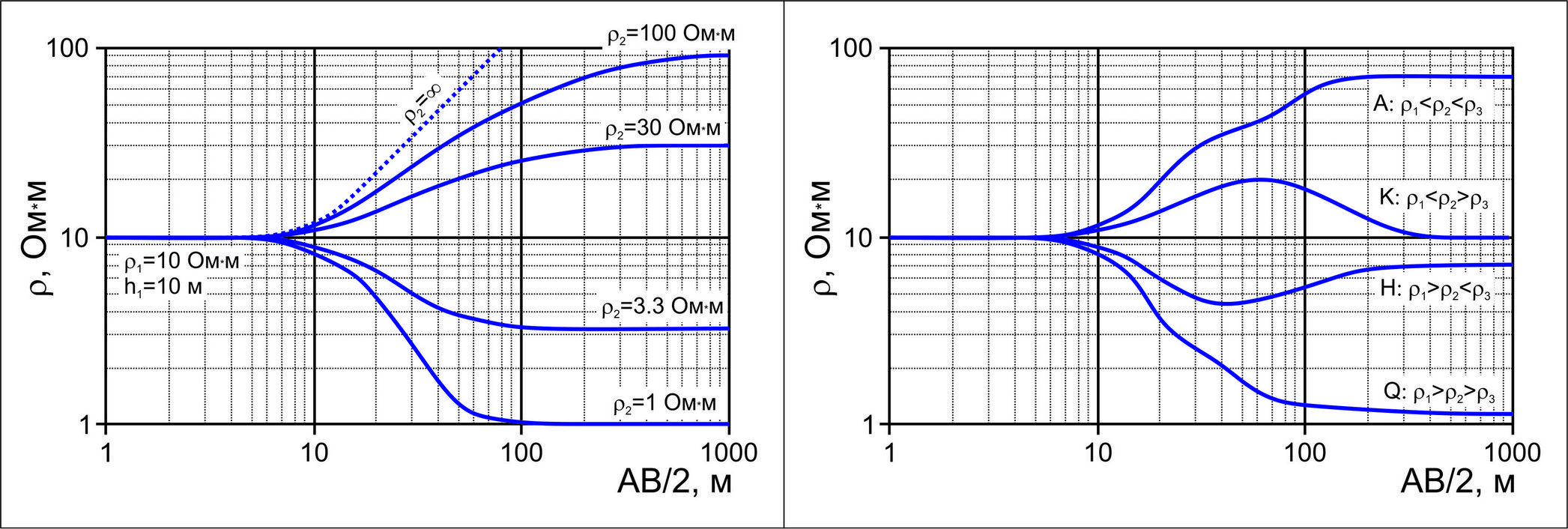
Для многослойного геоэлектрического разреза кривую ВЭЗ можно рассматривать как совокупность трехслойных кривых. Тип многослойной кривой определяют следующим образом: сначала по первым трём слоям определяют первую букву типа, затем рассматривают второй, третий и четвёртый слои, определяют следующую букву и т. д. Таким образом, количество букв в типе кривой на две меньше числа слоёв. Например, разрезу с соотношением сопротивлений слоёв ρ1<ρ2>ρ3>ρ4<ρ5 будет соответствовать кривая типа KQH (см. рис. 8).
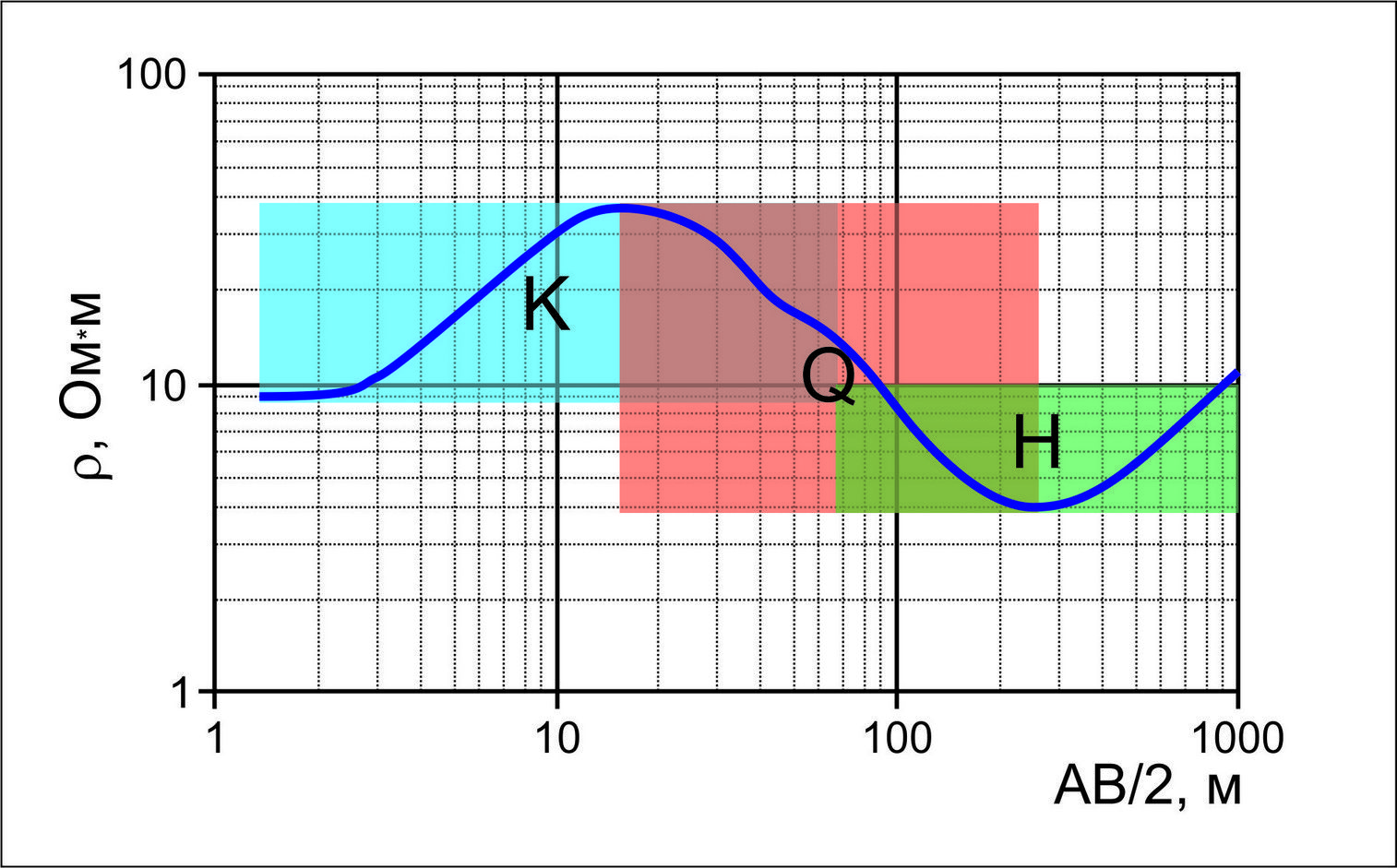
Единичные вертикальные зондирования выполняются очень редко. Как правило, работы методом ВЭЗ проводятся по одному профилю, либо по системе профилей на площади. В некоторых случаях, когда необходимо получить более достоверную среднюю кривую, зондирование в точке выполняется в двух перпендикулярных направлениях (так называемые крестовые ВЭЗ).
Выработка методики исследований определяется на этапе проектирования работ с учетом специфики каждого конкретного объекта, однако должны соблюдаться некоторые общие принципы. Например, профили необходимо располагать вкрест простирания исследуемых объектов, шаг между точками зондирования должен быть по крайней мере в несколько раз меньше поперечных размеров исследуемого объекта, минимальный разнос должен быть существенно меньше требуемой глубины исследования, а максимальный разнос должен в несколько раз превышать глубину расположения исследуемого объекта, объем контрольных наблюдений должен быть не меньше 5 % от объёма рядовой съёмки.
При работах методом ВЭЗ обычно используется геометрический шаг по разносам (5–8 разносов на декаду). Это обеспечивает относительно равную детальность исследования как на малых, так и на больших глубинах. При наличии сильных искажений кривых ВЭЗ, связанных с геологическими помехами (приповерхностные неоднородности, пересечённый рельеф), приходится сгущать сетку наблюдений. Это позволяет статистически с помощью сглаживания уменьшить искажение кривых зондирования.
С увеличением разноса измеряемый сигнал уменьшается. Для различных установок степень затухания измеряемого поля при увеличении разноса разная. Для установки Шлюмберже ΔUMN ~ 1/R2, а для установок ДЭЗ и ДОЗ ΔUMN ~ 1/R3. Один из путей увеличения сигнала на больших разносах – увеличение длины приёмного диполя, а для дипольных установок также можно увеличить длину питающего диполя. Переход на новую линию MN для увеличения надёжности совершают с перекрытием, то есть на двух разносах проводятся измерения двумя линиями MN и возникают отдельные сегменты на кривой ρk. Такое перекрытие сегментов называется «воротами» (см. рис. 9).
Проблема заземлений является достаточно важной в методе сопротивлений. Поэтому при его применении в условиях очень высокоомного верхнего слоя (ледники, магматические породы, мёрзлые грунты, курумы, осыпи и твёрдые искусственные покрытия) возникают значительные сложности. Чтобы добиться максимальной площади контакта грунт-электрод и минимального удельного сопротивления грунта, используют различные приёмы: увеличивают число электродов в местах заземлений, поливают питающие электроды солевым раствором и т. д.
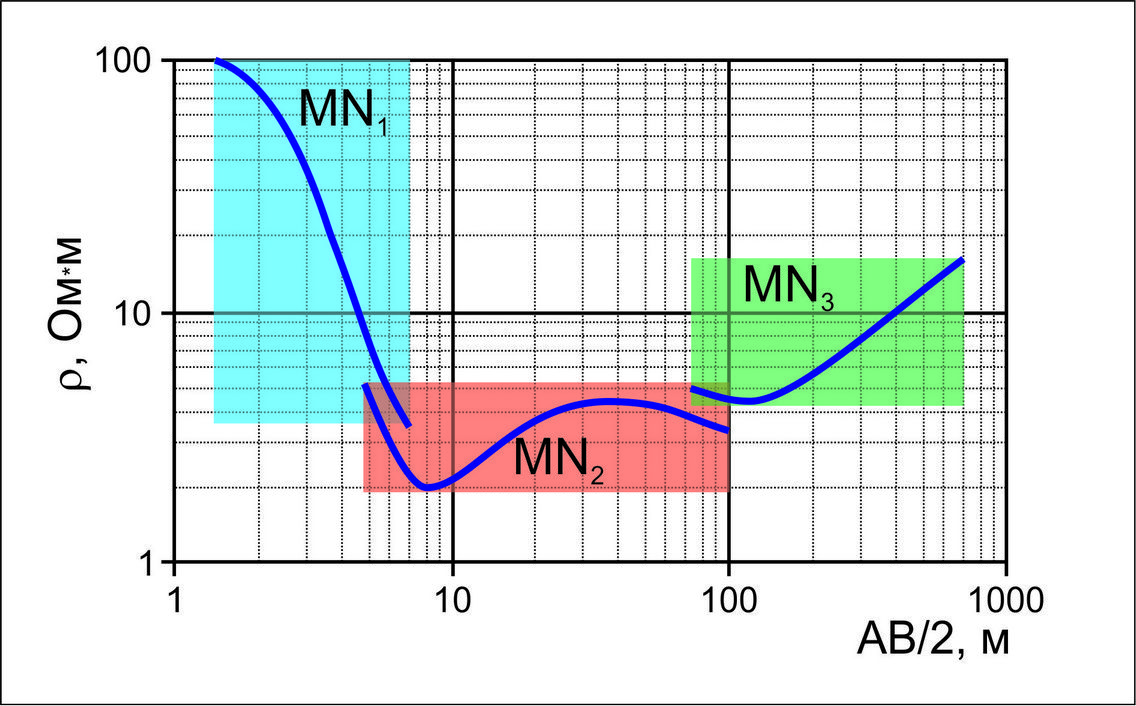
Кроме ненадёжного заземления существует много факторов, искажающих результаты зондирований. Например, утечки тока, кривизна питающей линии, ошибка в определении разноса, нестабильность работы прибора, промышленные помехи и т. д. Поэтому для получения качественных результатов измерений необходимо проводить расчёт кажущегося сопротивления и построение получаемой кривой. Визуальным критерием хорошего качества полученных данных является гладкость кривых ВЭЗ. В отсутствие геологических помех над горизонтально-слоистым разрезом кривая ВЭЗ не может возрастать круче, чем под углом в 45°. В общем случае контроль качества кривых ρk производится с помощью контрольных (повторных) наблюдений на 5 % всех точек ВЭЗ, которые выполняются другим оператором, другим прибором, в другой день. В соответствии с требованиями инструкции по электроразведке точность измерений должна быть не ниже 5 %.
В настоящее время для выполнения наблюдений методом ВЭЗ существует множество отечественных и зарубежных разработок. Специализированная электроразведочная аппаратура возбуждает поля (генераторы) и измеряет разности потенциалов (измерители).
Обработка полевых данных начинается с пересчёта обнаруженных значений разности потенциала между приёмными электродами в кажущееся сопротивление с учётом геометрии электроразведочной установки. После расчёта кажущегося сопротивления строятся кривые ВЭЗ. После построения кривых зондирования проводится отбраковка сильных выбросов, связанных с ошибками наблюдения или влиянием неоднородностей. При достаточно частом шаге по разносам с помощью сплайна или вручную проводится сглаживание кривых. Устраняют перекрытия, преобразовывая сегменты для разных длин приёмников в одну кривую. В настоящее время всю обработку полевых данных можно осуществлять с помощью специального программного обеспечения. Рассмотрим одну из них – IPI2Win, которую с некоторыми ограничениями можно найти в свободном доступе в сети Интернет (http://www.geoelectric.ru/software.htm).
Программа IPI2Win предназначена для одномерной интерпретации данных ВЭЗ по одному профилю наблюдений. Предполагается, что пользователь программы – специалист-геофизик, который ставит целью интерпретации как удовлетворительный подбор кривых, так и решение геологической задачи. Другими словами, данный продукт позволяет решать прямую и обратную задачу электроразведки для метода ВЭЗ в одномерной (горизонтально-слоистой) постановке.
Разберём решение прямой задачи в программе IP2win. Другими словами, наша задача состоит в получении кривой зондирования заданной модели (которая аппроксимирует изучаемый разрез) – моделирование кривой ВЭЗ. Для этого нужно установить и начать работу в программе. При запуске IPI2Win можно увидеть привычное для пользователей ОС Windows меню (см. рис. 10).

Чтобы решить прямую задачу, нам нужно задать установку: тип и разносы. Для этого необходимо задать новую точку ВЭЗ. Это можно сделать несколькими способами: через основное меню File→New VES Point; с помощью иконки на панели управления (см. рис. 10, овал) или с помощью горячих клавиш Ctrl+Alt+N. Проделав данные действия, мы вызовем окно создания и редактирования новой точки ВЭЗ (New VES Point; см. рис. 11).
В правой части окна располагается поле для изображения кривой кажущегося сопротивления: по оси X отложены разносы (Spacing), по оси Y – УЭС (Apparent Resistivity). В левой части окна находится таблица данных, каждая строка которой соответствует разносу. В колонки таблицы заносятся данные о разносах (в колонку AB/2), длине приёмной линии (MN), кажущейся поляризуемости (SP), измеренной разности потенциалов (V), тока питающей линии (I), коэффициенте установки (K), кажущемся сопротивлении (Ro_a). Помимо этого, в этой же части окна, над таблицей есть инструменты для её редактирования (копировать, вставить) и выпадающее меню для выбора типа установки (см. рис. 11, овал).
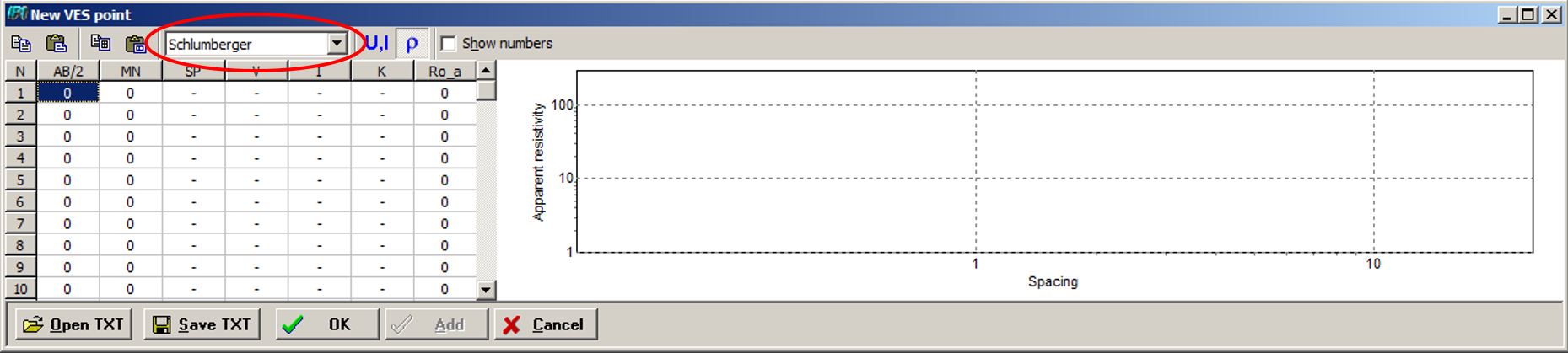
Для ручного ввода разносов необходимо знать, что в зависимости от выбора установки в программе IPI2Win под разносами понимается следующее:
• для симметричной четырёхэлектродной установки Schlumberger AB/2 – половина расстояния между питающими электродами (см. рис. 12а);
• для трёхэлектродной или Pole-Dipole установки, которая в программе обозначена как Half-Schlumberger, AB/2 – расстояние от питающего электрода до середины измерительной линии (см. рис. 12б);
• для симметричных четырёхэлектродных установок Wenner a – одна треть расстояния между крайними электродами (см. рис. 12в, г);
• для двухэлектродной установки Pole-Pole AM – расстояние между ближайшими электродами (см. рис. 12д).
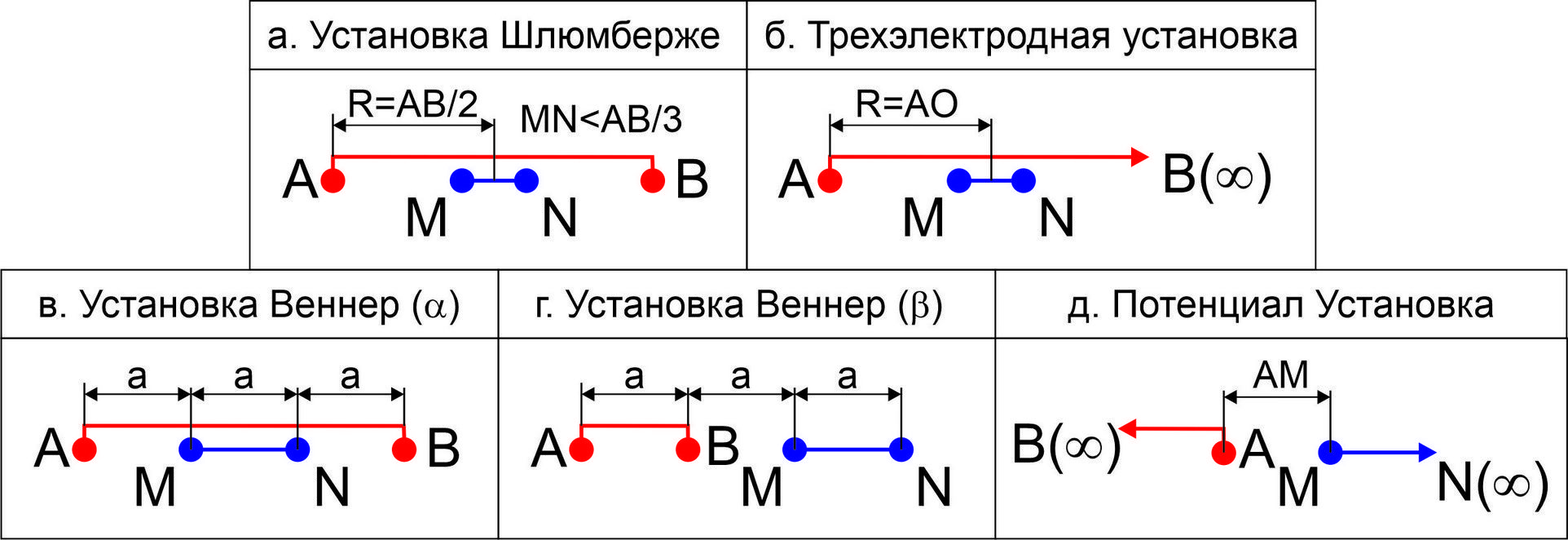
Как уже говорилось раньше, для представления кривых ВЭЗ используется билогарифмический бланк. Это связано с тем, что данные электроразведки отвечают логнормальному закону распределения (чем глубже, тем меньше разрешающая способность, т. е. количество деталей геоэлектрического разреза, устойчиво проявляющихся в электрическом поле), а кривые зондирования в таком масштабе имеют простейшую форму. Например, кривая для двухслойного разреза с непроводящим основанием асимптотически приближается к прямой, образующей с осями угол 45° (см. рис. 7, слева, пунктирная кривая). Ввиду перечисленных причин целесообразно (принято) разносы изменять с логарифмическим шагом. Для этого их можно представить в виде 10x, где x будет меняться с арифметическим шагом. В табл. 1 представлен пример таких расчётов.

| |
| |
|
|
|
|
|
|
|
|
|
|
|
| |
|
|
|
|
|
|
|
|
|
|
|

Описанную процедуру можно сделать до требуемого разноса, например, в MS Excel (Шаблон Ex1.xlsx, страница RLog). Такое определение R не является правилом, и геофизики вправе выбирать параметры установки ВЭЗ в зависимости от поставленной задачи.
В столбец разносов (AB/2) окна создания и редактирования новой точки ВЭЗ (New VES Point; см. рис. 11) введём или вставим, скопировав значения из Excel, набор значения, полученный описанным выше способом. Продублируем эти же значения в столбец кажущегося сопротивлении (Ro_a). Нажатием кнопки «Save TXT» в нижней части открытого окна введённые значения можно сохранить в текстовый файл, например Ex1.txt. Этот файл будет состоять из трёх колонок с данными (AB/2, MN и Ro_a). Также можно заранее подготовить файл с данными (Ex1.txt) и открыть его в том же окне с помощью соответствующей кнопки (New VES Point). После ввода данных в окне для отображения кривой появятся введённые данные (точки). Таким образом, мы создали экспериментальную кривую ВЭЗ.
После нажатия кнопки «OK» программа предложит сохранить сформированные экспериментальные данные в файл с расширением *.dat. Сохраним этот файл как Ex1.dat. Автоматически, в той же папке, появится файл с тем же именем, но с другим расширением – Ex1.res, в котором будет храниться модель среды для расчёта прямой задачи. После сохранения появится окно кривых и таблица модели (см. рис. 13). Красной кривой изображается теоретическая (рассчитанная, синтетическая) кривая ВЭЗ; чёрной – экспериментальные данные, введённые вручную или прочитанные из файла; синей ломаной – графическое изображение текущей модели. Если вспомнить, что прямая задача электроразведки – это расчёт электромагнитного поля при известном распределении электромагнитных свойств в Земле (геоэлектрическая модель разреза) для заданных источников поля, то красная кривая и будет решением прямой задачи метода ВЭЗ в одномерной горизонтально-слоистой среде или смоделированной кривой ρk.
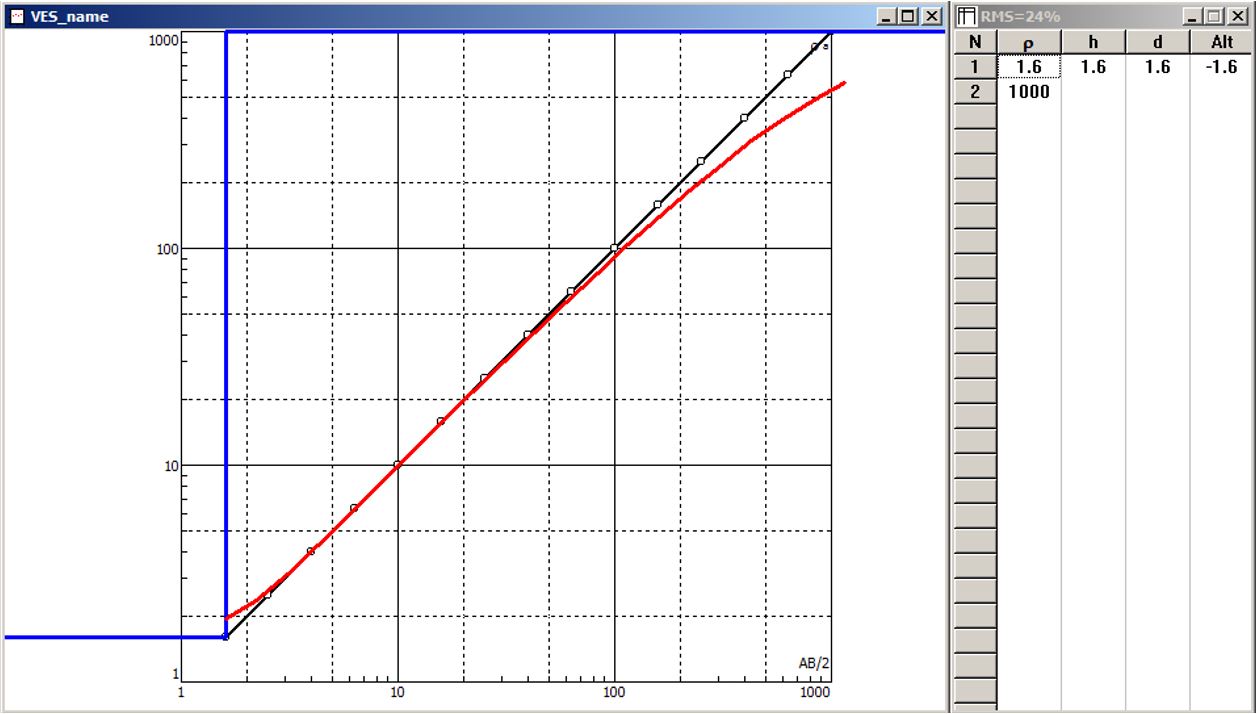
Помимо окна с кривыми ВЭЗ и текущей моделью в программе есть окно-таблица модели. По умолчанию в ней появляются параметры двухслойной модели с УЭС первого и второго слоя ρ1, ρ2, которые равны сопротивлениям экспериментальных данных на первом и последнем разносе соответственно (столбец ρ). Мощность первого слоя h1 будет равна первому разносу (столбец h). Мощность последнего (в данном случае второго) слоя не указана, поскольку этот слой является основанием разреза, и его мощность считается бесконечно большой. Также в таблице представлена суммарная мощность (столбец d) и альтитуда (столбец Alt). Как уже говорилось, параметры модели записываются в файл с именем экспериментальных данных, но с расширением *.res.
Чтобы изменить свойство слоя, нужно выбрать соответствующую ячейку таблицы в окне-таблице модели, впечатать новое значение параметра и нажать клавишу Enter. Кроме этого, параметры модели можно менять, перетаскивая мышью отрезки кривой модели (кусочно-постоянная кривая; см. рис. 13), наведя на них курсором и зажав левую кнопку. Перетаскивание вертикального отрезка изменяет глубину соответствующей границы, а горизонтального – сопротивление слоя. При изменении параметров модели любым из способов, теоретическая кривая перерисовывается синхронно с изменением модели (автоматически решается прямая задача для новых параметров модели). Все изменения сохраняются в файл модели *.res при нажатии иконки ![]() на панели управления программы IPI2Win или клавиши F2.
на панели управления программы IPI2Win или клавиши F2.
Зададим следующие параметры модели: ρ1=10, ρ2=100, h1=10. Мы увидим, что на малых разносах теоретическая кривая ρk приближается к удельному сопротивлению первого слоя (10 Ом·м). На больших разносах – к удельному сопротивлению слоя, лежащего в основании разреза (100 Ом·м). Кривая начинает возрастать в районе разноса 10 м, что соответствует мощности первого слоя (см. рис. 14).
Из программы IPI2Win можно извлекать экспериментальные данные. Поэтому нужно, чтобы они совпали с теоретическими. Для этого необходимо выбрать пункт основного меню Edit→Synthetic curve или воспользоваться сочетанием горячих клавиш Alt+T. После этих действий теоретическая и экспериментальная кривая совпадут (чёрная и красная кривая в окне с кривыми и моделью). В соответствующий файл с расширением *.dat запишется новая экспериментальная кривая ВЭЗ, совпадающая с рассчитанной, если нажать иконку ![]() на панели управления программы IPI2Win или клавишу F2. Автоматическое сохранение файлов *.dat и *.res происходит при закрытии программы или при открытии новой точки ВЭЗ.
на панели управления программы IPI2Win или клавишу F2. Автоматическое сохранение файлов *.dat и *.res происходит при закрытии программы или при открытии новой точки ВЭЗ.
Остаётся извлечь рассчитанные значения сопротивлений. Для этого нужно вызвать окно редактирования экспериментальной (полевой) кривой ВЭЗ (см. рис. 14). Это можно сделать с помощью пункта главного меню Edit→ Edit curve или нажав иконку ![]() на панели управления программы (см. рис. 10), или нажав клавишу F4. В появившемся окне слева находится поле с кривыми зондирования (красная – теоретическая; чёрная с точками – экспериментальная). Чтобы отображались оба графика, должны стоять галочки напротив каждого из них (Show synthetic curve – теоретическая кривая; Show merged curve – экспериментальная кривая) слева от окна с кривыми ВЭЗ. Помимо этого, там же присутствуют иконки для копирования и вставки экспериментальных данных (см. рис. 14, выделено овалом) и сами данные в таблице. Мы можем скопировать рассчитанные значения и вставить в любую программу для работы с данными, например, MS Excel.
на панели управления программы (см. рис. 10), или нажав клавишу F4. В появившемся окне слева находится поле с кривыми зондирования (красная – теоретическая; чёрная с точками – экспериментальная). Чтобы отображались оба графика, должны стоять галочки напротив каждого из них (Show synthetic curve – теоретическая кривая; Show merged curve – экспериментальная кривая) слева от окна с кривыми ВЭЗ. Помимо этого, там же присутствуют иконки для копирования и вставки экспериментальных данных (см. рис. 14, выделено овалом) и сами данные в таблице. Мы можем скопировать рассчитанные значения и вставить в любую программу для работы с данными, например, MS Excel.
После вставки скопированных данных в MS Excel мы увидим три столбца: R (разносы); Ro_a_field (экспериментальные полевые данные); Ro_a_corrected (скорректированные экспериментальные данные). В нашем случае последние два столбца совпадают. Поэтому нам нужен любой из них. Таким образом, мы решили прямую задачу для заданной модели (ρ1=10, ρ2=100, h1=10) и установки ВЭЗ.
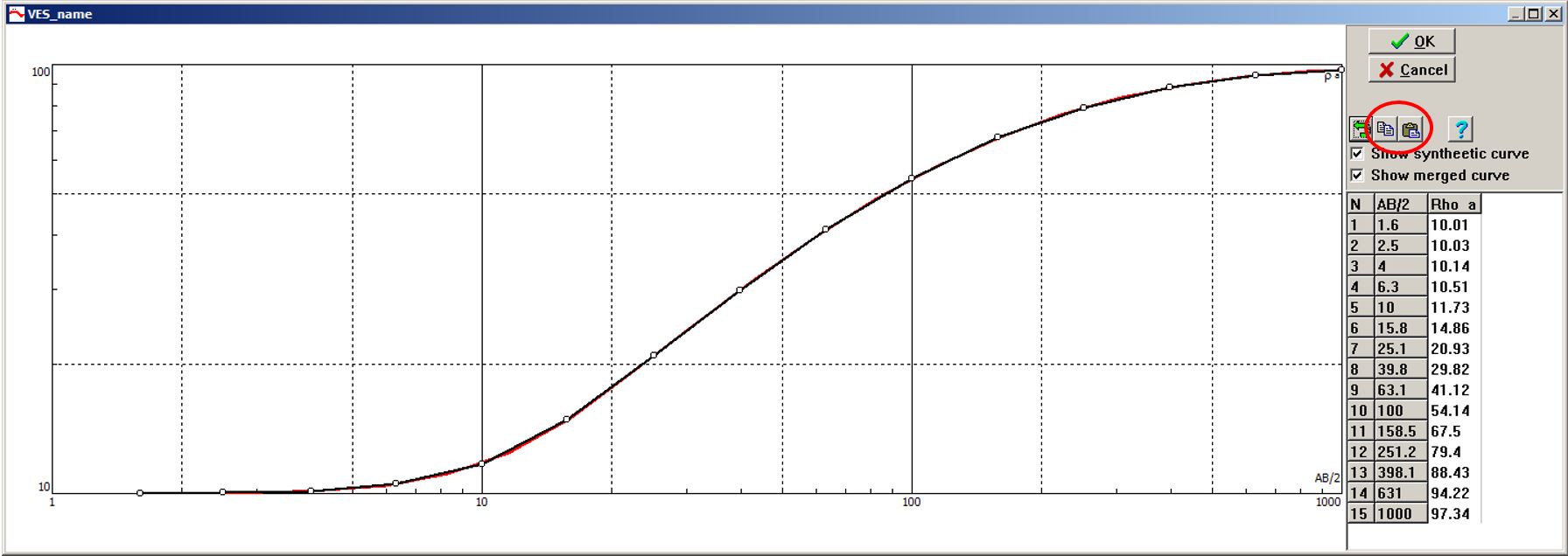
На различных этапах геофизических работ, рассчитывая теоретические (моделируя) кривые ВЭЗ, мы можем решать такие задачи, как проектирование установки (детальность исследования, разносы); чувствительность к слою с заданными параметрами и др. В частности, многократное решение прямой задачи позволяет построить палетки.
Палетка (от фр. Palette – «пластинка», «планка») – прозрачная пластинка с нанесённой на неё сеткой линий, предназначенная для вычисления площадей на планах и картах, отсчёта координат и так далее. В случае ВЭЗ палетка – это набор теоретически рассчитанных кривых зондирования для разных значений параметров модели (чаще одного).
Построим палетку для двухслойной среды с сопротивлением первого слоя ρ1=10 Ом·м и мощностью h1=10 м. Изменяться будет сопротивление второго слоя ρ2 (0,02, 0,2, 2, 10, 100, 200, 2000 Ом·м). Для моделирования кривой используем набор разносов, построенный по описанному выше принципу (см. табл. 1) до 1000 м. Будем извлекать, как это описано выше, теоретические кривые, последовательно меняя сопротивление второго слоя. По извлечённым значениям построим графики ВЭЗ на одном билогарифмическом бланке (Шаблон Ex1.xlsx, вкладка Palettes). Получим «веер» кривых (см. рис. 15), которые на малых разносах приближаются к удельному сопротивлению первого слоя (10 Ом·м). На разносе 10 м, что соответствует мощности первого слоя, кривые начинают расходиться. На больших разносах каждая стремится к соответствующему сопротивлению второго слоя ρ2.
Приведённая палетка позволяет наблюдать, как изменяется кривая ВЭЗ над двухслойной средой в зависимости от сопротивления второго слоя. Можно строить палетку для сред с бо́льшим количеством слоёв и варьировать как сопротивление, так и мощность одного из них. Полученные палетки можно совмещать с экспериментальной кривой и находить наиболее похожую. Процесс такого подбора является палеточной интерпретацией данных ВЭЗ, которая в настоящее время практически не применяется. Палетки заменил компьютер.
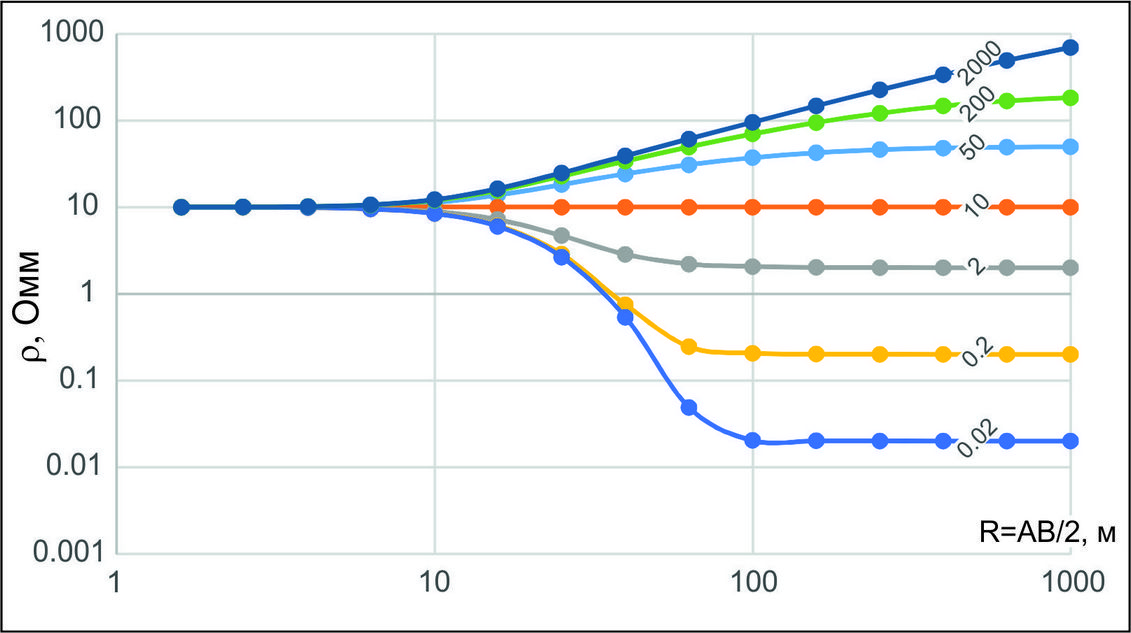
Одна из самых распространённых задач при проектировании геофизических работ – это изучение чувствительности и разрешающей способности метода (установки) к объектам изучаемой среды (слой, двумерный объект, трёхмерный объект).
Другими словами, нам нужно найти минимальное расстояние между двумя элементами, которые должны быть опознаны (предел разрешающей способности) и минимальные размеры элемента или различия в свойстве, которые создают измеряемое изменение в сигнале (предел способности обнаружения – предел чувствительности).
Для решения этих задач обычно используют относительное отклонение сигналов (rel.dev). Оно показывает отличие одного значения от другого для каждого разноса в процентах и вычисляется по формуле: $${rel.dev} = { { {ρ}_{k}^{нач} - {ρ}_{k}^{изм} } \over {ρ}_{k}^{нач} } \cdot 100 \% ,$$
где \( {ρ}_{k}^{нач} \) – значения кажущегося сопротивления, рассчитанные для начальной модели; \( {ρ}_{k}^{изм} \) – для изменённой модели.
В качестве примера рассмотрим следующую задачу. Имеется двухслойная модель с параметрами ρ1=10 Ом·м, ρ2=100 Ом·м, h1=10 м (см. рис. 16, слева). Нужно оценить, какой минимальной мощности слой сопротивлением 20 Ом·м, возникающий сразу после первого, можно почувствовать заданной установкой, если точность прибора составляет 5 %. Используем ту же установку, что в расчёте двуслойной палетки.
Прежде всего получим кривую ВЭЗ для двухслойной модели. Такой расчёт мы уже делали выше. Полученные данные скопируем в MS Excel и будем использовать как начальные \( {ρ}_{k}^{нач} \) (неизменённые).
Теперь нам необходимо изменить количество слоёв в модели. Для этого нужно открыть окно с кривыми и моделью или таблицу с моделью (см. рис. 13) и воспользоваться иконками ![]() на панели управления программы IPI2Win (см. рис. 10), первая из которых позволяет добавить (разделить) слой, а вторая – убрать (объединить соседние). Добавим слой (разделим первый слой на два) и зададим следующие параметры трёхслойной модели: ρ1=10 Ом·м,ρ2=20 Ом·м, ρ3=100 Ом·м, h1=10 м, h2=0,25 м (см. рис. 16, справа).
на панели управления программы IPI2Win (см. рис. 10), первая из которых позволяет добавить (разделить) слой, а вторая – убрать (объединить соседние). Добавим слой (разделим первый слой на два) и зададим следующие параметры трёхслойной модели: ρ1=10 Ом·м,ρ2=20 Ом·м, ρ3=100 Ом·м, h1=10 м, h2=0,25 м (см. рис. 16, справа).
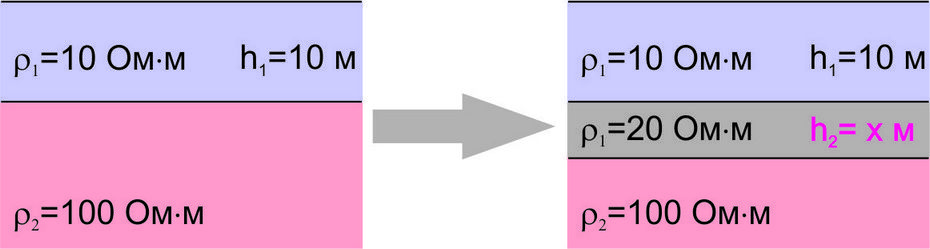
Рассчитаем кривую ВЭЗ для трёхслойной модели с мощностью второго слоя h2=0,25 м и скопируем её в MS Excel, причём столбец с разносами у нас будет неизменным (одинаковым) для всех расчётов. Это будут кажущиеся сопротивления для одной из изменённых моделей \( {ρ}_{k}^{изм} \). В MS Excel можно найти относительные отклонения rel.dev значений ρk, рассчитанных для двуслойной и трёхслойной модели, по формуле, приведённой выше на каждом разносе. Полученные значения можно построить в зависимости от R=AB/2 (столбец с разносами), на рис. 17 это кривая с шифром 0,25. Видно, что отличие кривых ВЭЗ для двухслойной и трёхслойной модели с мощностью второго слоя h2=0,25 м не превышает 1 %. У нас же по условию точность прибора составляет 5 % (на рис. 17 область обозначена серым цветом), поэтому относительное отклонение, возникающее при введении дополнительного слоя, должно превысить это значение. Для этого будем постепенно увеличивать мощность второго слоя (0,5; 0,75; 1; 1,25; 1,5; 1,75 м). В каждом случае рассчитаем прямую задачу, скопируем данные в MS Excel и найдём относительные отклонения всех рассчитанных кривых от \( {ρ}_{k}^{нач} \). Полученные ошибки построим на одной плоскости, где по оси абсцисс отложены разносы, по оси ординат – относительное отклонение (см. рис. 17, Шаблон Ex1.xlsx, лист Sensetivity&Resolution).
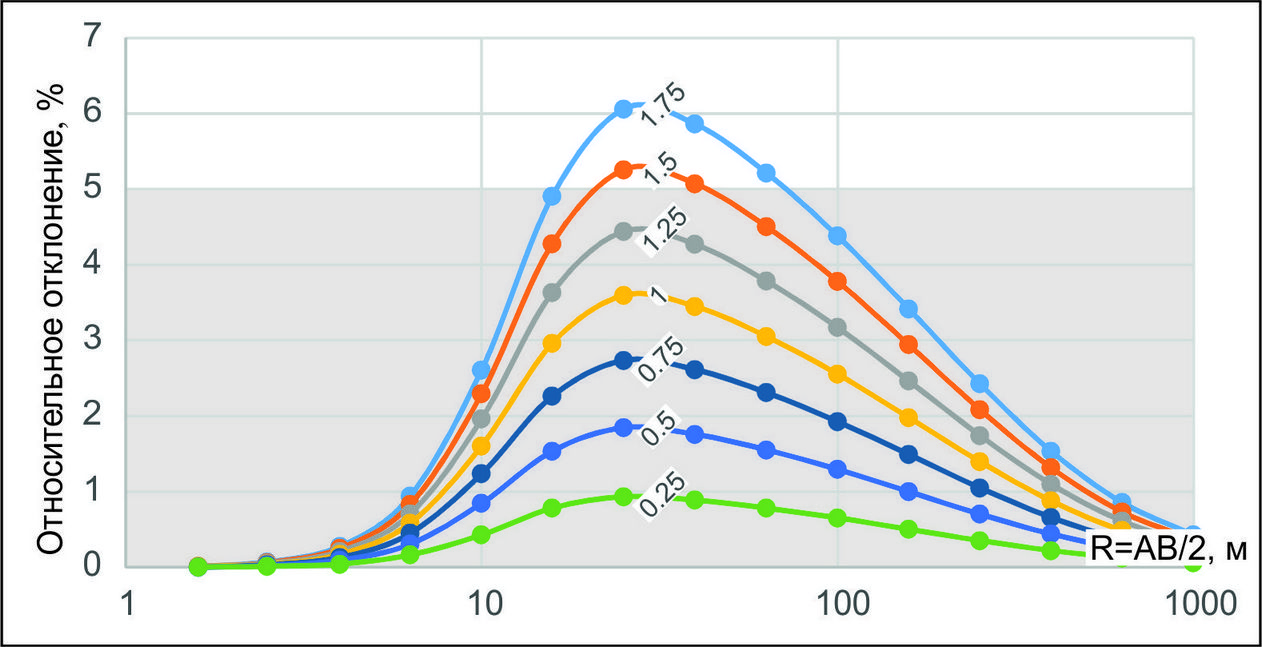
шифр кривых – мощность второго слоя h2 трёхслойной модели
На рис. 17 представлен набор относительных отклонений сигналов ВЭЗ, рассчитанных над моделью двуслойного и трёхслойного разреза, где изменяется мощность второго слоя (цифры на каждом графике). Видно, что из 5 % зоны (подсвечена серым цветом) уверенно выходит кривая, рассчитанная для h2=1,75 м. Исходя из этого, можно сделать вывод, что в трёхслойной среде с сопротивлениями ρ1=10 Ом·м,ρ2=20 Ом·м, ρ3=100 Ом·м и мощностью первого слоя h1=10 м минимальная толщина второго слоя, которую можно определить установкой Шлюмберже, составляет 1,75м, при условии, что ошибка измерения не превышает 5 % (точность прибора).
Стоит сказать, что данный пример показывает принципы применения математического моделирования (применения прямой задачи для ВЭЗ). На практике таких идеальных условий не бывает. Поэтому каждый геофизик-исследователь, исходя из расчётов и имеющихся априорных данных, должен оценить полученный материал и сделать соответствующие выводы о возможном решении поставленной задачи.
Перед моделированием не нужно забывать о физических принципах, из которых вытекает, что поле в методе сопротивлений отвечает логнормальному закону распределения (чем глубже, тем меньше разрешающая способность, т. е. количество деталей геоэлектрического разреза, устойчиво проявляющихся в электрическом поле). Соответственно, чем глубже у нас находится объект исследования, тем больше должны быть его размеры для того, чтобы увидеть его ВЭЗ.
Итак, мы научились моделировать кривые кажущегося сопротивления (решать прямую задачу ВЭЗ) для разных установок в моделях горизонтально-слоистых сред. Однократное решение такой задачи производится быстро и точно с помощью компьютерных программ (мы использовали IPI2Win). Перейдём к обратной процедуре, т. е. определению модели по кривой зондирования. Такая процедура называется обратной задачей метода ВЭЗ.
Переход от кривой зондирования к соответствующей ей модели разреза называется обратной задачей ВЭЗ, или инверсией данных ВЭЗ. Решение обратной задачи значительно труднее прямой. С математической точки зрения говорят о неустойчивости и неоднозначности обратной задачи, что и определяет возникающие сложности при выполнении расчетов.
Существует несколько способов решения обратной задачи ВЭЗ. Один из них уже упоминался – палеточная инверсия данных ВЭЗ (наложение палеток на экспериментальную кривую), которая в настоящее время практически не применяется. Палетки заменил компьютер, с помощью которого с лёгкостью можно многократно решать прямую задачу и вычислять отклонения рассчитанных и экспериментальных кривых, заданные различными способами. Таким образом, мы подбираем (ищем) модель разреза, наиболее подходящую для имеющейся экспериментальной кривой ВЭЗ. На этом основан один из методов решения обратной задачи ВЭЗ – метод подбора.
Разберём схему метода по шагам, используя программу IPI2Win:
1. Имеем кривую ВЭЗ, полученную в полевых условиях. Такую кривую принято называть экспериментальной. Нам необходимо подобрать модель среды, которой соответствует кривая ВЭЗ, максимально близкая к полученной в поле. Как мы уже знаем, в программе IPI2Win экспериментальная кривая представляется чёрным цветом с точками, а теоретическая (модельная) – красным (см. рис. 18).
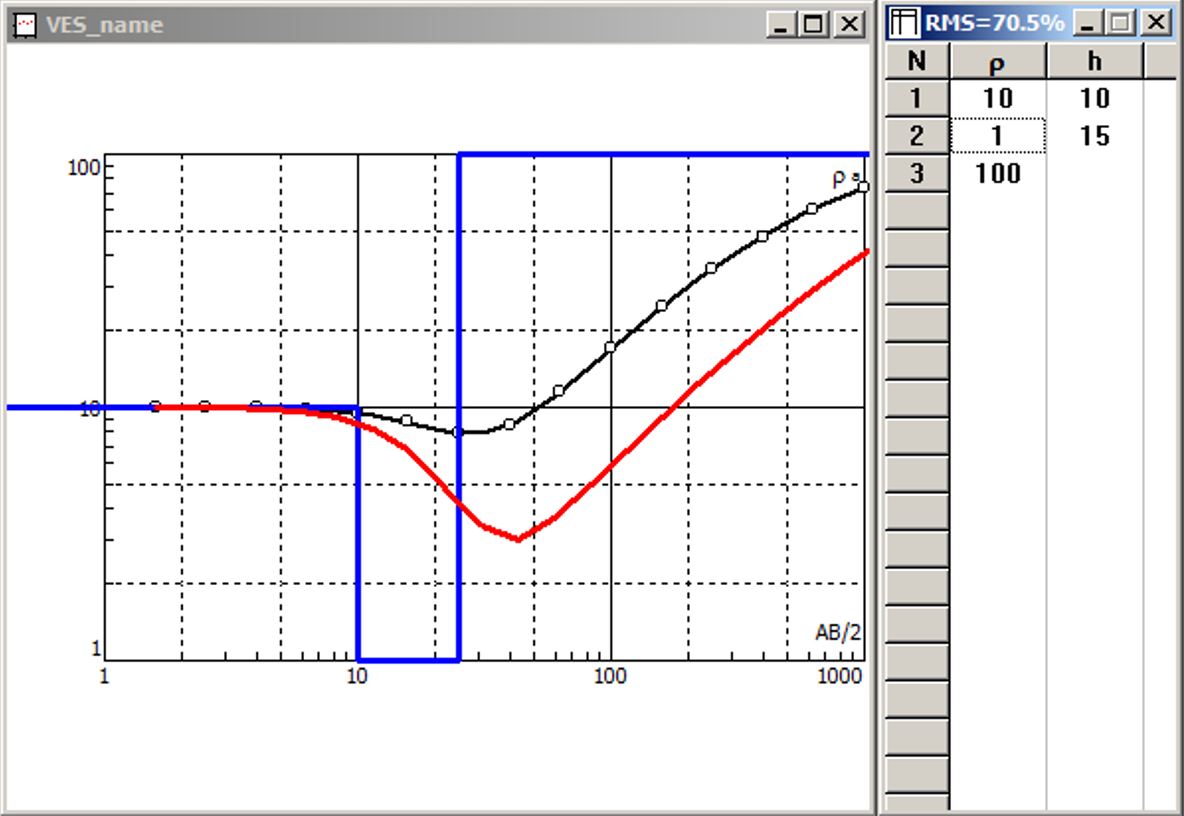
2. Выбирается модель начального приближения (МНП). Желательно, чтобы модель не противоречила кривой ВЭЗ. В нашем случае кривая ВЭЗ H-типа, т. е. ρ1>ρ2<ρ3. Причём левая асимптота соответствует сопротивлению первого слоя 10 Ом·м, а уменьшение УЭС начинается на разносе AB/2=10 м. Поэтому сопротивление первого слоя зададим ρ1=10 Ом·м, а мощность h1=10 м. Остальные параметры зададим следующими: ρ2=1 Ом·м, ρ3=100 Ом·м, h2=15 м. Таблица модели и соответствующая ей ломаная линия на бланке с кривыми ВЭЗ представлены на рис. 18. Описанную картину можно получить открыв файл Ex3.dat, предварительно скопировав его в одну папку с Ex3.res. Это действие можно сделать через главное меню File→Open или с помощью иконки ![]() на панели управления, или используя клавишу F3. Стоит помнить, что все изменения сохраняются в активные (открытые файлы), поэтому, чтобы не перезаписать исходные данные, стоит сразу сохранить открытую модель с кривыми в новый файл (например, Ex3_1.dat) через основное меню программы File→Save as.
на панели управления, или используя клавишу F3. Стоит помнить, что все изменения сохраняются в активные (открытые файлы), поэтому, чтобы не перезаписать исходные данные, стоит сразу сохранить открытую модель с кривыми в новый файл (например, Ex3_1.dat) через основное меню программы File→Save as.
3. Для модели начального приближения решается прямая задача – рассчитывается кривая ВЭЗ. Такую кривую принято называть теоретической или синтетической. В программе IPI2Win такая кривая рассчитывается автоматически.
4. Производится сравнение двух кривых ‒ экспериментальной и теоретической. Можно сравнивать визуально, но чаще всего для оценки совпадения двух кривых используют среднеквадратическое (RMS-Root Mean Squeare) отклонение, которое вычисляется по формуле: $${RMS} = \sqrt{ {1 \over N} \sum_{i=1}^N ( {ρ}_{i}^{экспер} - {ρ}_{i}^{теор} )}{ \cdot 100 \% },$$
где \( {ρ}_{i}^{экспер} \) – значения УЭС экспериментальной кривой ВЭЗ; \( {ρ}_{i}^{теор} \) – теоретической; N – количество измерений (разносов). В программе IPI2Win эта величина автоматически пересчитывается при изменении любого из параметров разреза и отображается над окном с таблицей модели среды (см. рис. 18). В нашем случае отклонение кривой ВЭЗ, полученной для МНП от экспериментальной кривой составляет 70,5 %.
5. В МНП вводятся поправки таким образом, чтобы приблизить рассчитываемую теоретическую кривую к полевой. После каждого корректирования модели в программе IPI2Win автоматически рассчитывается новая теоретическая кривая, кривые сравниваются, определяются новые поправки и т. д. Задача обработчика – совместить теоретическую (определяемую моделью) и полевую кривую. На рис. 19 приводится пример одного из вариантов ручного подбора (корректировки МНП), который выполнен в 2 этапа: во‑первых, было увеличено сопротивление первого слоя до 4,29 Ом·м вместо 1 Ом·м в МНП (см. рис. 18), в результате чего RMS упало до 5 % (см. рис. 19, слева); во‑вторых, увеличена мощность второго слоя с 15 до 16,9 м, в результате чего ошибка уменьшилась до 1,38 % (см. рис. 19, справа). Полученная теоретическая кривая имеет больше совпадений с экспериментальной, чем в случае МНП (см. рис. 18). Все эти действия можно повторить, используя открытую ранее МНП и кривые зондирования Ex3_1.dat.
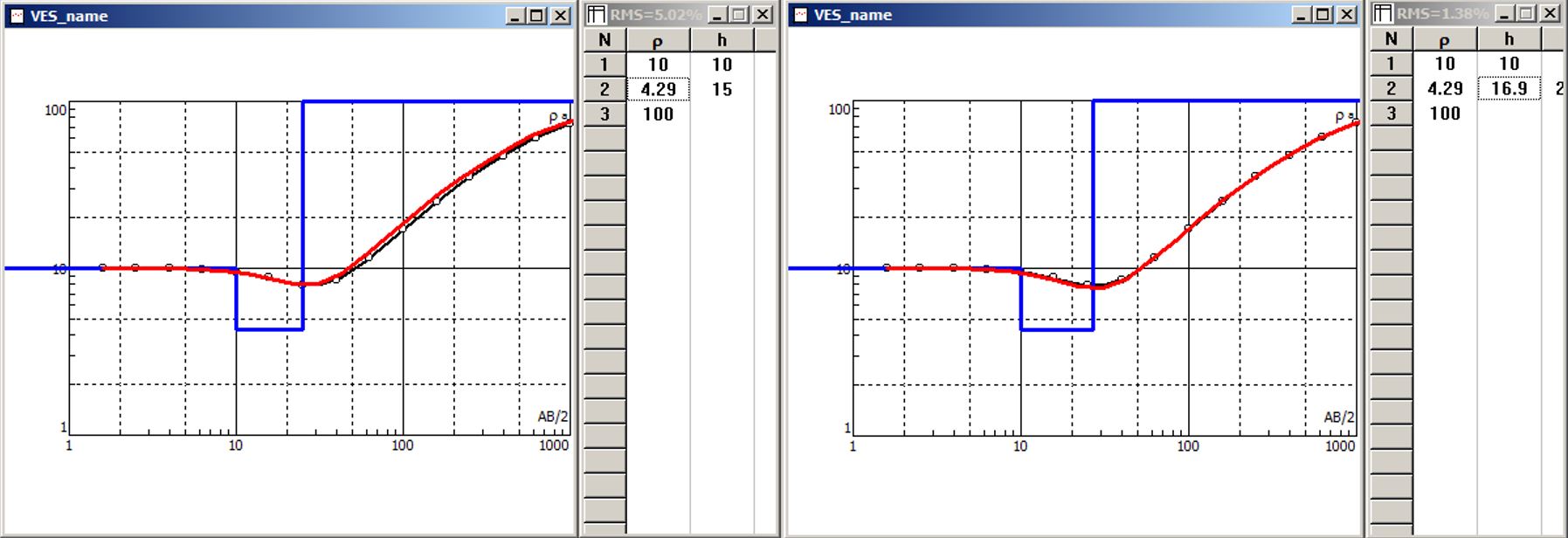
Корректировку модели продолжают до получения приемлемой точности подбора (совпадения кривых). Считается, что допустимое расхождение кривых не должно быть больше погрешности полевых измерений (например, 5 %). В нашем случае (RMS = = 1,38 %) это условие выполнено с запасом. После окончания подбора можно сказать, что созданная модель «адекватна» изучаемому разрезу – т. е. даёт такую же кривую зондирования, что и полученная в поле, и, возможно, описывает реальную ситуацию. Таким образом, ручным подбором была решена обратная задача ВЭЗ.
Очевидно, что при решении обратной задачи ВЭЗ (как и любого другого метода) для оценки «адекватности» и реально сти полученной модели геофизик-интерпретатор должен судить по имеющейся геологии, скважинным данным и другой априорной информации.
Ручной подбор в настоящее время применяется только на предварительном этапе, для некоторых отдельных кривых ВЭЗ. Реальный полевой материал представлен сотнями кривых зондирования и модели среды, далеко не всегда таких очевидных, как в разобранном выше примере. Поэтому применяется программная автоматизация решения обратной задачи ВЭЗ, которая позволяет повысить эффективность и скорость интерпретации полевого материала.
В программе IPI2Win реализованы два варианта решения обратной задачи ВЭЗ (инверсии): в первом случае количество слоёв фиксируется и подбираются только их сопротивления и мощности; во втором случае помимо определения параметров модели программа находит оптимальное количество слоёв. Первый вариант инверсии можно выбрать воспользовавшись основным меню программы Point → Inversion, или с помощью иконки ![]() на панели управления, или нажав клавишу пробел Space. Второй вариант вызывается так же через основное меню программы Point → New model, или с помощью иконки
на панели управления, или нажав клавишу пробел Space. Второй вариант вызывается так же через основное меню программы Point → New model, или с помощью иконки ![]() , или нажав клавишу F7.
, или нажав клавишу F7.
Прежде чем применять какой-либо из вариантов инверсии, как и при ручном подборе, нам необходимо помимо экспериментальной кривой задать МНП. Для этого воспользуемся заготовкой и откроем файл Ex4.dat, предварительно скопировав его в одну папку с файлом Ex4.res. В первом из них сохранена такая же экспериментальная кривая (H-типа), как и в прошлом примере; во втором – двухслойная МНП с параметрами ρ1=10 Ом·м, ρ2=100 Ом·м, h1=10 м. Пересохраним открытые данные в новый файл (Ex4_1.dat), после чего проведём инверсию первым способом – без изменения количества слоёв (Point → Inversion, или иконка ![]() , или клавиша пробел Space). В результате инверсии получим некоторую модель и соответствующую теоретическую кривую (см. рис. 20, слева). Кривые совпадают плохо (RMS = 7,85 %), а второй слой, который явно присутствует, на экспериментальной кривой сглаживается.
, или клавиша пробел Space). В результате инверсии получим некоторую модель и соответствующую теоретическую кривую (см. рис. 20, слева). Кривые совпадают плохо (RMS = 7,85 %), а второй слой, который явно присутствует, на экспериментальной кривой сглаживается.
Для проведения инверсии вторым способом так же откроем заготовку Ex4.* (подразумевается, что открывается файл Ex4.dat, который должен находиться в одной папке с файлом модели Ex4.res), пересохранив открытые данные в файл Ex4_2.dat. Запустим инверсию с поиском оптимального количества слоёв (Point → New model, или иконка ![]() , или клавиша F7), получим модель и соответствующую теоретическую кривую (см. рис. 20, справа). Хорошо видно, что второй способ решения обратной задачи в данном случае оказался эффективней первого (RMS = 2,42 %).
, или клавиша F7), получим модель и соответствующую теоретическую кривую (см. рис. 20, справа). Хорошо видно, что второй способ решения обратной задачи в данном случае оказался эффективней первого (RMS = 2,42 %).
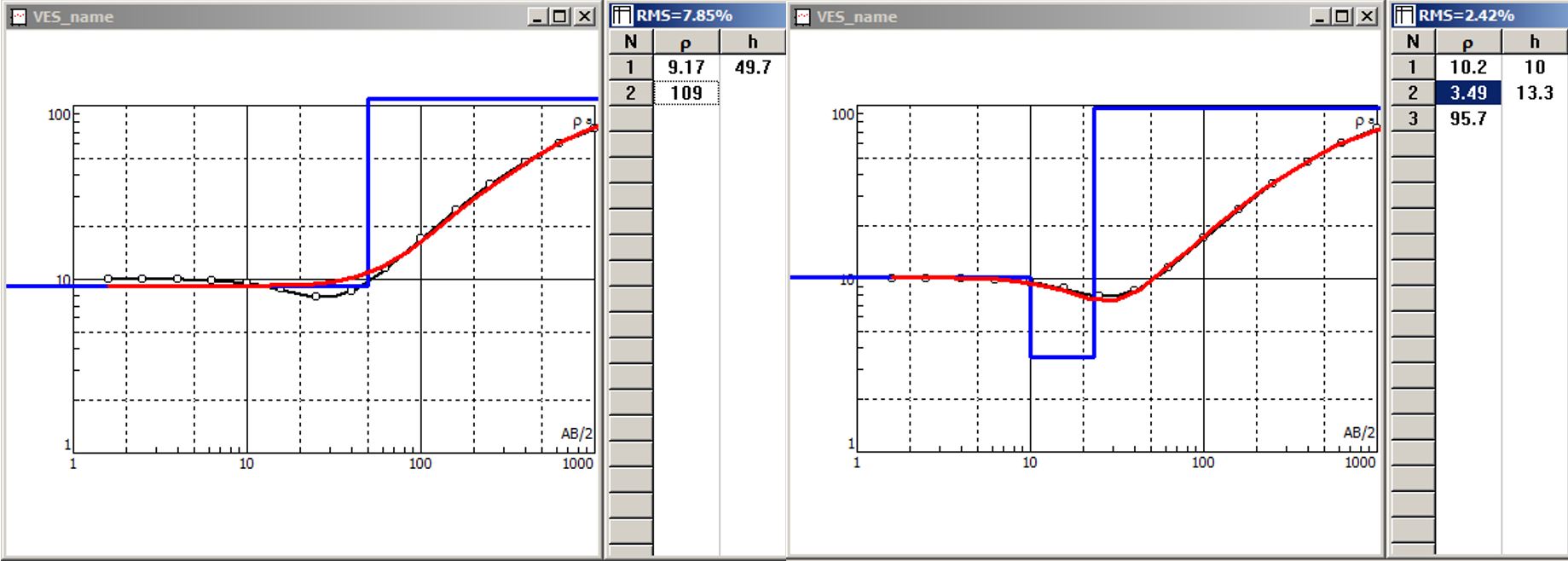
Подбор параметров модели вместе с оптимизацией количества слоёв более сложная задача, чем поиск только значений сопротивления и мощности. Поэтому второй способ инверсии не всегда даёт лучший результат по сравнению с первым. Более того, если мы возьмём за МНП параметры разреза, полученные вторым способом инверсии (см. рис. 20, справа), и запустим первый способ решения обратной задачи, то среднеквадратическое отклонение значительно уменьшится (RMS = 0,5 вместо 2,42 %). Такой результат можно получить, если открыть полученные ранее файлы Ex4_2.*, пересохранить их в Ex4_3.* и запустить инверсию первым способом. Или открыть начальную заготовку Ex4.*, сохранить в Ex4_3.* и провести инверсию сначала вторым (![]() ), а потом первым способом (
), а потом первым способом (![]() ). Зачастую такая поэтапная инверсия применяется на практике для повышения качества подбора параметров модели.
). Зачастую такая поэтапная инверсия применяется на практике для повышения качества подбора параметров модели.
Ещё один способ повысить качество инверсии – фиксация некоторых параметров модели, которые могут быть известны из априорных данных. Так мы уменьшаем количество неизвестных, участвующих в подборе, что в свою очередь упрощает задачу оптимизации. Программа IPI2Win позволяет пользоваться такой опцией. Чтобы зафиксировать любой из параметров модели, нужно выбрать его в таблице мышкой, нажав на него правой кнопкой, после чего появится всплывающее меню, где нужно выбрать пункт “Fixing” или выделить соответствующий элемент таблицы левой кнопкой мыши и нажать клавишу Insert. После чего этот элемент будет неизменным, но только в случае выполнения инверсии первым способом (![]() ).
).
Выше представлена лишь малая часть подходов к инверсии и методик, позволяющих повысить качество подбора кривой ВЭЗ (уменьшить RMS). Но такие манипуляции не решают главной проблемы метода сопротивлений (как и любого другого геофизического метода) – неоднозначности решения обратной задачи. И когда мы в самом начале этого пункта говорили о сложности решения обратной задачи, мы имели ввиду именно неоднозначность инверсии – одной и той же кривой зондирования зачастую соответствует не единственная модель, а целый ряд возможных моделей. Это можно увидеть на разобранных примерах, когда мы для одной кривой зондирования Ex4.dat подобрали 3 разные модели (Ex4_1, Ex4_2, Ex4_3). В данном случае подобранные модели слабо отличаются друг от друга. Но возникают ситуации, когда параметры полученного разреза отличаются в разы, тогда и возникает понятие эквивалентности геоэлектрических разрезов или эквивалентности решений обратной задачи.
Как мы выяснили, электрические поля могут совпадать над различными геоэлектрическими разрезами. Другими словами, кривые ВЭЗ над такими разрезами будут одинаковы. Соответствующие модели и будут называться эквивалентными.
Тем не менее, для теоретических (непрерывных, точно рассчитанных в интервале разносов от 0 до бесконечности) кривых ВЭЗ доказана теорема единственности для обратной задачи ВЭЗ, которая (в упрощённом изложении) гласит, что каждой кривой ВЭЗ соответствует одна и только одна модель среды, т. е. её интерпретация единственна. Но на практике невозможно представить себе такую картину. Полевые кривые ВЭЗ измерены в конечном интервале и на дискретных разносах, а главное – содержат ошибки измерений. Такие ошибки – неизбежный и постоянный спутник любых практических измерений. Многие факторы, порождающие ошибки в измерениях ВЭЗ, мы уже упоминали: неточность прибора, геометрические неточности в расстановке электродов и, главное и самое неизбежное, влияние геологических помех – мелких неоднородностей в свойствах и строении среды, отличающих её от идеальной горизонтально-слоистой модели, в рамках которой ведётся решение поставленной задачи. Таким образом, наличие ошибок измерений превращает теоретическую единственность решения в практическую неединственность решения, т. е. эквивалентность различных решений обратной задачи. Два геоэлектрических разреза называются эквивалентными, если относительное расхождение кривых ВЭЗ для этих разрезов не превышает точности полевых измерений или какого-то другого порога точности подбора.
Эквивалентность характерна для моделей с количеством слоёв большим двух. Практически действие принципа эквивалентности означает, что некоторые параметры разреза не могут быть определены в ходе интерпретации, если неизвестны другие параметры. Другими словами, интерпретатор не может однозначно выбрать правильную модель из набора возможных.
Наиболее известным и понятным примером является эквивалентность по параметрам второго слоя трёхслойных разрезов, мощность и сопротивление которых не могут быть определены одновременно. Для объяснения этого эффекта понадобятся понятия, которые в электроразведке часто используются в качестве характеристик геоэлектрического разреза: продольная проводимость и поперечное сопротивление.
Продольная проводимость S однородного одиночного пласта – это проводимость объёма породы в виде квадратной призмы с площадью оснований 1 м2 и высотой, равной мощности пласта, в направлении, параллельном напластованию (перпендикулярном одной из боковых граней этой призмы). Для слоя с номером i её можно вычислить по формуле Si = hi / ρi.
Поперечное сопротивление T однородного одиночного пласта – это сопротивление такой же призмы в направлении перпендикулярном напластованию (перпендикулярном основаниям призмы). Для слоя с номером i его можно вычислить по формуле Ti = hi⋅ρi.
Возвращаясь к трёхслойной среде, можно сказать, что при совпадении значений УЭС первого и третьего слоя для второго слоя разрезов типов А и H устойчиво определяется продольная проводимость S2 = h2 / ρ2 (в этом случае говорят об S-эквивалентности). Иными словами, кривые А и H будут схожими, когда S2 постоянно. Для второго слоя разрезов типов К и Q при постоянном значении T2 = h2⋅ρ2 кривые ВЭЗ будут идентичны (в этом случае говорят о Т-эквивалентности). Оба типа эквивалентности показаны на рис. 21. Слева демонстрируется S-эквивалентность: представлен график экспериментальной кривой ВЭЗ K-типа и три эквивалентные модели, для каждой из которых можно рассчитать теоретическую кривую и среднеквадратическую ошибку (RMS). Они представлены на рисунке рядом с каждой из моделей. Все ошибки укладываются в 3 %, поэтому эти модели можно назвать эквивалентными. То же самое демонстрируется на правом рисунке для T-эквивалентности.
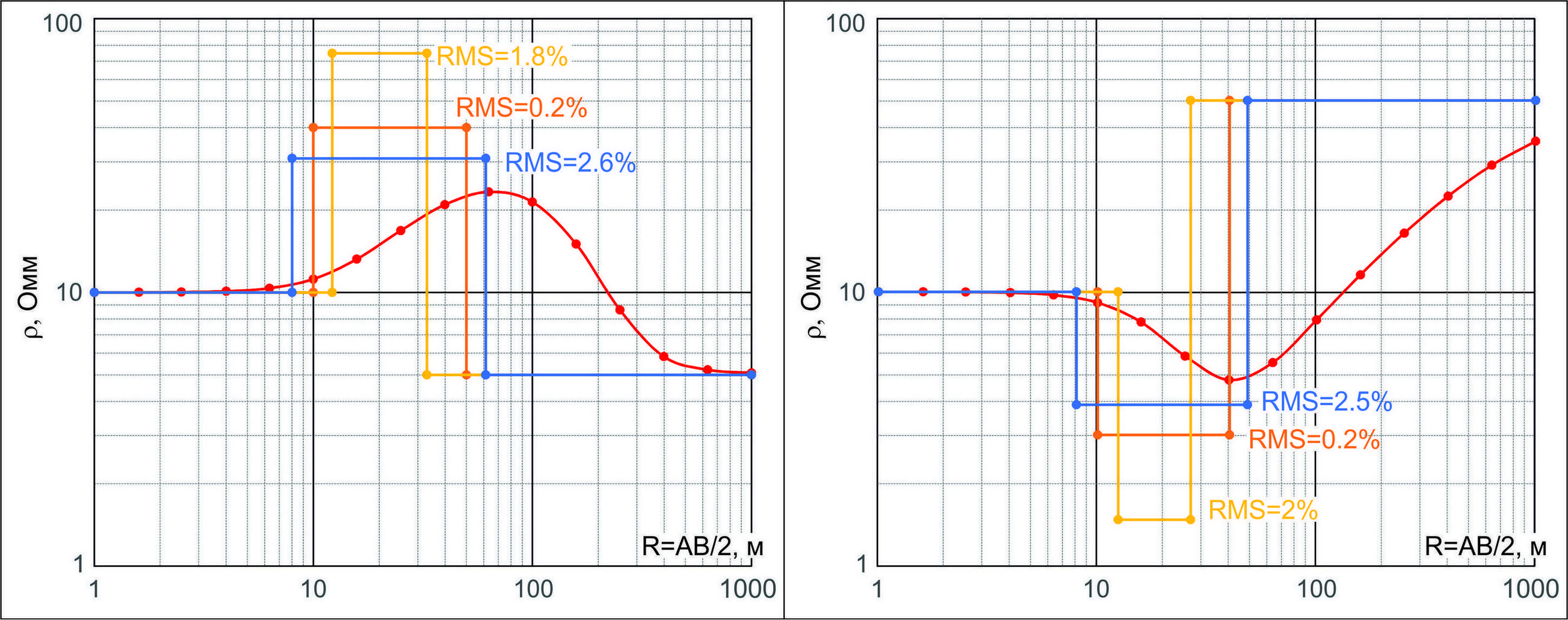
слева S-, справа T-эквивалентность
Для многослойных геоэлектрических разрезов принцип эквивалентности будет гораздо сложнее, т. к. на форму кривой будут влиять все промежуточные слои. Тем не менее S- (или T-) эквивалентность также имеет место для средних слоёв элементов А и H (или К и Q) многослойных разрезов.
Действие принципа эквивалентности с одной стороны затрудняет интерпретацию кривых; с другой – знания об этом понятии и инструменты оценки пределов эквивалентности позволяют геофизику-интерпретатору с использованием априорной информации фиксировать некоторые из параметров разреза, чтобы получать более достоверные геоэлектрические модели среды. Для оценки пределов эквивалентности параметров той или иной модели существует множество алгоритмов и методов. Некоторые из них реализованы в программе IPI2Win.
Анализ действия принципа эквивалентности в программе IPI2Win основан на двух подходах – информационно-статистическом (Ф. М. Гольцман и Л. Н. Порохова) для всех параметров модели и прямом расчёте областей эквивалентности для двух параметров разреза с их визуализацией (такой подход использовали В. П. Колесников, Б. П. Петрухин и др.). Не будем вдаваться в подробности расчётов статистических характеристик и перейдём к принципам анализа конкретного решения обратной задачи ВЭЗ (заготовка Ex5.*: Ex5.dat и Ex5.res).
Для оценки пределов действия принципа эквивалентности (минимальное и максимальное значение параметра слоя при сохранении заданного значения ошибки подбора RMS) для полученной модели (заготовка Ex5.*) нужно выбрать пункт меню Tools→Equivalence или воспользоваться сочетанием клавиш Ctrl+Q. Появится окно анализа эквивалентных моделей “The analysis of the equivalent models” (см. рис. 22) с четырьмя вкладками. В этом режиме качество получаемого решения оценивается по информационной таблице модели разреза (вкладка Limits). Каждая строка таблицы соответствует одному из параметров разреза (удельному сопротивлению слоя Ro, мощности слоя h или глубине подошвы слоя Z). В первом столбце приведено наивероятнейшее значение параметра (колонка p); во втором – стандартный множитель (колонка К); в третьем – пределы изменения соответствующего параметра (колонки Min и Max). Справа от таблицы приводится графическое изображение стандартных множителей для Ro и h каждого слоя, где по оси абсцисс отложена величина этого множителя и названа как uncertainty – неопределённость (см. рис. 22). Все значения в таблице рассчитываются с использованием подхода Гольцмана-Пороховой и зависят от величины невязки, которая задаётся в текстовом поле Fitting error над информационной таблицей (по умолчанию используется текущее значение невязки подбора, в нашем примере 0,167 %; см. рис. 22, слева). Если увеличить невязку до 5 %, то можно увидеть, что стандартные множители K повысятся, а пределы изменения параметров (Min и Max) расширятся 22, справа). Таким образом, качество (надёжность) подбора каждого параметра полученной модели можно оценить, используя стандартный множитель K: чем ближе он к 1, тем лучше. Приемлемым можно считать подбор, если стандартный множитель < 1,5; плохой – если от 1,5 до 2; недопустимый – когда >2. Хорошее качество подбора, когда стандартный множитель не более 1,2. В нашем случае выделяются множители K параметров второго слоя: таким образом, проявляется T-эквивалентность.
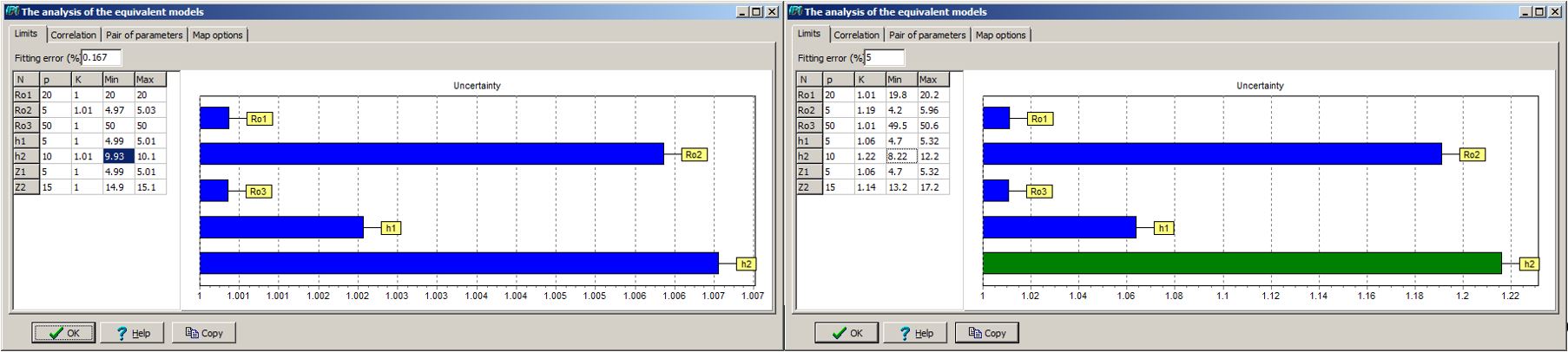
Перейдём на вкладку Correlation окна “The analysis of the equivalent models”. Здесь приведена корреляционная матрица параметров разреза. Для N-слойного разреза корреляционная матрица имеет размер (2N‑1) × (2N‑1). Каждая строка и каждый столбец соответствуют мощности или сопротивлению слоя (N строк/столбцов соответствуют сопротивлениям, N‑1 – мощностям, т. к. последний слой считается бесконечно большим). На пересечениях строк и столбцов стоят значения коэффициента корреляции соответствующих параметров разреза.
В нашем случае (заготовка Ex5.*) трёхслойный разрез, поэтому размерность матрицы 5×5 (см. рис. 23, слева). На главной диагонали корреляционной матрицы стоят единицы (в программе IPI2Win они закрашены серым цветом). Остальные элементы матрицы – коэффициенты корреляции соответствующих пар параметров. Они показывают, насколько зависимы между собой два параметра разреза. Если коэффициент корреляции намного меньше единицы по модулю, то параметры разреза, по которым он рассчитан, по-разному влияют на кривую ВЭЗ и определяются с малой погрешностью.
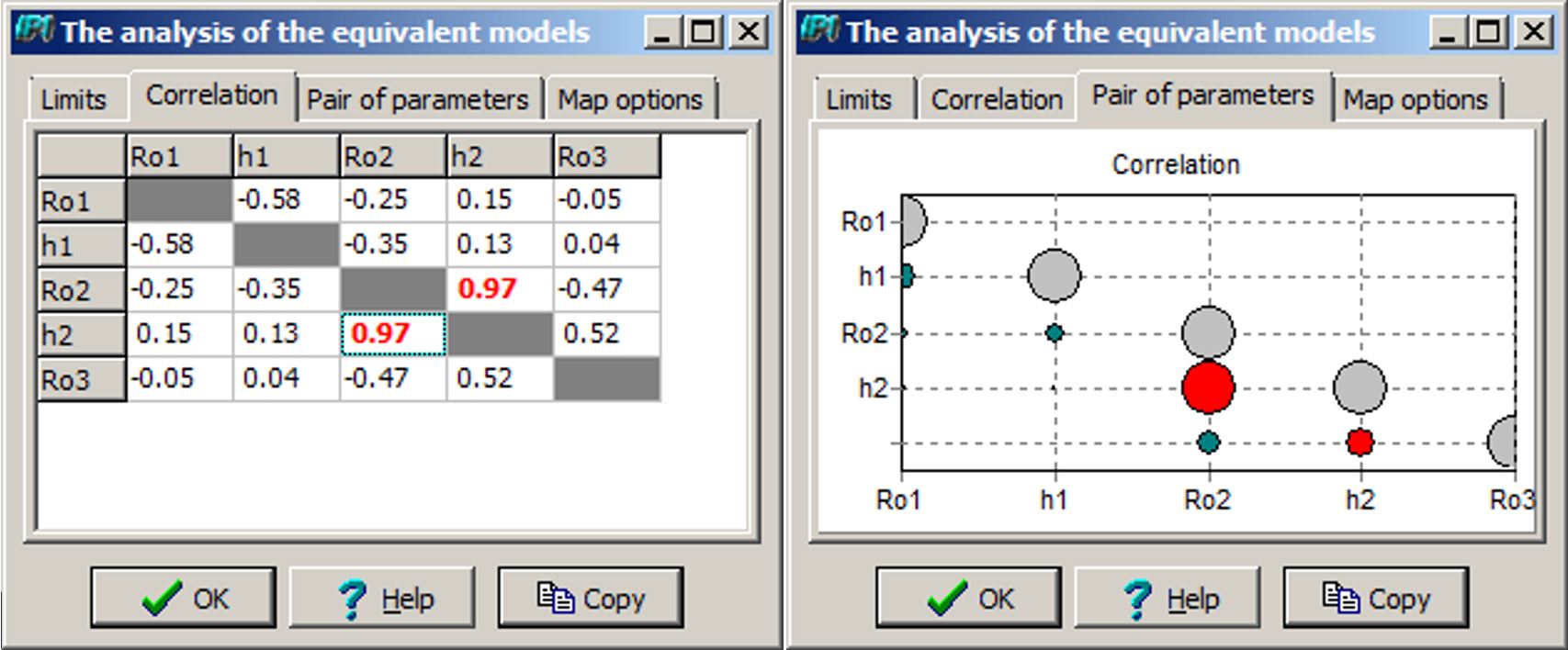
Параметры, для которых коэффициент корреляции по модулю близок к 1 зависят друг от друга и совместно неопределимы. Следует различать два случая, в которых коэффициенты корреляции близки к 1: первый – для удельного сопротивления и мощности одного слоя и второй – для параметров (любых) различных слоёв. В первом случае мы имеем дело с уже известной нам S- или Т-эквивалентностью (S ‒ когда коэффициент корреляции близок к "+1"; Т ‒ коэффициент корреляции близок к "–1"). Для повышения точности решения в этом случае следует закрепить один из эквивалентных параметров, если удаётся получить независимую информацию о нём по априорным данным. Во втором случае следует либо закрепить один из коррелируемых параметров, либо объединить два соседних слоя в один, т. е. упростить модель. Такие меры помогают уменьшить погрешности оценок параметров.
Помимо самой корреляционной матрицы в окне “The analysis of the equivalent models” существует вкладка “Pair of parameters” с графическим изображением той же матрицы (см. рис. 23, справа). Элементы представлены кружками, размер которых означает величину коэффициента корреляции: чем больше, тем ближе к единице, тем сильнее связь соответствующих параметров разреза.
Как правило, высокие значения стандартного множителя K соответствуют большим коэффициентам корреляции совместных оценок параметров. Исключением является случай отсутствия правой асимптоты на кривой ВЭЗ (т. е. случаи двуслойной среды с проводником или изолятором в основании), тогда стандартный множитель K будет велик независимо от коэффициентов корреляции. За этим исключением, можно считать, что большой стандартный множитель K даёт сигнал тревоги, корреляционная матрица может пояснить причину плохого качества интерпретации, а объединение слоёв, закрепление параметров или задание априорных пределов на параметры ‒ помогают добиться хорошего качества интерпретации.
Корреляцию пары параметров можно проиллюстрировать не только соответствующим коэффициентом, но и прямой оценкой эквивалентности для заданной пары. Чтобы это сделать, полагают, что текущие значения параметров являются центром области эквивалентности, рассчитывается ещё несколько решений прямой задачи для параметров, варьируемых вокруг данной точки, и определяется величина максимальной погрешности отличия кривых ВЭЗ от центральной (или RMS). Погрешность рассматривается как функция от той пары параметров разреза (ρi, hi), для которой оцениваются пределы эквивалентности. В поле погрешностей проводятся изолинии значений максимальных погрешностей, показывающих конфигурацию области и пределы действия принципа эквивалентности. Изометричные области эквивалентности (см. рис. 24, слева) указывают на отсутствие корреляции оценок параметров, сильно вытянутые области (см. рис. 24, справа) – на корреляционные связи оценок параметров.
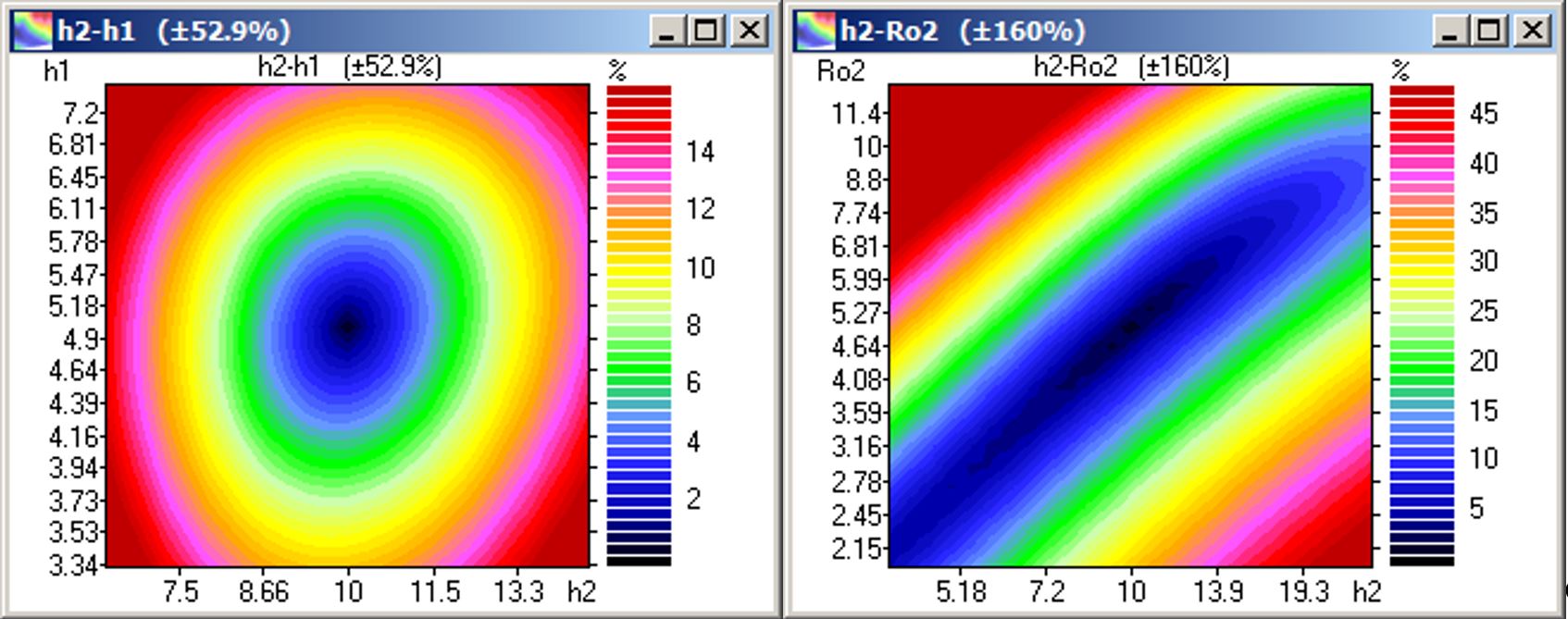
Прямая оценка в IPI2Win проводится по выбору пользователя. Для просмотра «карты» области эквивалентности следует щёлкнуть мышью на ячейку корреляционной матрицы (см. рис. 23, слева) или её графического изображения (см. рис. 23, справа), соответствующую интересующим параметрам разреза. На рис. 24 представлены прямые оценки пар параметров (h1, h2 – слева) и (ρ2, h2 – справа) для заготовки Ex5.*. Видно, что в первом случае изолинии изометричные, соответственно корреляция отсутствует (коэффициент корреляции 0,13) и параметры (h1, h2) независимы. Во втором случае – область вытянута, корреляция налицо (коэффициент корреляции 0,97) и это, как мы знаем, связано с T-эквивалентностью модели (существует зависимость между параметрами ρ2, h2, соответственно, они плохо определимы одновременно).
Таким образом, мы познакомились с некоторыми аспектами решения прямой и обратной задачи ВЭЗ, узнали о принципе эквивалентности решений обратной задачи (получаемых моделей геоэлектрической среды). Разобранные задачи и понятия были проиллюстрированы в программе IPI2Win. Однако стоит заметить, что все примеры, которые мы рассмотрели выше, были синтетическими (т. е. кривые ВЭЗ были рассчитаными или смоделированными), а полученные модели не требовали какого-либо дальнейшего анализа. Для реальных данных решение обратной задачи (инверсия) – это всего лишь первый шаг, который необходимо сделать геофизику-интерпретатору. Далее исследователю нужно провести интерпретацию полученной в результате решения обратной задачи модели.
Обработка полевых данных начинается с пересчёта наблюденных значений разности потенциала между приёмными электродами в кажущееся сопротивление с учётом геометрии электроразведочной установки (чаще всего это автоматизировано в аппаратуре). После расчёта кажущегося сопротивления строятся кривые ВЭЗ. Затем проводится отбраковка сильных выбросов, связанных с ошибками наблюдения или влиянием неоднородностей. При достаточно частом шаге по разносам с помощью сплайна или вручную проводится сглаживание кривых. Следующим этапом обработки является устранение «ворот» на кривых зондирования. Сегменты кривой ρk, полученные при разных длинах приёмной линии (или питающей для дипольных зондирований), при обработке смещают вверх или вниз, добиваясь совпадения «ворот». В настоящее время всю обработку полевых данных можно осуществлять с помощью специального программного обеспечения (в следующем разделе мы проиллюстрируем все представленные этапы первичной обработки данных ВЭЗ в уже знакомой нам программе IPI2Win).
После первичной обработки полевых данных необходимо решить обратную задачу (провести инверсию кривой ВЭЗ) и получить некоторую модель среды. Сухие цифры геоэлектрических параметров (ρ, h) нужно растолковать таким образом, чтобы геологу, инженеру, археологу они стали понятны – провести интерпретацию. Таким образом, интерпретация – Interpretatio (лат.) – «толкование, раскрытие смысла чего-либо». Под интерпретацией кривых ВЭЗ обычно понимается комплекс работ (решение обратной задачи с использованием имеющейся априорной информации), цель которых состоит в наиболее полном и достоверном геологическом истолковании наблюдённых (экспериментальных) кривых ВЭЗ.
Одним из наиболее эффективных методов учёта априорных данных является управление интерпретатором процесса решения обратной задачи. Только человек может выбрать из множества эквивалентных решений наиболее согласованное с априорными данными. Для этого система компьютерной интерпретации должна иметь средства управления и контроля процессом подбора модели, возможности для оценки действия принципа эквивалентности (например, как в рассматриваемой нами программе IPI2Win). Недостатком такого подхода является субъективность ручной интерпретации, зависимость результата от квалификации интерпретатора. Тем не менее, пока не создана автоматизированная система, которая без участия человека позволяла бы оптимально извлекать максимальную информацию из геофизических данных. Мы же не будем вдаваться в тонкости интерпретационного мастерства, а вернёмся к решению обратных задач ВЭЗ.
До этого момента в пособии рассматривались единичные точки ВЭЗ, но такие зондирования выполняются очень редко. Как правило, работы методом ВЭЗ проводятся по одному профилю (обычно прямая линия, на которой с определённым шагом располагается несколько точек зондирования), либо по системе профилей на площади. В этом случае основной формой представления полевых данных являются разрезы кажущегося сопротивления. Их анализ позволяет сделать выводы о структуре среды, выделить участки с однотипным строением, оценить возможность применения одномерной интерпретации. В программе IPI2Win реализована возможность работы с профильными наблюдениями ВЭЗ и их визуализации в виде геоэлектрических разрезов в одномерном приближении: разрез составляется из точек зондирования, в каждой из которых среда представлена горизонтально-слоистой моделью.
Профильные наблюдения ВЭЗ проводятся по одному профилю, либо по системе профилей на площади. Профилем называется линия, на которой с определённым шагом располагается несколько точек зондирования – пикетов. В результате таких измерений на каждой точке (пикете) зондирования имеется кривая кажущегося сопротивления. Для объединения всех измерений в одну картину (разрез) и начала инверсии кривых ВЭЗ в каком-либо программном обеспечении существуют несколько форматов данных, которые содержат информацию о системе наблюдений и значения кажущегося сопротивления. В программе IPI2Win это форматы *.dat (для кривых без «ворот») и *.dtg (данные с «воротами»). Ниже представлены описания форматов этих файлов: правый столбец – структура файла, левый – пояснение каждой строки (см. табл. 2).
Обычно файлы типов *.dat и *.dtg создаются средствами отдельного текстового редактора (например, Блокнот Windows). Никаких изменений в файле типа *.dtg программа IPI2Win не производит. Если имеются «ворота», то они устраняются автоматически, создаются файлы типа *.dat и *.dtn, которые используются в дальнейшем при инверсии. Результаты интерпретации, как и в случае с одной точкой, сохраняются в файле моделей (*.res) с тем же именем. В каждый момент времени может быть открыт только один файл данных. Обычно один файл содержит данные по одному профилю наблюдений. Стоит помнить, что если файл типа *.dat скопирован или перемещён в другое место, соответствующий файл моделей *.res следует поместить в то же место.

| |
| |
|
| |
|
| |
|
| |
|
| |
|
| |
|
| |
|
| |
|
| |
|
| |
|
| |
|
| |
|
| |
|
| |
|
| |

| |
| |
|
| |
|
| |
|
| |
|
| |
|
| |
|
| |
|
| |
|
| |
|
| |
|
| |
|
| |
|
| |
|
| |
|
| |
|
| |
|
| |

Для иллюстрации работы с профильными данными в программе IPI2Win создадим описанные выше файлы с помощью «блокнота» или воспользуемся заготовками (Ex6_*). При использовании «блокнота» в него нужно скопировать первый столбец таблиц с описанием структуры соответствующих файлов. После чего последовательно сохранить данные в файлы: Ex6_1.dat – из табл. 2 и Ex6_2.dtg – из табл. 3.
Теперь можно открыть эти файлы в программе IPI2Win, воспользовавшись пунктом главного меню File→Open или с помощью иконки ![]() на панели управления или используя клавишу F3. Выберем файл с «воротами» Ex6_2.dtg. Появится окно Information с информацией о профиле (см. рис. 25): комментарии (Profile comments), количество точек на профиле (Number of points), тип установки (Array type) и таблица с именами пикетов ВЭЗ (столбец VES names), информацией о их положении на профиле (X) и высотных отметках (Z). Содержимое ячеек таблицы может быть изменено путём набора текста или привычными инструментами копирования и вставки. Для отмены изменений в таблице без выхода из окна Information следует щёлкнуть по кнопке отмены операции
на панели управления или используя клавишу F3. Выберем файл с «воротами» Ex6_2.dtg. Появится окно Information с информацией о профиле (см. рис. 25): комментарии (Profile comments), количество точек на профиле (Number of points), тип установки (Array type) и таблица с именами пикетов ВЭЗ (столбец VES names), информацией о их положении на профиле (X) и высотных отметках (Z). Содержимое ячеек таблицы может быть изменено путём набора текста или привычными инструментами копирования и вставки. Для отмены изменений в таблице без выхода из окна Information следует щёлкнуть по кнопке отмены операции ![]() (сочетание клавиш Ctrl+z. Кнопка Cancel (клавиша Esc) служит для отмены всех изменений и завершения работы с данным профилем. По умолчанию координата первой точки принимается равной 0, а расстояния между соседними точками ВЭЗ равными 10 м.
(сочетание клавиш Ctrl+z. Кнопка Cancel (клавиша Esc) служит для отмены всех изменений и завершения работы с данным профилем. По умолчанию координата первой точки принимается равной 0, а расстояния между соседними точками ВЭЗ равными 10 м.
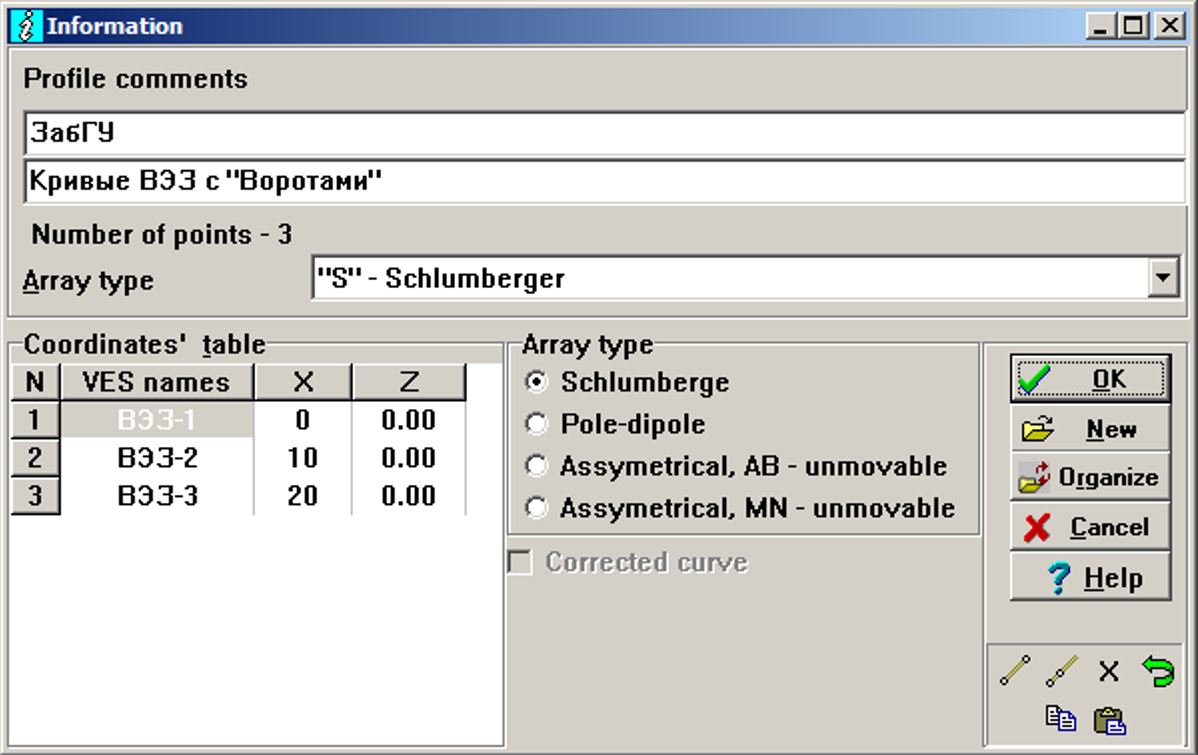
Не будем изменять значения, появившиеся по умолчанию. Примем топографическую информацию и продолжим работу с профилем, нажав кнопку OK. Стоит помнить, что введённая топографическая информация по точкам ВЭЗ сохраняется в файле с тем же именем, как у файла данных, и расширением *.dpr (в нашем случае это Ex6_2.dpr), поэтому файл с топографией должен, как и файл с моделями, находиться в одной папке с данными. Иначе придётся всю информацию вводить снова.
После нажатия кнопки ОК появится знакомое нам окно с кривыми и моделью, окно-таблица с моделью, а также новое окно с разрезами, к которым мы вернёмся позднее. А сейчас проиллюстрируем обещанную в прошлом разделе первичную обработку данных. Для этого нужно вызвать окно редактирования экспериментальной кривой для любой из точек профиля. Такое действие мы делали, когда извлекали теоретическую кривую при решении прямой задачи ВЭЗ. Это можно сделать с помощью пункта главного меню Edit→Edit curve или нажав иконку ![]() на панели управления программы или клавишу F4. В появившемся окне можно увидеть исходную (тонкая чёрная линия), редактированную (толстая чёрная линия с белыми точками) и в случае присутствия «ворот» объединённую (толстая синяя линия без кружков) кривую ВЭЗ вместе с таблицей значений разносов и кажущегося сопротивления (см. рис. 26). Чтобы изменить значение кажущегося сопротивления, следует перетащить мышью кружок на линии в нужное положение или отредактировать УЭС в соответствующей ячейке таблицы.
на панели управления программы или клавишу F4. В появившемся окне можно увидеть исходную (тонкая чёрная линия), редактированную (толстая чёрная линия с белыми точками) и в случае присутствия «ворот» объединённую (толстая синяя линия без кружков) кривую ВЭЗ вместе с таблицей значений разносов и кажущегося сопротивления (см. рис. 26). Чтобы изменить значение кажущегося сопротивления, следует перетащить мышью кружок на линии в нужное положение или отредактировать УЭС в соответствующей ячейке таблицы.
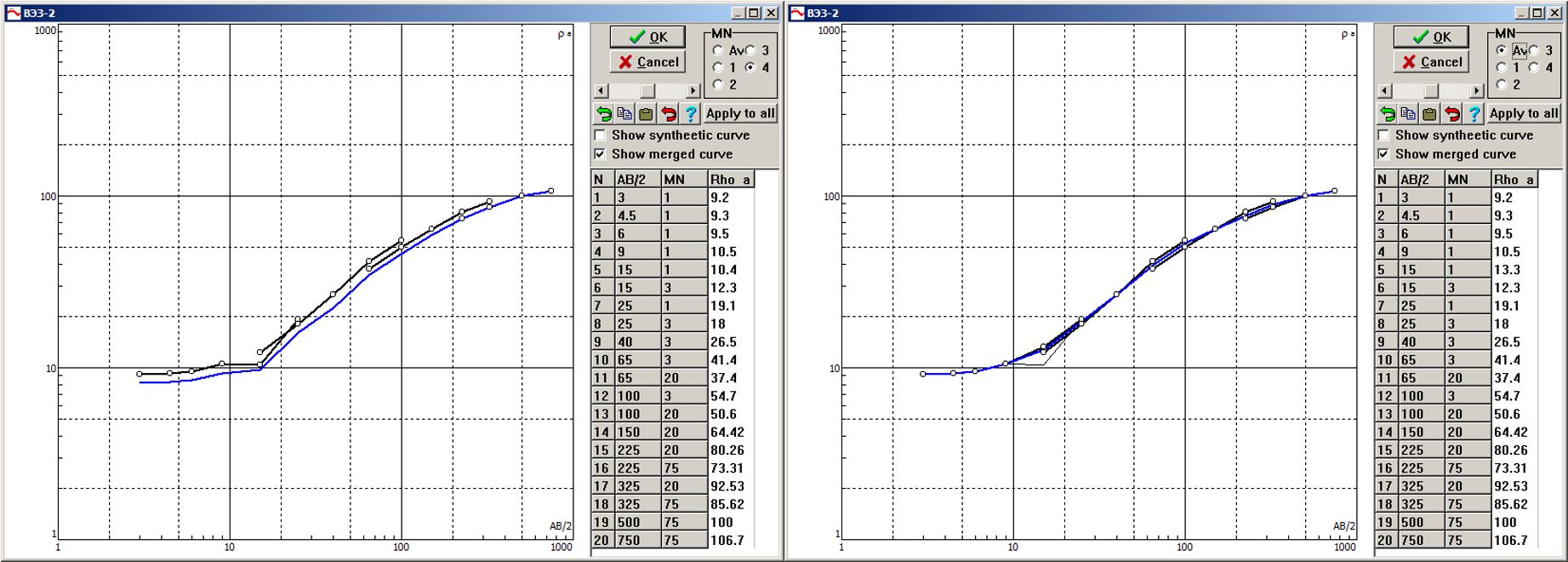
Стоит помнить, что мы работаем с профильными измерениями, поэтому, закончив редактировать одну кривую, можно перейти к следующему пикету с помощью прокрутки (под кнопкой Cancel; см. рис. 26) или нажатием сочетание клавиш Ctrl+→ для перехода вправо и Ctrl+← влево. При этом заголовок окна будет меняться в соответствии с именем пикета (в нашем случае ВЭЗ‑1, ВЭЗ‑2, ВЭЗ‑3). Чтобы закончить редактирование и сохранить изменения, нужно нажать кнопку ОК или Cancel для отмены изменений. После первичной обработки (устранение выбросов и ворот) новые значения кажущегося сопротивления сохраняются в тот же файл *.dat. Старые значения кажущегося сопротивления сохраняются в файл с тем же именем и расширением *.bak. Если в начале работы был открыт файл типа *.dtg, то изменённые значения сохраняются в файле с расширением *.dtn, а исходный файл остаётся нетронутым.
На рис. 26 представлен пример первичной обработки кривой ВЭЗ. Слева, на исходных данных, видно, что присутствует явный брак (выброс) на разносе 15 м и приёмной линии 1 м (измерение № 5). Справа, на отредактированной кривой, этот брак устранён (УЭС 13,3 Ом·м вместо 10,4 Ом·м). Помимо этого, нужно выбрать, как устранить ворота. В программе IPI2Win это можно сделать сдвигом остальных кривых на соответствующий уровень (слева все кривые приведены к уровню четвёртого разноса), если поставить точку напротив соответствующего разноса MN (в нашем случае 1, 2, 3 или 4). В примере выбран альтернативный вариант – усреднение кривой – точка напротив Av (Average) (см. рис. 26, справа).
После первичной обработки каждой кривой ВЭЗ можно вернуться к инверсии отредактированных данных, чтобы получить геоэлектрический разрез. Это автоматически произойдёт при нажатии кнопки OK в окне редактирования экспериментальных данных (или при открытии файла с данными, в нашем случае Ex6_2.dtg). Появятся три окна: знакомое нам с кривыми и моделью, окно-таблица с моделью, а также новое окно с разрезами Pseudo cross-section and resistivity section (см. рис. 27), где псевдоразрез кажущегося сопротивления (Pseudo cross-section – изоомы, построенные по экспериментальным данным) и геоэлектрический разрез (Resistivity cross-section – модель среды, полученная в результате инверсии) по профилю изображаются один под другим в равном горизонтальном масштабе. Вдоль верхней горизонтальной оси проставлены имена точек ВЭЗ, вдоль нижней оси отложены горизонтальные координаты. Вертикальная линия (линейка) пронзающая разрезы, отмечает активный пикет ВЭЗ, кривая для которой изображена в окне кривой. Рядом с разрезами изображены цветовые шкалы, отдельно для разреза кажущегося сопротивления и геоэлектрического разреза (ГЭР). Горизонтальный и вертикальный масштабы разрезов можно изменять в соответствии с потребностями пользователя с помощью пункта меню Section→Options (горячие клавиши Ctrl+F1), где можно задать конкретные значения масштаба, надписи и цвета палитры разрезов.
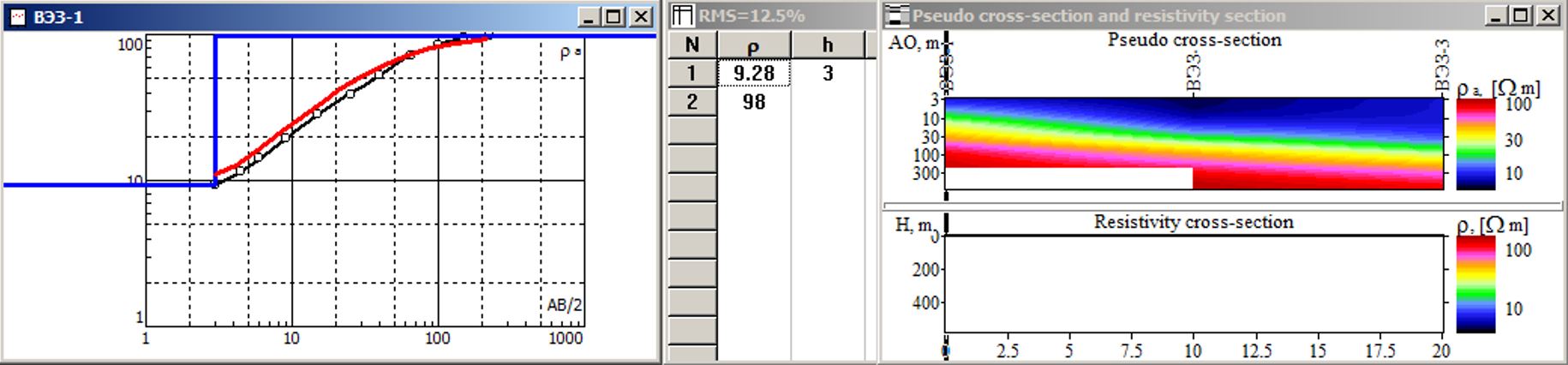
При первом открытии файла данных геоэлектрический разрез пуст (см. рис. 27, правое окно). В качестве МНП для текущей (первой) точки зондирования автоматически предлагается, как и в случае с одной точкой ВЭЗ, двухслойная модель с параметрами ρ1, ρ2, которые равны сопротивлениям экспериментальных данных на первом и последнем разносе соответственно, а мощность первого слоя h1 будет равна первому разносу. Ручное редактирование модели включает изменение числа слоёв (в пределах 2‒30) и изменения их параметров. Первое можно делать путём объединения и разделения слоёв с помощью иконок ![]() на панели управления или посредством горячих клавиш Ctrl+N и Ctrl+Y соответственно; второе – тремя способами: мышью – в окне с кривыми и моделью; ручным вводом в окне с таблицей; на ГЭР, где так же возможно интерактивное управление параметрами с помощью мыши. Понятно, что ручное редактирование МНП понадобится при использовании априорных данных.
на панели управления или посредством горячих клавиш Ctrl+N и Ctrl+Y соответственно; второе – тремя способами: мышью – в окне с кривыми и моделью; ручным вводом в окне с таблицей; на ГЭР, где так же возможно интерактивное управление параметрами с помощью мыши. Понятно, что ручное редактирование МНП понадобится при использовании априорных данных.
Видно, что в нашем случае профиль представлен двухслойными кривыми ВЭЗ типа А (ρ1 < ρ2), поэтому проведём простейший подбор модели (решим обратную задачу) без оптимизации количества слоёв, предварительно усреднив все кривые с воротами. После инверсии кривой ВЭЗ первого пикета необходимо перейти ко второму пикету, воспользовавшись с помощью прокрутки (под панелью управления), или нажав сочетание клавиш Ctrl+→ для перехода вправо и Ctrl+← влево, или выбрав нужный пикет левой кнопкой мыши. При этом полученная модель для текущей точки ВЭЗ автоматически переносится на следующую выбранную, если модель для новой точки ещё не определена. Также модель текущей точки можно скопировать и затем перенести на другую точку, вставив её из буфера обмена. Для этого выбираем точку с нужной моделью и пункт меню Edit→Copy, воспользуемся иконкой на панели управления или нажимаем сочетание клавиш Ctrl-Ins. Затем выделяем точку, на которую нужно перенести скопированную модель, и выбираем пункт меню Edit→Paste, пользуемся иконкой или нажимаем сочетание клавиш Shift-Ins. Иногда необходимо удалить модель одной точки или всего профиля. В первом случае нужно выбрать пункт меню Edit→Cut model или нажать сочетание клавиш Shift-Del, во втором – пункт меню Edit→Delete all results.
Итак, последовательно проведём инверсию всех трёх пикетов примера Ex6_2.dtg. Получим двуслойный ГЭР (см. рис. 28, правое окно), в котором постепенно увеличивается мощность первого проводящего (по сравнению со вторым) слоя с 3 до 30 м.
В приведённом примере разрез построен по трём точкам ВЭЗ. В программе IPI2Win реализована возможность добавлять единичные точки зондирования или участки профиля к текущему разрезу. Это можно сделать с помощью пункта меню File→Add File или посредством иконки ![]() на панели управления. При добавлении данных программа предложит перезаписать набор файлов со старым именем, либо создать новое. После этого появятся всё те же три окна, но только теперь разрез будет дополнен точкой или участком из нескольких зондирований, в зависимости от добавляемых данных.
на панели управления. При добавлении данных программа предложит перезаписать набор файлов со старым именем, либо создать новое. После этого появятся всё те же три окна, но только теперь разрез будет дополнен точкой или участком из нескольких зондирований, в зависимости от добавляемых данных.
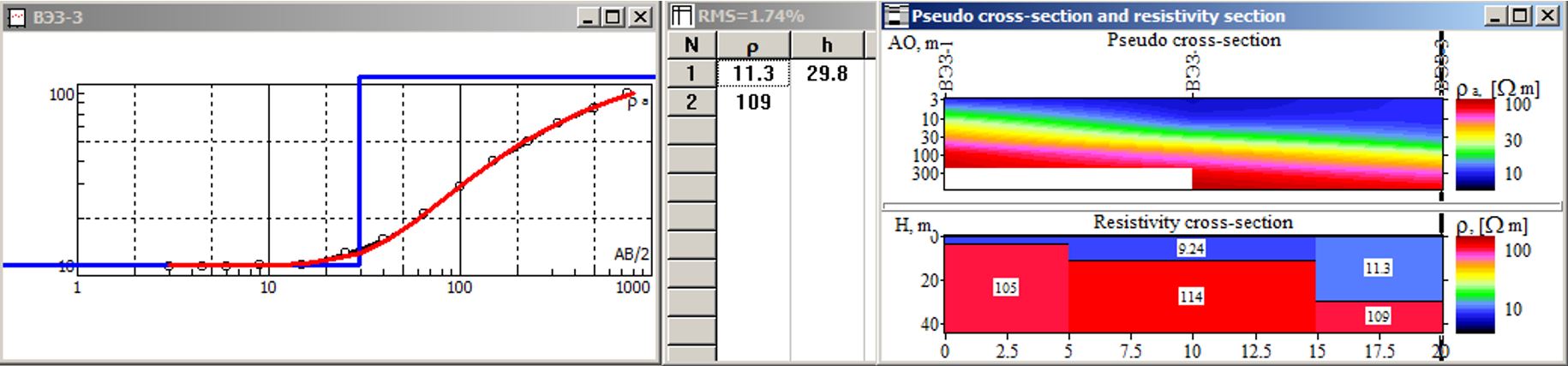
Когда все данные по профилю добавлены и проведена инверсия, можно отредактировать цветовую гамму разрезов с помощью пункта меню Section→Options (горячие клавиши Ctrl+F1) и качественно оценить получившуюся картину.
Полученный таким образом ГЭР становится первым приближением модели геологического строения вдоль профиля наблюдений ВЭЗ. Этот разрез подвергается анализу с точки зрения соответствия здравому геологическому смыслу и имеющимся априорным данным. В результате чего в модель, как правило, вносятся некоторые изменения. Например, вводятся слои, влияние которых невелико, но наличие которых достоверно известно из априорных данных. Понятно, что, уделяя внимание соответствию ГЭР геологической ситуации, не стоит забывать про ошибку побора, которая должна оставаться вблизи минимальных значений.
Таким образом, с помощью программы IPI2Win мы научились решать прямую задачу ВЭЗ, проводить инверсию отдельных точек и работать с профильными измерениями. Как уже было отмечено выше, инверсия данных – это инструмент для геофизика-интерпретатора, которым нужно умело пользоваться, в том числе используя статистические оценки принципа эквивалентности.
Нетрудно догадаться, что здесь изложена лишь малая часть функций и возможностей программы IPI2Win, которые понадобятся для выполнения лабораторных (практических) работ этого курса. Для углублённого изучения данного программного обеспечения можно ознакомиться с множеством руководств и методичек, поставляемых к программному обеспечению и имеющих свободный доступ посредством сети Интернет [5; 8].
Не стоит думать, что рассмотренный инструмент для обработки данных ВЭЗ IPI2Win лучший и единственный. Существует множество других программ, работа которых построена по тому же принципу (ZondIP1d, ВЭЗ Мастер, VES и др.). Главная общая особенность этих программ – использование в расчётах одномерной горизонтально-слоистой модели. Однако такие среды встречаются крайне редко в реальной геологической ситуации. Поэтому современные подходы используют двумерные и трёхмерные модели сред. Но для этого используются другие технологии электроразведки методом сопротивлений. Например, сплошные электрические зондирования (электротомография), базирующиеся на тех же принципах, что и «классические» электрические зондирования, которые мы рассмотрим в главе 3.
1. Используя коэффициент для произвольной четырёхэлектродной установки (см. п. 2.1), вывести коэффициенты для установок:
а) установка Шлюмберже (Shlumberger);
б) трёхэлектродная установка (Half-Shlumberger, Pole-Dipole);
в) установки Веннер (α); Веннер (β); Веннер (γ);
г) потенциал-установка (Pole-Pole).
2. Используя полученный в задаче 1 коэффициент установки Шлюмберже, в MS Excel построить кривые ρk для следующих данных:

| |
|
|
|
|
|
|||
| |
|
|
|
|
|
|||
| |
|
|
|
|
|
|
|
|
| |
|
|
|
|
|
|
|
|
| |
|
|
|
|
|
|
|
|
| |
|
|
|
|
|
|
|
|
| |
|
|
|
|
|
|
|
|
| |
|
|
|
|
|
|
|
|
| |
|
|
|
|
|
|
|
|
| |
|
|
|
|
|
|
|
|
| |
|
|
|
|
|
|
|
|
| |
|
|
|
|
|
|
|
|
| |
|
|
|
|
|
|
|
|
| |
|
|
|
|
|
|
|
|
| |
|
|
|
|
|
|
|
|
| |
|
|
|
|
|
|
|
|
| |
|
|
|
|
|
|
|
|

3. Используя программу IPI2Win, построить в MS Excel кривые ВЭЗ:
а) двуслойные: Тип А, Тип Q;
б) трёхслойные: Тип K, Тип H, Тип Q, Тип A;
в) четырёхслойные: Тип KH, Тип KQ, Тип QH.
Для решения прямой задачи ВЭЗ использовать установку Шлюмберже и разносы от 1 м до 1000 м, меняющиеся с логарифмическим шагом (см. п. 2.3, табл. 1).
4. С помощью программы IPI2Win построить кривые ВЭЗ для трёхслойной среды со следующими параметрами: ρ1=20 Ом·м, ρ2=10 Ом·м, ρ3=100 Ом·м, h1=10 м, h2=15 м. Для решения прямой задачи ВЭЗ использовать установку Шлюмберже, Веннер (α), Веннер (β), Потенциал Установка (Pole-Pole). Использовать разносы из задания 3. Убедиться, что кривые ВЭЗ отличаются, нанеся их на один билогарифмический бланк в MS Excel. Сделать выводы.
5. С помощью программы IPI2Win построить палетки кривых ВЭЗ в MS Excel. При решении прямой задачи ВЭЗ использовать установку Шлюмберже, разносы из задания 3 и следующие модели:

| |
|
|
| |
|
|
| |
|
|

1) мощность первого слоя h1 принимает значения: 1; 2; 4; 8; 16; 32; 64; 128; 256 м;
2) сопротивление первого слоя ρ1 принимает значения: 0,3; 1; 3; 10; 30; 100; 300; 1000; 3000 Ом·м;
3) сопротивление второго слоя ρ2 принимает значения: 0,3; 1; 3; 10; 30; 100; 300; 1000; 3000 Ом·м.

| |
|
|
| |
|
|
| |
|
|
| |
|
|

1) мощность первого слоя h1 принимает значения: 1; 2; 4; 8; 16; 32; 64; 128; 256 м;
2) мощность второго слоя h2 принимает значения: 1; 8; 16; 32; 64; 128; 256 м;
3) сопротивление первого слоя ρ1 принимает значения: 0,3; 1; 3; 10; 30; 100; 300; 1000; 3000 Ом·м;
4) сопротивление второго слоя ρ2 принимает значения: 0,3; 1; 3; 10; 30; 100; 300; 1000; 3000 Ом·м;
5) сопротивление третьего слоя ρ3 принимает значения: 0,3; 1; 3; 10; 30; 100; 300; 1000; 3000 Ом·м.
6. С помощью программы IPI2Win исследовать чувствительность метода ВЭЗ для заданной ситуации по относительным отклонениям сигналов (rel.dev). При решении прямой задачи ВЭЗ использовать установку Шлюмберже и разносы из задания 3. Принять точность прибора равной 5 %.
А. Найти минимальную мощность второго слоя h2 для приведённой в таблице модели, при которой заданной установкой ВЭЗ его можно обнаружить:

| |
|
|||||||||||||||||||||
|
|

Б. Найти максимальный и минимальный порог сопротивления второго слоя ρ2, после которого второй слой можно обнаружить методом ВЭЗ заданной установкой:

| |
|
|||||||||||||||||||||
|
|

В. На какой глубине методом ВЭЗ с заданной установкой можно пропустить слой мощностью 1 м и сопротивлением 5 Ом·м залегающий в двухслойной вмещающей среде, если его поместить сразу после первого слоя:

| |
|
|||||||||||||||||||||
|
|

7. Выполнить задание 6А для установок Веннера (α, β), Потенциал установка. Сравнить полученные чувствительности четырёх установок для заданной ситуации. В результате анализа ответить на вопрос: какая установка и на каком разносе обладает наибольшей чувствительностью ко второму слою?
8. Предварительно определив количество слоёв и тип кривой, решить обратную задачу для данных Task8.dtg тремя способами: 1. Ручной подбор. 2. Подбор без оптимизации. 3. Инверсия с оптимизацией. Сохранить результаты в фалы Task8_1.*, Task8_2.*, Task8_3.* соответственно. Сравнить результаты (RMS).
9. В программе IPI2Win создать файл данных Task9.dat с кривой ВЭЗ над трёхслойной средой для установки Шлюмберже с разносами из задания 3. Поменяться файлами со студентами и выполнить задание 8, оперируя файлом Task9.dat. Сравнить исходную (правильную) модель и полученную в результате инверсии.
10. Проверить действие принципа S- и T-эквивалентности на примере приведённых моделей. Соответствующие кривые и модели подготовлены в наборе файлов Task10_S.dat; Task10_S.res и Task10_T.dat; Task10_T.res.

| |
|
||||||||||||||||||||||||
|
|

Для выполнения задания нужно вычислить в первом случае продольную проводимость (S2), во втором – поперечное сопротивление (T2) второго слоя. Варьируя параметрами второго слоя, найти по четыре эквивалентные модели для каждого случая. В программе IPI2Win найденные параметры ввести в модель и провести инверсию без оптимизации слоёв с зафиксированными сопротивлениями первого и третьего слоя. Вычислить S2 и T2 полученной в результате инверсии модели. Результаты оформить в таблице (шаблон для S-эффекта ниже).

| |
|
|
|
|
| |
|
|
|
|
| |
|
|
|
|
| |
|
|
|
|

11. Определить наиболее зависимые и независимые параметры для заданной модели (заготовка Task11.*: Task11.dat; Task11.res), используя в программе IPI2Win инструмент Equivalence («The analysis of the equivalent models»). Построить прямой расчёт области эквивалентности для этих двух случаев в программе Surfer. Сравнить с областью, вычисленной в программе IPI2Win.
12. Рассчитать значения кажущегося сопротивления для установки Шлюмберже по приведённым в таблице «Задание 12» данным, используя MS Excel. Создать файл данных Task12.dtg. Произвести в программе IPI2Win первичную обработку данных: откорректировать выбросы, провести усреднение. После этого сделать профильную инверсию и построить условный геоэлектрический разрез. При наличии выделяющихся пикетов (резкий скачок сопротивлений или мощности) подобрать не противоречащую общей картине эквивалентную модель. Определить наличие высокоомных и низкоомных зон.

| |
|
|
|
|
|
|
|
| |
|
|
|
|
|
|
|
| |
|
|
|
|
|
|
|
| |
|
|
|
|
|
|
|
| |
|
|
|
|
|
|
|
| |
|
|
|
|
|
|
|
| |
|
|
|
|
|
|
|
| |
|
|
|
|
|
|
|
| |
|
|
|
|
|
|
|
| |
|
|
|
|
|
|
|
| |
|
|
|
|
|
|
|
| |
|
|
|
|
|
|
|
| |
|
|
|
|
|
|
|
| |
|
|
|
|
|
|
|
| |
|
|
|
|
|
|
|
| |
|
|
|
|
|
|
|
| |
|
|
|
|
|
|
|
| |
|
|
|
|
|
|
|
| |
|
|
|
|
|
|
|
| |
|
|
|
|
|
|
|
| |
|
|
|
|
|
|
|
| |
|
|
|
|
|
|
|
| |
|
|
|
|
|
|
|
| |
|
|
|
|
|
|
|
| |
|
|
|
|
|
|
|
| |
|
|
|
|
|
|
|
| |
|
|
|
|
|
|
|
| |
|
|
|
|
|
|
|
| |
|
|
|
|
|
|
|
| |
|
|
|
|
|
|
|
| |
|
|
|
|
|
|
|

13. Рассчитать значения кажущегося сопротивления для установки Шлюмберже по приведённым в таблице «Задание 13» данным, используя MS Excel. Создать файл данных Task13.dtg. Произвести в программе IPI2Win первичную обработку данных: откорректировать выбросы, провести усреднение. Соединить участки профиля Task12.dat (с уже проведённой инверсией) и Task13.dat. Продолжать профильную инверсию и построить условный геоэлектрический разрез из десяти пикетов. При наличии выделяющихся пикетов (резкий скачок сопротивлений или мощности) подобрать не противоречащую общей картине эквивалентную модель. Определить наличие высокоомных и низкоомных зон.

| |
|
|
|
|
|
|
|
| |
|
|
|
|
|
|
|
| |
|
|
|
|
|
|
|
| |
|
|
|
|
|
|
|
| |
|
|
|
|
|
|
|
| |
|
|
|
|
|
|
|
| |
|
|
|
|
|
|
|
| |
|
|
|
|
|
|
|
| |
|
|
|
|
|
|
|
| |
|
|
|
|
|
|
|
| |
|
|
|
|
|
|
|
| |
|
|
|
|
|
|
|
| |
|
|
|
|
|
|
|
| |
|
|
|
|
|
|
|
| |
|
|
|
|
|
|
|
| |
|
|
|
|
|
|
|
| |
|
|
|
|
|
|
|
| |
|
|
|
|
|
|
|
| |
|
|
|
|
|
|
|
| |
|
|
|
|
|
|
|
| |
|
|
|
|
|
|
|
| |
|
|
|
|
|
|
|
| |
|
|
|
|
|
|
|
| |
|
|
|
|
|
|
|
| |
|
|
|
|
|
|
|
| |
|
|
|
|
|
|
|
| |
|
|
|
|
|
|
|
| |
|
|
|
|
|
|
|
| |
|
|
|
|
|
|
|
| |
|
|
|
|
|
|
|
| |
|
|
|
|
|
|
|

Методика сплошного электрического зондирования (СЭЗ) возникла в конце 1980-х гг., когда стало ясно, что при наличии приповерхностных неоднородностей в разрезе применение методики ВЭЗ даёт неудовлетворительные результаты. В то же время появилась необходимость проводить измерительные работы в таких условиях. В результате полученные кривые ВЭЗ приобретали искажения, с которыми невозможно было работать, оставаясь в рамках классической горизонтально-слоистой модели и методики.
Все неоднородности можно разделить на приповерхностные и глубинные. Приповерхностные неоднородности (ППН) обычно не представляют интереса и являются геологической помехой. Глубинные неоднородности, как правило, являются объектом поиска. Однако влияние ППН во много раз сильнее глубинных, так как они расположены ближе к точкам возбуждения и измерения поля, и поэтому аномалии от ППН необходимо удалить перед интерпретацией. Искажающее влияние ППН может быть двух типов – искажение неоднородностями, расположенными вблизи измерительных электродов (Р-эффект) и вблизи питающих электродов (С-эффект).
Как выяснилось такие помехи можно выявить с помощью СЭЗ, идея которых заключается в следующем: минимизировать число попаданий питающих и приёмных электродов в зону ППН. А поскольку расположение неоднородностей неизвестно, то зондирования выполняют, увеличивая разносы с арифметическим шагом, равным расстоянию между точками измерения (пикетами) на профиле. Это делается для того, чтобы на разных точках ВЭЗ питающие электроды попадали в одни и те же места. При таком способе измерений искажения от ППН проявляются на кривых ρk как регулярная помеха, которую, в отличие от случайной, значительно легче обнаружить и удалить.
В России данную методику впервые использовали А. А. Либерманн и В. К. Хмелевской. Как уже было сказано, методика отличается от ВЭЗ высокой плотностью наблюдений, что приводит к большей надёжности данных. Разносы СЭЗ, в отличие от ВЭЗ, возрастают по закону арифметической прогрессии с постоянным шагом. К тому же он жёстко связан с расстоянием между пикетами на профиле: одинаковые или кратные величины. Более того, само название «сплошные» говорит о том, что отдельные кривые ρk рассматриваются крайне редко или только на этапе предварительной обработки. Основной формой представления и анализа результатов для таких зондирований являются разрезы ρk, которые дополняются различными трансформациями, позволяющими увидеть проявление геологических помех и глубинных структур.
При проведении работ по методике сплошных электрических зондирований чаще всего используют трёхэлектродную комбинированную установку AiMN+MNAi (см. рис. 29, сверху). Комбинированная установка даёт два изображения, в которых горизонтально-слоистый разрез проявляется одинаково, а глубинные неоднородности проявляются по-разному. Электрод B относится в «бесконечность» на расстояние больше 7R вдоль профиля или больше 3R в направлении, перпендикулярном направлению профиля (где R – это максимальное расстояние между питающим электродом Ai и центром MN). На каждой точке зондирования приёмные электроды MN неподвижны, питающие электроды Ai движутся одновременно в разных направлениях с линейным шагом.
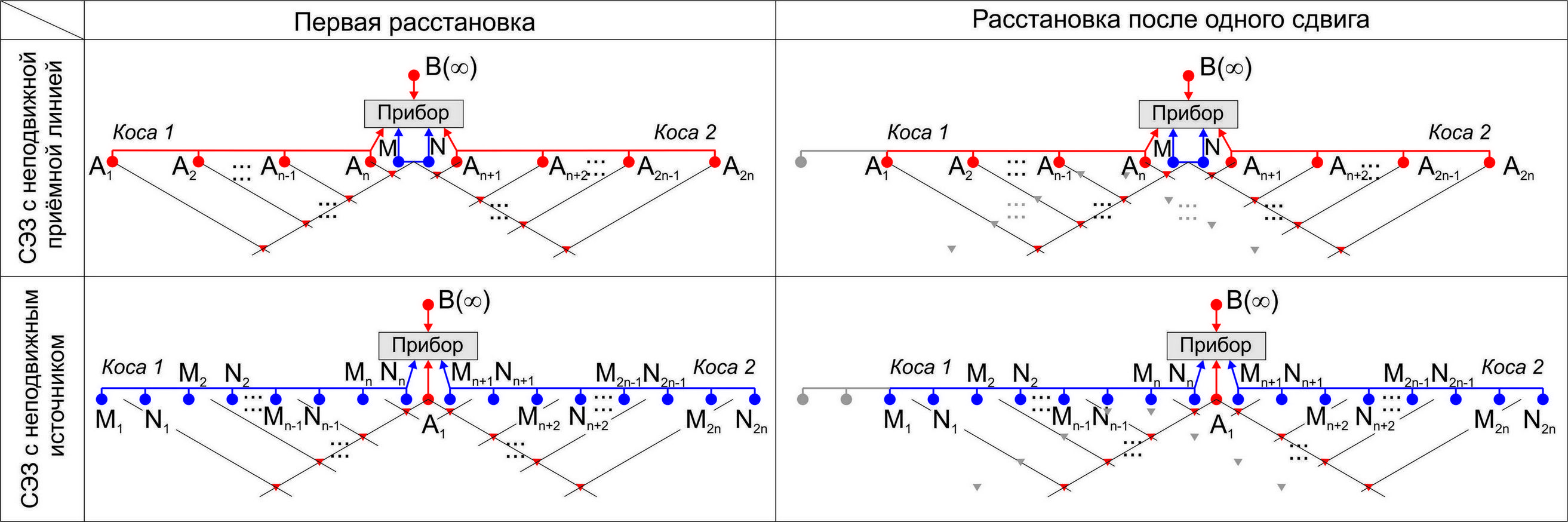
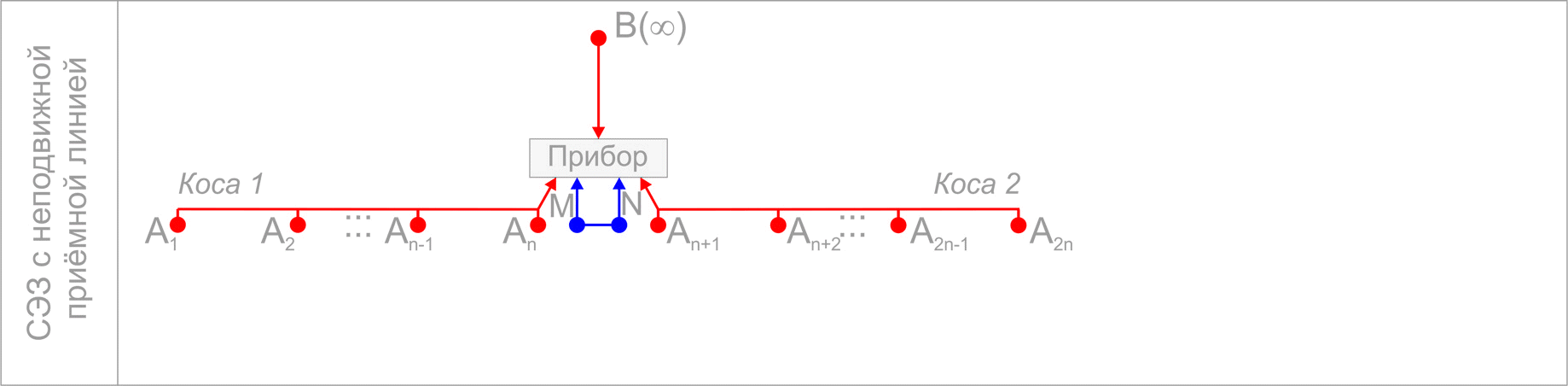
В ряде случаев при СЭЗ реализуется другой тип установки, при котором используются две трёхэлектродные установки с одним неподвижным питающим электродом A (см. рис. 29, снизу). При этом эффект зондирования обеспечивается перемещением приёмной линии MiNi. Так как положение токового электрода не меняется, то в этом случае можно использовать сразу два или даже несколько приёмных линий MN и, соответственно, измерителей, что позволяет резко повысить производительность съёмки. Однако такие данные в последующем необходимо преобразовывать к привычному виду.
В любом из представленных случаев для измерений можно использовать две электроразведочные косы (многожильный коммутирующий кабель), которые подсоединяются к прибору (см. рис. 29). Косы укладываются вдоль профиля наблюдений. Измерения начинаются с электродов (или с приёмников MN), расположенных в начале профиля – 1, 2 и т. д. После отработки первого электрода (или приёмника M1N1) он передаётся в конец второй косы. Как только коса 1 отработана, начинаются замеры с косой 2, а коса 1 сдвигается на следующий пикет вперёд по профилю. После измерения на второй косе первая коса уже на новом месте, можно проводить измерения и перетаскивать косу 2 на новое место. При этом переставляется всего один электрод, а процесс укладки кос идёт практически непрерывно. Такая технология даёт высокую производительность и отличное качество полевых данных. Аналогичную схему можно выработать для второго случая, только теперь косы будут подсоединяться к измерительным электродам.
Один шаг (сдвиг) описанной выше методики СЭЗ изображён на рис. 29. Сверху изображён случай с неподвижным приёмником, снизу – с фиксированным источником. Помимо положений электродов на рисунке изображены маркеры (треугольники), каждый из которых соответствует одной четвёрке электродов ABMN. Другими словами – это условные точки измерения каждой из множества получаемых установок. Слева на рис. 29 представлено начальное положение электродов (первая расстановка) и соответствующие маркеры. Справа – сдвинутая расстановка, на которой демонстрируются старые (серые) положения электродов и точки измерения (серые маркеры), а также новая расстановка с соответствующими маркерами. Видно, что если сдвигать электроды дальше, то мы получим Сплошные электрические зондирования (полностью заполненную маркерами область) до определённой глубины.
Применение электроразведочных кос и развитие аппаратурной базы позволили реализовать следующую идею: использовать в качестве питающих и измерительных электродов одни и те же фиксированные на профиле заземления. Это привело к более современной модификации метода сопротивлений – Электротомографии. Она позволяет получать сплошную картину зондирования одной расстановкой электродов (как в СЭЗ с многократным сдвигом установки) и нацелена на изучение сложно построенных сред с применением инверсии в рамках двумерных и трёхмерных моделей.
Электротомография (ЭТ) – это целый комплекс, включающий в себя как методику полевых наблюдений, так и технологию обработки и интерпретации полевых данных. Как уже говорилось, её особенностью является многократное использование в качестве питающих и измерительных одни и те же фиксированные на профиле положения электродов. Количество их может достигать нескольких десятков и сотен штук. Такой подход позволяет, с одной стороны, работать с современной высокопроизводительной аппаратурой, а с другой ‒ применять эффективные алгоритмы моделирования (решения прямых задач) и инверсии. Интерпретацию данных электротомографии можно проводить в рамках двумерных и трёхмерных моделей. Это принципиально расширяет круг решаемых электроразведкой задач, за счёт исследования сред, значительно отличающихся от «классических» горизонтально-слоистых.
Можно отметить некоторые методические особенности ЭТ. Как и СЭЗ в электротомографии используется линейный шаг по разносам, позволяющий многократно использовать одни и те же места заземлений, что в свою очередь обеспечивает высокую плотность наблюдений. С другой стороны, применение электроразведочных кос приводит к небольшому, в сравнении с методом ВЭЗ, диапазону разносов, который определяется числом используемых в установке электродов и расстоянием между ними. Это, естественно, ограничивает и интервал изучаемых глубин. Несомненным плюсом ЭТ является возможность комбинирования различных электроразведочных установок, которое практически не встречается при работах методом ВЭЗ. Тем самым удаётся увеличить объём независимых измерений электрического поля, используя различные виды возбуждения и приёма электрического поля, и компенсировать недостатки отдельных установок, существенно повышая надежность инверсии.
Разрешающая способность (т. е. количество деталей геоэлектрического разреза, устойчиво проявляющихся в электрическом поле), как и в классических методах ВЭЗ, тесно связана с плотностью измерений на одном профиле, т. е. расстоянием между электродами. В свою очередь увеличение разрешающей способности обычно приводит к уменьшению общей глубинности метода. Для достижения максимальной эффективности при проведении полевых работ применяется специальная многоэлектродная аппаратура с программируемой автоматической коммутацией электродов (обычно от 48 штук). В настоящее время наиболее известными из них являются Скала‑48, Скала‑64, Syscal Pro и др [3]. Такая аппаратура поочерёдно коммутирует и опрашивает различные комбинации электродов по заранее запланированному оператором сценарию (последовательности, протоколу), которые создаются в специальных программах (например, SiberTools, x2ipi, ZondProtocol, RiPPP и др.). Таким образом, в результате измерений получают информацию о распределении кажущегося удельного электрического сопротивления по разрезу. При работах на длинных профилях после проведения измерений с одной расстановкой электродов физически перемещается только часть электродов, чаще всего относящихся к одной из кос. В связи с этим для существенного сокращения времени измерений применяют системы, состоящие из нескольких (двух) кос.
На рис. 30 иллюстрируется технология электротомографии: приведена типичная схема измерения двумя косами с последующим переносом первой косы и прибора для непрерывного продолжения профиля. Как и при описании СЭЗ, помимо положений электродов на рисунке изображены маркеры (треугольники), каждый из которых соответствует одной четвёрке электродов ABMN. Одна из таких комбинаций представлена на рисунке, а соответствующий маркер (точка измерения) выделен увеличенным размером. Маркеры чёрного цвета относятся к регулярной (первой) расстановке электродов, расположенных на двух первых косах и использующих полную (single) систему измерений (см. рис. 30, коса 1 и 2). После проведения всех запланированных измерений на этой раскладке прибор и коса 1 (или дополнительная коса) вместе с электродами переносятся в следующее положение. В результате получаем расстановку, состоящую из кос 2 и 3. Маркеры, соответствующие новой расстановке, и коса 3, продолжающая профиль, выделены серым цветом. Теперь оператор должен учесть при планировании последовательности измерений, что часть измерений (под косой 2) уже есть. Такую технологию называют нагоняющим измерением (roll-along). Таким образом, профиль можно продолжить до необходимой длины.
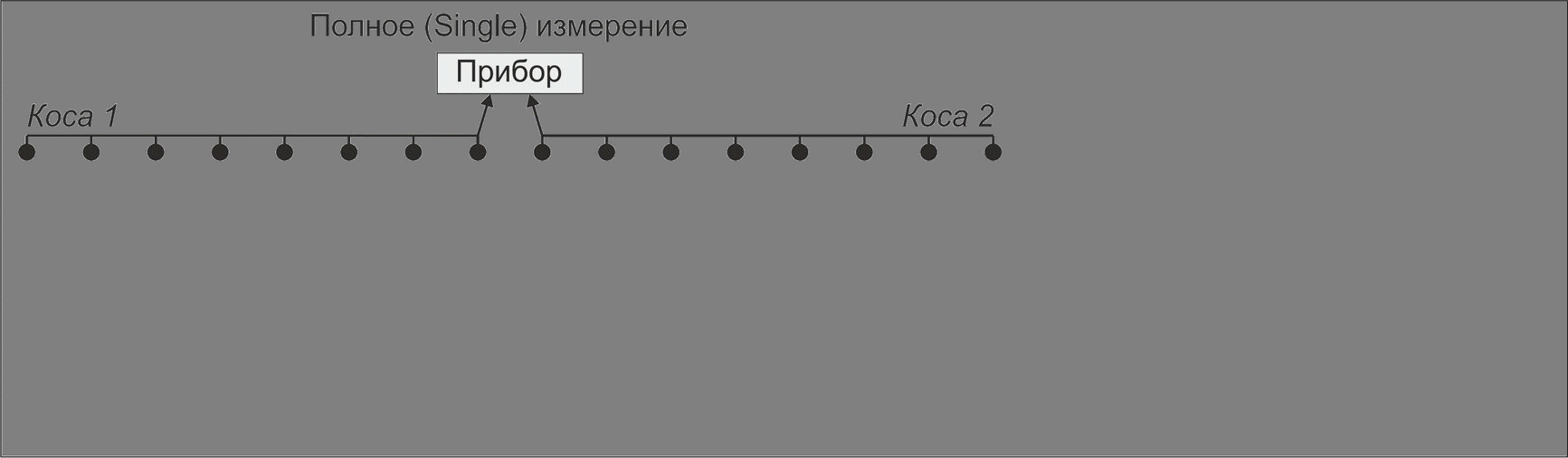
Современное аппаратурное и программное обеспечение электротомографии поддерживает большинство установок, известных из метода ВЭЗ: Шлюмберже, Веннер, трёхэлектродные и др. (см. п. 2.1). Каждую установку с помощью численного моделирования (решения прямых и обратных задач) можно исследовать на предмет чувствительности к различным моделям. Например, известно, что установка Веннера характеризуется высоким уровнем сигнала, хорошей чувствительностью к горизонтальным границам, плохой чувствительностью к вертикальным границам. Дипольная установка характеризуется низким уровнем сигнала, хорошей чувствительностью к вертикальным границам, средней чувствительностью к горизонтальным границам. Установка Шлюмберже обладает одинаковой чувствительностью к горизонтальным и вертикальным границам, являясь компромиссом между установками Веннера и дипольной. Трёхэлектродная установка, как и дипольная, имеет большую чувствительность к горизонтальным неоднородностям (вертикальным границам). Наилучшие же результаты при инверсии данных ЭТ могут быть получены при комбинировании различных типов установок с последующей совместной инверсией.
Параллельно с появлением многоэлектродных электроразведочных станций, реализующих плотные 2D томографические измерения, появлялись алгоритмы и их программные реализации, специализированные на моделировании и инверсии данных электротомографии в сложных (двух- и трёхмерных) средах. Для решения прямой задачи можно привести Res2DMod, ZondRes2d; для инверсии ‒ Res2DInv, ZondRes2d, ERT Lab. В данном пособии разберём использование программы Res2DMod для решения прямой задачи ЭТ, что позволит лучше понять принципы работы многоэлектродных методик, изучить чувствительность и разрешающую способность различных установок к заданной модели среды.
Res2DMod – программа для моделирования данных электротомографии, которая распространяется свободно с некоторыми функциональными ограничениями. Бесплатную версию можно свободно скачать на сайте разработчиков Малайзийской компании Geotomo Software. Res2DMod позволяет решать двумерную прямую задачу в случае метода электротомографии с определённым типом установки, т. е. рассчитывать и строить псевдоразрез кажущегося УЭС для заданной пользователем двумерной модели среды.
В Res2DMod можно моделировать разрезы кажущегося сопротивления для следующих установок: трёхэлектродная (Pole-Dipole), потенциал-установка (Pole-Pole), Шлюмберже, Веннера (α, β, γ), дипольная осевая и экваториальная. На рис. 31 эти установки приведены с параметрами: a – размер приёмной линии (за исключением потенциал установки) и n – количество разносов AB для каждого приёмника. Параметры используются при решении прямой задачи, причём в установке Веннера и двухэлектродной потенциал-установке меняется только размер a. В остальных случаях для одного приёмника существует несколько источников, что позволяет делать измерения, аналогичные одномерным зондированиям с перекрытиями. Как уже говорилось, каждая из установок имеет свою особенную чувствительность, глубинность и разрешающую способность. Некоторые из этих особенностей мы изучим.
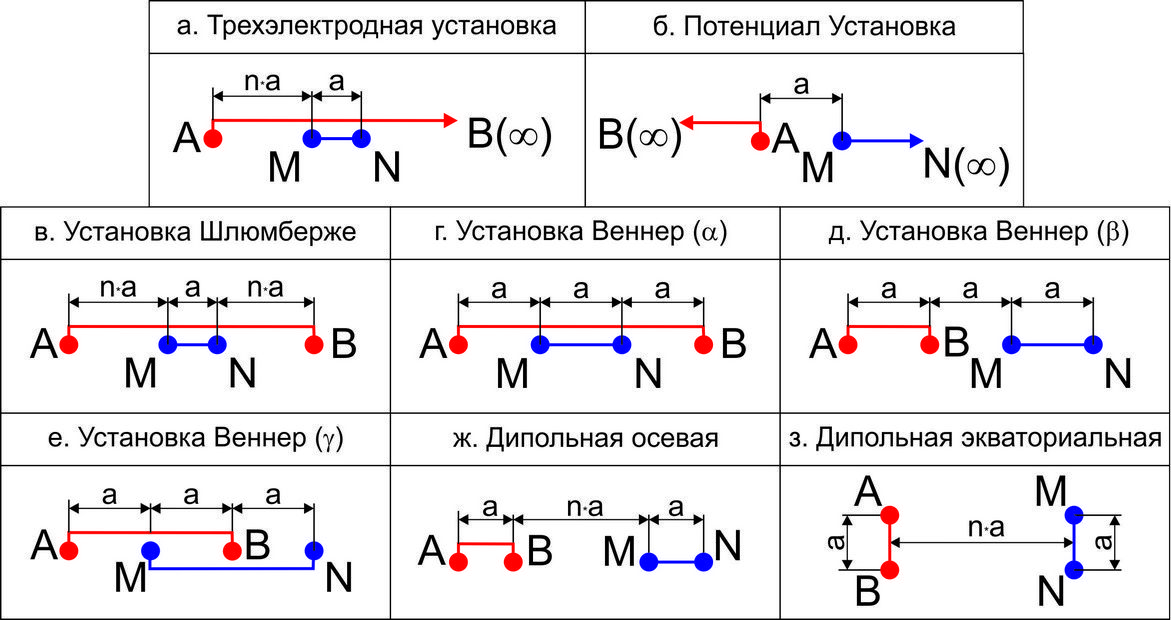
Прежде чем приступить к изучению возможностей программы Res2DMod, стоит сказать, что прямая задача решается конечноразностным или конечноэлементным методом по выбору пользователя. Но в любом случае расчётная область (где будет рассчитываться ρk) разбивается на блоки, используя прямоугольную сетку с L‑1 столбцами и M‑1 строками. Соответственно сетка состоит из L узлов на каждой горизонтальной линии разбиения и M – на каждой вертикальной (всего L×M узлов; см. рис. 32). В них рассчитываются значения потенциала электрического поля и затем пересчитываются в кажущееся УЭС.
Каждому блоку сетки можно задавать значение сопротивления. Таким образом, используя достаточно мелкое разбиение, можно составлять сложные геологические структуры или объекты. Частота вертикальных линий сетки зависит от межэлектродного расстояния. Каждое межэлектродное расстояние можно разбить на 4 или 2 элемента (см. рис. 32, слева и справа соответственно).
Стоит сказать, что от первого и последнего электрода до краёв области помещено по 12 узлов (вертикальных линий) сетки для корректного учёта краевых эффектов. Частота горизонтальных линий обычно задаётся вручную, поэтому стоит быть внимательным и учитывать, что от густоты разбиения зависит точность расчёта прямой задачи и требуемое для решения время. Как минимум, для корректного расчёта нужно, чтобы первые три разбиения по глубине не были больше трёх блоков вдоль профиля. Расстояние между остальными горизонтальными линиями может увеличиваться не сильнее, чем по логарифмическому закону (см. п. 3.1).

На рис. 32 представлены фрагменты сеток, которые используются в программе Res2DMod для расчёта прямой задачи электротомографии. Слева приводится более густая сетка, где межэлектродное расстояние дробится на четыре части, справа – на две. Данные метода сопротивлений отвечают логнормальному закону распределения, поэтому для оптимизации требуемых для расчёта ресурсов, частота горизонтальных линий увеличивается с глубиной, что и можно наблюдать на рис. 32.
Заготовки с параметрами сеток и моделей двумерной среды со значениями УЭС чаще всего делаются вручную в любом текстовом редакторе, а потом уже корректируются с помощью инструментов программы Res2DMod. Файлы с такими заготовками имеют собственный формат и расширение *.mod. Структура этого формата разобрана и описана в табл. 4 на примере модели однородного полупространства HalfSpace.mod.

| |
| |
|
||||||||||||||||||
| |
|
||||||||||||||||||
| |
|
||||||||||||||||||
| |
|
|
|
||||||||||||||||
| |
|
||||||||||||||||||
| |
|
||||||||||||||||||
| |
|
||||||||||||||||||
| |
| |
|
|
|
|
|
|
|
|
| |
… 0000… |
|
|
|
|
|
|
|

Некоторые строки можно записывать в одну, используя запятую в виде разделителя. Например, можно объединить 2 и 3 строку, в результате запишется 36, 10; или строки 7‒9 можно записать в одну как 0, 140, 3.
Теперь мы можем создать файл с описанной сеткой и моделью однородного полупространства с сопротивлением 10 Ом·м. Для этого нужно создать файл HalfSpace.mod и скопировать или внести данные из первого столбца таблицы с описанием структуры, представленной выше. При создании нужно не забыть, что в строках с 14 по 27 нужно ввести 140 нулей в каждой из них (можно больше, нельзя меньше). В строке 28 оставим 1, что соответствует установке Веннер (α). Закончить файл необходимо пятью строками с одним нулём в каждой. После редактирования нужно сохранить файл HalfSpace.mod. Созданный файл с расчётной сеткой и моделью однородного полупространства можно использовать в программе Res2DMod.
Для начала работы в Res2DMod необходимо скачать её с сайта разработчика (https://www.geotomosoft.com/r2dmodwin.zip) и установить. Запустив программу, можно увидеть привычное для пользователей ОС Windows главное меню (см. рис. 33). Чтобы загрузить созданную ранее расчётную сетку и модель, нужно выбрать пункт File→Read file with forward model, после этого кликнуть файл HalfSpace.mod.

В случае удачного прочтения сетки и модели в окне программы отобразится некоторая полученная из файла информация (название модели, количество электродов и т. д.). На последней строке будет сообщение о завершении чтения файла (Reading of data file is complete). Также появится окно-сообщение с указанием пути к прочитанному файлу: Completed reading of data file C:\…\HalfSpace.mod. Если в параметрах сетки или модели будут ошибки, то строчки Reading of data file is complete не будет и появится окно-сообщение об ошибке, где чаще всего указывается возникшая проблема.
После успешной загрузки файла HalfSpace.mod с параметрами сетки и модели можно приступать к просмотру, редактированию модели и расчёту прямой задачи ЭТ. Для просмотра модели необходимо выбрать пункт меню Edit→Display model. В результате отобразится разрез без сетки, который невозможен редактирования. В нашем случае это одноцветная (цвет соответствует заданному сопротивлению 10 Ом·м) прямоугольная область. Чтобы изменить модель, нужно выбрать пункт Edit→Edit model, после чего появится модель с расчётной сеткой (см. рис. 34). Сверху по горизонтали отложена ось X, на которой указаны расстояние по профилю в метрах. Деления соответствуют межэлектродному расстоянию (в нашем случае 1 м). Видно, что длина профиля составляет 35 м, что согласуется с заданными параметрами установки (36 электродов). Можно заметить, что в горизонтальном направлении между соседними электродами по 4 сектора сетки, как и было прописано в файле. В вертикальном направлении слева отложена ось Z, где указываются значения глубин. Над моделью слева указано три значения УЭС: 10, 100 и 500 Ом·м. Эта информация также прочитана верно из 9-й и 11-й строк файла HalfSpace.mod.
Находясь в режиме Edit Model, можно приступать к редактированию модели, изменяя УЭС блоков сетки интерактивно с помощью мыши и клавиатуры. Для этого нужно навести курсор на элемент сетки, который необходимо поменять, и нажать правую кнопку мыши. Цвет блока изменится на белый. Это означает, что в этом блоке не задано никакое из представленных значений сопротивления. После этого необходимо выбрать одно из значений УЭС: кликнуть левой кнопкой мыши по одному из цветных прямоугольников, которые находятся над моделью слева, рядом со значениями сопротивлений (в нашем случае 10, 100 и 500 Ом·м). В результате белый выделенный блок приобретёт цвет, отвечающий выбранному сопротивлению. Таким образом можно изменять УЭС некоторой области в модели: выделить группу блоков и присвоить им нужное сопротивление.
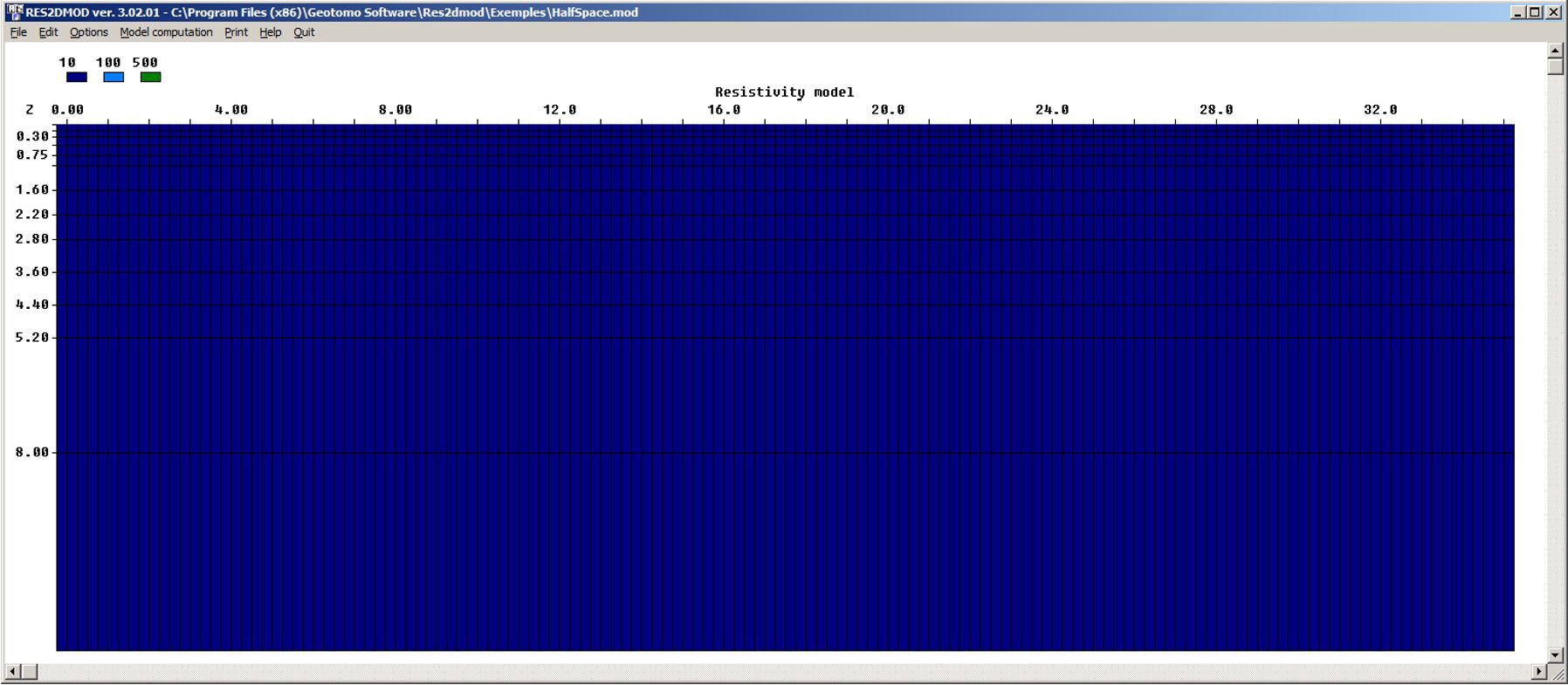
Чтобы упростить работу с большими расчётными сетками и сложными моделями, в программе реализована возможность использовать горячие клавиши для выделения сразу группы блоков:
• левая кнопка мыши – выделение 4 блоков вправо от курсора мыши;
• D – выделение столбца блоков вниз от курсора до границы модели;
•] – выделение строки блоков вправо от курсора до границы модели;
• [– выделение строки блоков влево от курсора до границы модели;
•} – выделение всех блоков вправо и вниз от курсора до границ модели;
• {– выделение всех блоков влево и вниз от курсора до границ модели.
Помимо изменения сопротивления выделенной области модели в программе Res2DMod можно добавлять значения сопротивлений через пункт меню Edit→Add new model resistivity. В появившееся диалоговое окно нужно ввести новое значение УЭС (под надпись Please type in the new model resistivity value) и нажать «OK» или клавишу Enter. Если вернуться в режим редактирования, то можно будет увидеть дополнительный цветной прямоугольник (рядом с имеющимися ранее) и соответствующее значение УЭС над ним. Теперь это значение можно использовать при дальнейшем редактировании модели. Максимальное количество значений УЭС, используемых в модели – 16.
Используя приведённые инструменты редактирования и файл HalfSpace.mod, можно создать модель полупространства (10 Ом·м) с прямоугольным объектом, лежащем от 16 до 19 м по горизонтали и от 1 до 2,2 м по вертикали с сопротивлением 500 Ом·м (см. рис. 35, снизу). Чтобы не утратить первоначальную модель полупространства, перед редактированием её нужно сохранить в новый файл, например, Block500.mod, используя пункт меню File→Save results in RES2DMOD format. После того как модель с объектом (блоком сопротивлением 500 Ом·м) создана, её можно открыть в текстовом редакторе, где можно увидеть, что помимо нулей в строках с 14 по 27 появились числа «2», которые соответствуют заданному блоку с УЭС 500 Ом·м (см. табл. 4 с описанием структуры файлов*.mod, строки с 14 по 27).
Не стоит забывать, что при расчёте прямой задачи помимо расчётной сетки и модели среды участвуют параметры установки. Их можно редактировать в оболочке программы Res2DMod (см. рис. 36).
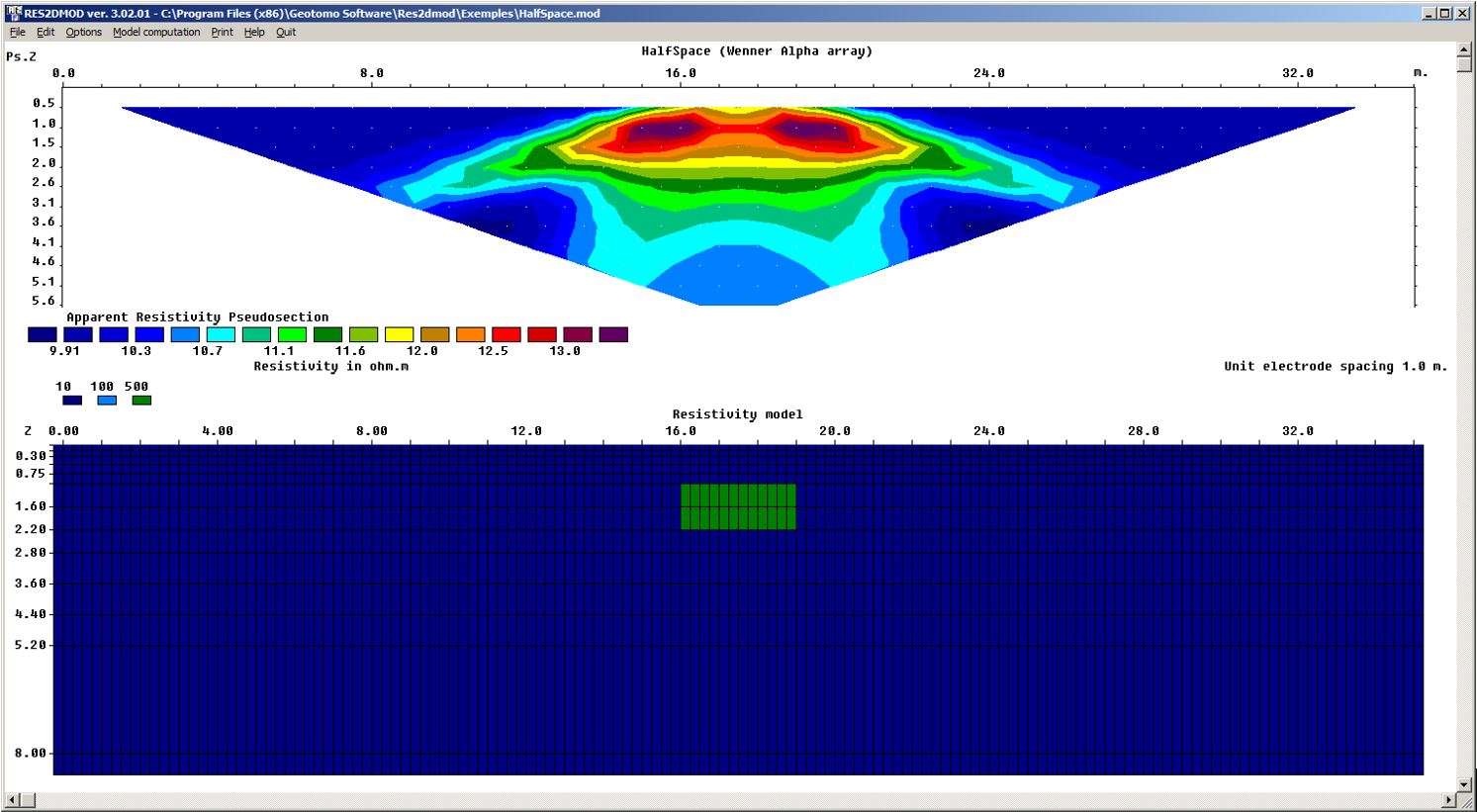
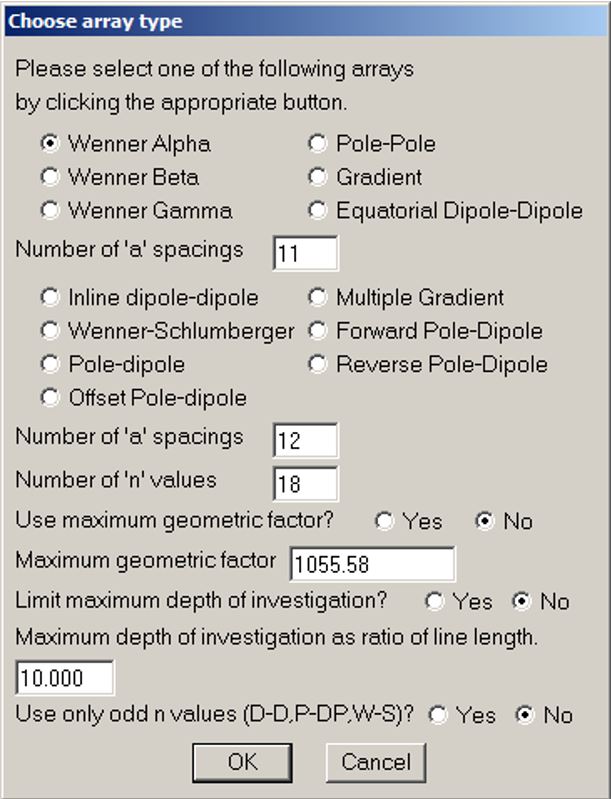
Для редактирования параметров установки необходимо воспользоваться пунктом меню Edit→Change array type. В появившемся окне (см. рис. 36) можно выбрать нужный тип установки, поставив точку напротив соответствующего пункта (в нашем случае – это Wenner Alpha). Также есть возможность задать количество приёмных и питающих линий (Number of ‘a’ spacings и Number of ‘n’ values соответственно; см. рис. 31). Остальные параметры оставим для самостоятельного изучения.
После редактирования модели и выбора установки (в нашем случае, если ничего не менять, это установка Веннер (α) с 36 электродами, межэлектродное расстояние 1 м) можно приступать к расчёту прямой задачи ЭТ: пункт меню Model Computation→Calculate potential values. После расчёта появится информационное окно, в котором сообщается, что расчёт завершён (Calculations is completed) и выводится затраченное время. Результатом будет псевдоразрез кажущегося УЭС. Посмотреть его можно используя пункт меню Edit→Display model. Выбрав этот пункт, увидим диалоговое окно, где нужно выбрать способ (масштаб) отображения изолиний вычисленного кажущегося сопротивления (линейный, логарифмический и т. д.). По умолчанию точка стоит напротив логарифмических интервалов между изолиниями (Logarithmic contour intervals). В большинстве случаев на геоэлектрических разрезах используют именно логарифмическую шкалу, поэтому оставим этот вариант, нажав OK или клавишу Enter. Отобразится псевдоразрез кажущегося УЭС сверху в виде изоом, под ним автоматически приводится модель среды (см. рис. 35) без сетки. Если прямая задача рассчитана один раз для текущей (открытой) модели, то псевдоразрез будет изображаться и в режиме редактирования, только теперь отобразится расчётная сетка и появится возможность редактирования модели.
На рис. 35 видно, что над псевдоразрезом указывается название модели и в скобочках тип установки, указанные в файле Block500.mod. В обоих случаях (модель и разрез) по горизонтали отложена ось X, на которой указаны расстояние по профилю в метрах, по вертикали (ось Z) – глубина. Под псевдоразрезом, который представлен в виде карты изоом, слева расположена цветовая шкала значений кажущегося сопротивления. Изоомы – это линии равных значений УЭС, которые проводятся методами интерполяции по дискретным (отдельно стоящим, рассчитанным в прямой задаче) значениям сопротивлений в точках разреза. Области между парами изолиний закрашиваются цветом, который соответствует одному из двух сопротивлений. Цветовую палитру шкалы можно выбирать произвольно, но в электроразведке для выделения зон пониженных сопротивлений принято применять различные тона синего, голубого, зелёного (холодные цвета), а зоны повышенных сопротивлений раскрашиваются тёплыми цветами: различные оттенки красного, коричневого, оранжевого. Есть исключения. Например, при изучении мёрзлых пород чаще всего используют обратную палитру: синий – изолятор, красный – проводник.
Видно, что в районе непроводящего объекта (500 Ом·м) сосредоточены изолинии с повышенным УЭС (тёплые цвета), что соответствует заданной модели среды. Затем они плавно переходят в холодные цвета, что отвечает проводящей вмещающей среде. Полученный расчёт можно сохранить в тот же файл Block500.mod. Сделаем это используя пункт меню File→Save results in RES2DMOD format. Теперь в нём будут содержаться рассчитанные (результат решения прямой задачи) и отображаемые на псевдоразрезе значения потенциала электрического поля и кажущееся УЭС, которые при следующем открытии будут подгружаться автоматически без пересчёта (это было важно, когда компьютеры были не столь мощные).
Мы научились с помощью программы Res2DMod создавать расчётные сетки, геоэлектрические модели и решать прямую задачу для современной модификации метода сопротивлений – электротомографии. Как и в случае одномерных ВЭЗ, можно оперировать полученными данными, вычисляя относительные отклонения rel.dev (см. п. 2.3). Но теперь это будут не единичные кривые, а двумерные разрезы. Такой анализ можно делать с помощью программ MS Excel, а для визуализации (построение двумерных карт) полученных данных можно использовать Surfer. Разберём один из примеров.
Используя программу Res2DMod, решим задачу на чувствительность метода электротомографии: определить объект с заданными размерами какого сопротивления можно выделить в однородном полупространстве с сопротивлением 10 Ом·м, если точность прибора составляет 5 %. Использовать объект и установку как в разобранной выше модели Block500.mod (прямоугольник от 16 до 19 м по горизонтали и от 1 до 2,2 м; установка Веннер (α) с 36 электродами, между электродами 1 м; см. рис. 35‒36).
Аналогично случаю одномерных ВЭЗ, сначала нужно решить прямую задачу ЭТ для модели неизменённой среды. В данном случае – это модель полупространства с сопротивлением 10 Ом·м. В результате будет получен набор значений УЭС \( {ρ}_{k}^{нач} \), по которому строится псевдоразрез в виде карты изоом. Затем то же самое нужно сделать для изменённой среды с объектом – рассчитать прямую задачу в программе Res2DMod – получить значения \( {ρ}_{k}^{изм} \). Сравнивая два полученных набора, можно вычислить их отклонения (rel.dev) относительно друг друга и провести дальнейший анализ. В случае одномерных ВЭЗ – это были кривые, зависящие от разноса. При анализе рассчитанных (или модельных, или теоретических) данных ЭТ можно построить двумерное распределение для визуальной оценки, найти области максимальных ошибок и сравнить с заданным уровнем.
Мы уже разобрали, как изготавливается сетка и модель, у нас есть готовый файл с параметрами установки и среды однородного полупространства с сопротивлением 10 Ом·м – HalfSpace.mod. Рассчитаем прямую задачу ЭТ (Model Computation→Calculate potential values) и экспортируем рассчитанные данные с помощью пункта меню File→Save results in RES2DINV format. В появившемся окне необходимо ввести имя файла с расширением *.dat, формат которого предназначен для программы инверсии данных ЭТ RES2DINV, к которой мы вернёмся позже. Для удобства назовём его идентично модели – HalfSpace.dat. После ввода имени нужно нажать кнопку «Cохранить» или клавишу Enter, появится диалоговое окно Choose noise level, где можно выбрать уровень шума. Нам это пока не требуется, и мы нажимаем ОК или клавишу Enter. Полученный файл можно открыть в MS Excel, указав, что разделителями являются пробелы (файл Block.xlsx). В первой строке данных, как и в формате файлов *.mod, указано название модели HalfSpace, а в четвёртой указано количество рассчитанных значений УЭС – 198 (точек измерения, маркеров). Именно такое количество данных нужно анализировать. Они начинаются с седьмой строки и располагаются в трёх столбцах: первый – расстояние по профилю (координата X); второй – условная глубина (координата Z) и третий – ρk. Для удобства нужно скопировать эти три столбца (без первых шести строк) на новый лист и обозначить их X, Z и Block10 (что соответствует сопротивлению блока 10 Ом·м и равно сопротивлению вмещающей среды). Мы подготовили набор значений УЭС \( {ρ}_{k}^{нач} \) для сравнения с \( {ρ}_{k}^{изм} \), которые нужно рассчитать в изменённой среде с объектом. Это мы сделаем следующим шагом.
Для получения \( {ρ}_{k}^{изм} \) решим прямую задачу ЭТ в случае изменённой среды (с объектом). Прежде всего необходимо добавить в модель полупространства с сопротивлением 10 Ом·м (HalfSpace.mod) значение сопротивления близкое к вмещающей среде, например, 50 Ом·м (Edit→Add new model resistivity). Затем нужно создать заданный в условиях задачи объект: в режиме редактирования мышкой выделить область и присвоить ей значение УЭС 50 Ом·м. Сохраним модель в файл Block50.mod. Теперь можно рассчитать прямую задачу ЭТ (Model Computation→Calculate potential values). По аналогии с прошлым расчётом, экспортируем данные в Block50.dat в формат RES2DINV и откроем их в MS Excel. В связи с тем, что установка остаётся неизменной и точки измерения совпадают, то нам понадобится не три столбца с координатами и соответствующими УЭС, а только последний. Нужно скопировать этот столбец на подготовленный ранее лист с данными ЭТ для неизменённой среды. Для самопроверки лучше \( {ρ}_{k}^{изм} \) разместить рядом с \( {ρ}_{k}^{нач} \) и обозначить Block50 (что соответствует сопротивлению блока 50 Ом·м). Количество строк (значений УЭС) должно совпасть. Как и в случае ВЭЗ, в MS Excel можно найти столбец относительных отклонений rel.dev. двух имеющихся наборов \( {ρ}_{k} \) (см. формулу в 2.3), для каждой точки измерения. Таким образом, мы получили возмущения, которые возникают в данных ЭТ, при внесении в однородное проводящее полупространство (10 Ом·м) объекта с сопротивлением 50 Ом·м заданных размеров. Назовём этот столбец rel.dev.50 – относительное отклонение при сопротивлении блока 50 Ом·м.
Один из способов оценки рассчитанных отклонений rel.dev. – это построение значений ошибки в зависимости от одной из координат: X – распределение по профилю (см. рис. 37, чёрные квадраты) или Z – по глубине. Мы рассмотрим первый случай. Такие построения можно сделать в MS Excel с помощью соответствующего типа диаграммы (точечная), выбрав в качестве данных колонки X и найденные отклонения. На построенной диаграмме (см. рис. 37) по оси абсцисс отложено расстояние по профилю, а по оси ординат – величина отклонения в процентах. Видно, что максимальные отклонения возникают в центральной части профиля, над объектом и достигают 20 %. Поэтому можно сделать вывод, что объект таких размеров и сопротивления 50 Ом·м методом ЭТ может быть выявлен, потому что возмущения, которые возникают в данных ЭТ, при внесении в однородное проводящее полупространство (10 Ом·м) объекта с сопротивлением 50 Ом·м значительно превышают 5 % – точность прибора. Нам же нужно определить предел чувствительности метода ЭТ к объекту таких размеров. Для этого нужно уменьшать сопротивления до тех пор, пока отклонения не упадут до заданной по условию точность прибора – 5 %.
Используя программу Res2DMod, рассчитаем ещё две прямые задачи ЭТ в программе для объектов с сопротивлением 20 и 15 Ом·м, предварительно создав соответствующие модели (Block20.mod и Block15.mod). Полученные значения \( {ρ}_{k} \) экспортируем в *.dat файлы по уже привычной схеме и скопируем их на лист MS Excel, который мы создали ранее, в соседние с имеющимися столбцами. Новые колонки обозначим Block20 и Block15 соответственно. После этого по той же схеме, что и ранее, можно рассчитать ещё два столбца отклонений для каждого из приведённых случаев, относительно данных, вычисленных над неизменённой средой – \( {ρ}_{k}^{нач} \). Полученные столбцы назовём rel.dev.20 и rel.dev.15. Все три ошибки изобразим в одной системе координат (см. рис. 37). Это можно сделать, добавив данные на уже имеющуюся диаграмму, которую мы построили для случая, когда сопротивление объекта равно 50 Ом·м. При построении будем использовать разные оттенки серого (чем темнее, тем больше сопротивление) и разные фигуры: 15 Ом·м – ромбы, 20 Ом·м – кружки, 50 Ом·м – квадраты. Видно, что с уменьшением контраста (разницы) между сопротивлением объекта и вмещающей среды, относительные отклонения падают. В случае, когда блок имеет УЭС 15 Ом·м (см. рис. 37, ромбы), максимальные значения ошибки находятся вблизи 5 %. Поэтому можно утверждать, что мы нашли предел чувствительности метода ЭТ для данного случая. Другими словами, при сопротивлении объекта меньше 15 Ом·м и точности прибора 5 % методом ЭТ выявить объект рассмотренных размеров будет затруднительно. Результат проделанных действий можно сохранить в файл *.xlsx и сравнить с шаблоном Block.xlsx.

Построение ошибок в зависимости от одной из координат не единственный подход для анализа чувствительности и решения других методических задач электротомографии. Более наглядный способ – построение двумерного (зависящего от двух координат) распределения относительного отклонения в изолиниях (см. рис. 38) с помощью специализированных программ для создания таких карт-разрезов, например, Surfer фирмы Golden Software. Чтобы построить двумерное распределение, нужно создать грид-файл в специальном формате с расширением *.grd. Для этого в программе Surfer необходимо выбрать пункт меню Grids→Grid Data и в диалоговом окне выбрать файл данных (в нашем случае Block.xlsx, созданный выше). Затем появится окно с настройками создаваемого грида, где указываются данные X, Y и Z (Data Columns), имя файла и путь к нему (Output Grid). В качестве первых двух будет расстояние по профилю и глубина – два столбца файле Block.xlsx, обозначенные нами как X и Z. Данными Z в гриде (не путать со столбцом глубин!) следует назначить рассчитанные относительные отклонения одного из случаев, например, столбец rel.dev.15. Выбрав нужные данные и назначив имя, нужно нажать OK или клавишу Enter. Произойдёт генерация и сохранение грида в файл с расширение *.grd. С использованием его строится двумерное распределение относительной ошибки с помощью инструмента в программе Surfer – карта изолиний (Contour Map). Предполагается, что студент уже имеет опыт работы в программе Surfer, поэтому не будем останавливаться на таких построениях подробно.
На рис. 38 представлено двумерное распределение относительного отклонения в изолиниях для случая, когда сопротивление объекта 15 Ом·м (rel.dev.15 в зависимости от координат X и Z). Цвету соответствует величина относительного отклонения: чем темнее, тем больше ошибка.
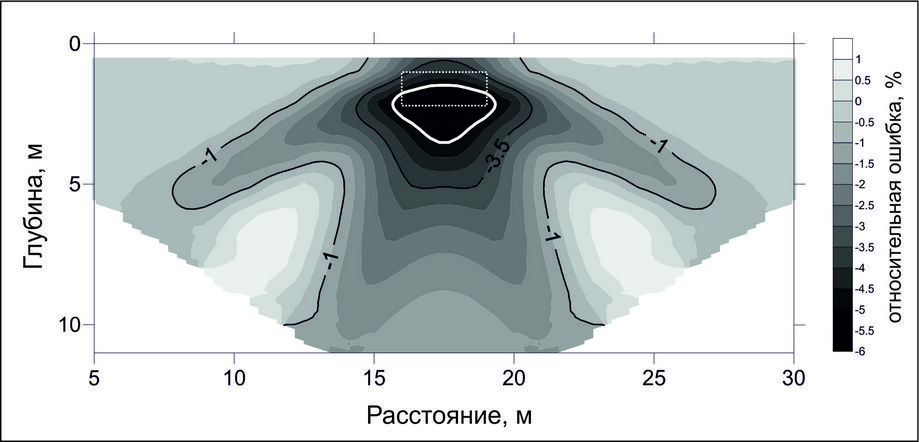
На построенной карте выделены две изолинии (чёрные линии), где цифрами обозначены соответствующие значения ошибок (1 и 3,5 %). Белый контур – изолиния уровня 5 %, а всё что внутри – превышает этот порог. Помимо этого, поверх карты белыми точками нанесён контур объекта. Можно видеть, что максималь ные значения отклонения относятся к центру объекта по горизонтали и распределяются ниже по глубине. Область, где отклонение превышает 5 % сопоставима с размерами объекта. Уменьшая сопротивление объекта, 5-процентная зона будет сужаться, что отрицательно скажется на определении размеров объекта. При увеличении УЭС объекта 5-процентная зона будет расширяться, что можно проверить, построив двумерное распределение отклонения данных рассчитанных для модели полупространства относительного данных полученных для модели с объектом 20 или 50 Ом·м.
Нетрудно догадаться, что если в программе Surfer при создании грида в качестве данных Z взять столбец с рассчитанными значениями сопротивлений (мы их обозначили Block50, Block20 и Block15 в файле Block.xlsx), то можно построить карту изоом кажущихся значений УЭС. Построенные таким образом двумерные распределения УЭС будут идентичны приводимым в программе Res2DMod псевдоразрезам кажущегося УЭС (см. рис. 35).
Стоит сказать, что разобранный пример всего лишь идеализированный случай, на котором показан принцип работы с прямой задачей ЭТ, как и в случае одномерных ВЭЗ.
Таким образом, с помощью прямой задачи электротомографии, в частности, используя программу Res2DMod, можно решать различные методические задачи: исследовать разрешающую способность и чувствительность к заданным объектам, находить оптимальный разнос и т. д. Но зачастую применяют другой подход, с использованием обратной задачи ЭТ: на первом этапе проводится прямое моделирование, на втором используется обратная задача для оценки качества восстановления исходной (заданной в прямой задаче) модели. Для инверсии томографических данных создано и продолжает разрабатываться множество программ: Res2DInv, ZondRes2d, ERT Lab и др. Мы разберём одну из них – Res2DInv, которую можно считать мировым эталоном двумерной интерпретации данных электротомографии.
Res2DInv ‒ это ещё одна компьютерная программа Малайзийской компании Geotomo Software, которая автоматически находит двумерную (2-D) модель сопротивления среды для данных, полученных с помощью томографических методик. Другими словами, Res2DInv решает обратную задачу метода ЭТ. Стоит сказать, что этот продукт является платным, в отличие от прямой задачи. Совместно с разобранной в прошлом пункте программой Res2DMod, она образует полный программный пакет для двумерного прямого моделирования и инверсии данных метода электротомографии.
Программа Res2DInv разработана для инверсии больших массивов данных (тысячи точек), полученных томографической системой наблюдений с большим числом электродов (тысячи электродов). Такие измерения проводятся типичной схемой с двумя косами и последующим переносом первой косы и прибора для непрерывного продолжения профиля (см. рис. 30).
Структура двумерной модели, используемая программой инверсии Res2DInv, схожа с расчётной сеткой в прямой задаче (см. рис. 32) и состоит из прямоугольных блоков. Пример такой модели показан на рис. 39. Распределение и размер блоков автоматически генерируются программой, так что число блоков обычно не превышает числа точек измерения. Тем не менее некоторые параметры расчётной сетки можно регулировать, но мы не будем касаться этих возможностей в этом пособии.
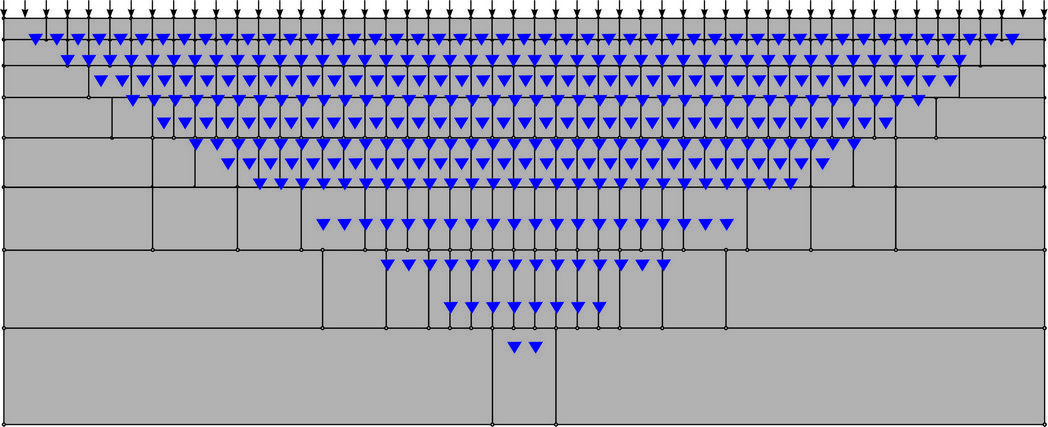
В основе программы Res2DInv лежит прямая задача – по сути это модуль программы Res2DMod, который используется для расчёта значений кажущегося сопротивления. Поэтому, как и прямая задача, программа Res2DInv может работать с методом конечных разностей или конечных элементов. Многократное решение прямой задачи позволяет применить метод нелинейной оптимизации на основе наименьших квадратов и решить обратную задачу ЭТ [13; 15]. Этот процесс выполняется в полностью автоматическом режиме, и от пользователя даже не требуется предоставить начальную модель. Программа выбирает оптимальные параметры инверсии для определённого массива данных. Тем не менее, некоторые из них могут корректироваться пользователем. Но ещё раз скажем, что в данном пособии мы разберём лишь основы инверсии и не будем касаться теории и настроек параметров инверсии. Для более глубокого изучения этого вопроса существует регулярно обновляемая инструкция пользователя Res2DInv [14].
После установки программы на рабочую машину для её запуска используйте иконку Res2DInv. Программа сначала проверит систему компьютера на наличие необходимых ресурсов, требующихся программе. После проверки конфигурации компьютера появится привычное для пользователей Windows главное меню (см. рис. 40).

Первое, что необходимо сделать – прочесть файл с данными, для которых нужно решить обратную задачу. Это можно сделать с помощью пункта меню File→Read data file, после чего появится диалоговое окно, где можно найти и выбрать необходимый текстовый файл с расширением *.dat. Программа Res2DInv распознаёт данные, сформированные в определённом формате. Такие файлы можно создать в любом текстовом редакторе, но чаще всего они изготавливаются в специализированных программах (обычно поставляемых с аппаратурой, например, SiberTools, RiPPP) и часто не требуют редакции. Но всё же их структуру необходимо представлять.
Как мы знаем, электротомография обычно выполняется стандартной системой наблюдений, в которой электроды расположены вдоль линии с постоянным шагом между электродами. Такими установками являются Веннера, двухэлектродная, дипольная осевая, трёхэлектродная, Шлюмберже и дипольная экваториальная. В дополнение к обычным при решении обратной задачи поддерживаются нестандартные установки с почти неограниченным числом возможных расположений электродов. В связи с этим в зависимости от типа установки делятся файлы данных ЭТ.
Разберём структуру файлов с двумя основными типами данных ЭТ, которые используются в программе Res2DInv и имеют расширение *.dat. Первый предназначен для стандартных установок, а второй используется при работе с обобщёнными (нестандартными) томографическими системами. Первый формат построчно разобран в табл. 5 на примере экспортированных нами ранее данных для среды с объектом сопротивления 15 Ом·м и вмещающей средой 10 Ом·м – файл Block15.dat, сгенерированный программой Res2DMod. Первые шесть строк данного формата содержат описание установки (разнос, тип установки) и данных (количество данных, тип данных). Затем идут данные, количество которых указано в четвёртой строке. В данном формате указана координата X, разнос (от него напрямую зависит координата Z) и значение УЭС для каждой точки измерения.

| |
| |
|
| |
|
| |
|
| |
|
| |
|
| |
|
| |
|
| |
|
| |
|

Стоит отметить, что программа Res2DInv предполагает увеличение координаты X на псевдоразрезе слева направо. Если координаты X в данных организованы по-другому, то псевдоразрез на экране отобразится неправильно (будет перевёрнут).
Посмотреть описанную структуру для стандартных установок можно открыв файл Block15.dat в любом текстовом редакторе. Можно заметить, что в этом файле под данными первого типа, после строки General array format, записаны координаты и сопротивления для обобщённого типа установок. На основе этих данных сформирован файл второго типа Block15_General.dat и разобран в табл. 6.

| |
| |
|
| |
|
| |
|
| |
|
| |
|
| |
|
| |
|
| |
|
| |
|
| |
|
| |
|
| |
|

Как и в первом случае, сначала идёт описание установки, где помимо обобщённого типа (строка 3) указывается индикатор подтипа установки (строка 4). Он используется тогда, когда конфигурация электродов близка к известной установке. В нашем случае 1, потому что использовалась установка Веннер. Но основное отличие от формата для стандартных установок – это представление координат: указывается количество электродов, координата X и высота (если используется рельеф) всех электродов, используемых при измерениях. В нашем случае для 4-электродной установки Веннера строка данных начинается с количества электродов в установке – 4, далее идут координаты X в паре с высотой (в нашем случае рельеф отсутствует, значит 0) двух генераторных, двух приёмных электродов, и последним в строке данных указано значение кажущегося УЭС. Количество таких строк равно общему числу точек измерений – 198 (строка 7).
Любой из представленных выше форматов файлов *.dat можно открыть в программе Res2DInv и провести инверсию данных. Мы воспользуемся первым типом и с помощью пункта меню File→Read data file загрузим файл Block15.dat. При успешном прочтении в окне программы отобразится информация о загруженных данных и появится окно-сообщение Reading of data file is complete. Иначе появится сообщение об ошибке, где чаще всего описана её причина. Устранить указанную неточность в структуре данных можно открыв файл в любом текстовом редакторе.
Если данные прочитаны успешно, то можно приступать к решению обратной задачи. Не трогая настройки, произведём инверсию с помощью пункта меню Inversion→Least-squares inversion. Появится диалоговое окно, где будет предложено сохранить результаты инверсии. По умолчанию это файл, имя которого совпадает с загруженными данными и расширением *.inv – Block15.inv. Соглашаемся и нажимаем кнопку «Сохранить» или клавишу Enter. В окне программы появятся результаты инверсии в виде трёх разрезов (см. рис. 41): первый сверху – псевдоразрез измеренного кажущегося сопротивления (Measured Apparent Resistivity Pseudosection); второй – псевдоразрез вычисленного кажущегося сопротивления (Measured Apparent Resistivity Pseudosection), третий – геоэлектрический разрез (модель), полученный в результате решения обратной задачи – инверсии (Inverse Model Resistivity Section). На каждом разрезе отложено расстояние по профилю и глубина. Под картами изоом, внизу приведена, общая для всех, цветовая шкала значений УЭС.
Над полученной моделью (Inverse Model Resistivity Section) указывается итерация, на которой остановилась инверсия и среднеквадратическое отклонение (RMS) рассчитанных от экспериментальных данных. В данном случае понадобилась одна итерация (Iteration 1), а RMS = 0,67 %. Такой качественный подбор за одну итерацию обусловлен простотой модели и использованием рассчитанных в Res2DMod данных в качестве экспериментальных. Такие данные называют синтетическими, модельными или теоретическими.
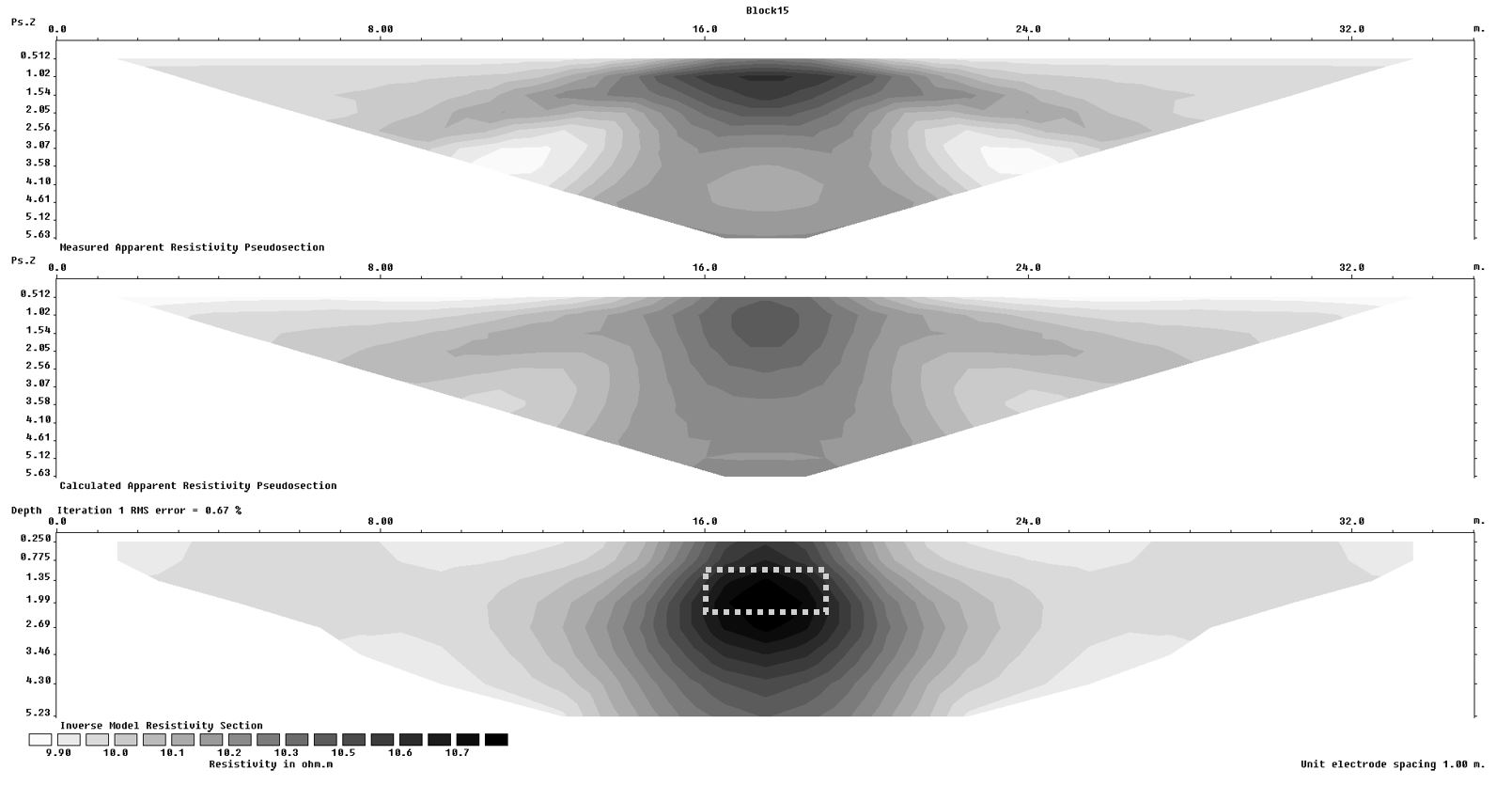
На последний разрез нанесён прямоугольник размером 3×1,2 (точечный контур; см. рис. 41) – объект сопротивления 15 Ом·м, соответствующий начальной модели Block15.mod, которая использовалась для генерации файла данных (при решении прямой задачи). Проведя инверсию и сравнивая контур объекта и зону повышенных сопротивлений (наиболее тёмная область на карте изоом), можно сделать ряд выводов. Во-первых, нельзя с хорошей точностью восстановить сопротивление объекта: в центре аномалии кажущееся сопротивление имеет значение 11 вместо 15 Ом·м. Во-вторых, плохо определяется нижняя граница объекта: изолиния, соответствующая относительно высоким сопротивлениям (например, 11 Ом·м), уходит гораздо глубже нижней кромки объекта. В-третьих, с хорошей точностью восстанавливаются верхняя граница объекта и его горизонтальные размеры. Приведённые выводы справедливы для установки Wenner(a) с межэлектродным расстоянием 1 м. Аналогичные исследования можно проводить для любой стандартной или обобщённой установки изменяя её параметры (см. рис. 31, 36), которые доступны в программах Res2DMod и Res2DInv.
Качество восстановления геоэлектрической модели может зависеть не только от параметров установки (минимальный разнос, максимальный разнос и др.), но и от её типа. При инверсии реальных полевых данных не стоит забывать о таких факторах, как помехи, уровень сигнала, опыт оператора и др. В ряде работ [3; 14; 16] подробно исследуются возможности стандартных установок с учётом всего перечисленного. Например, установка Веннера характеризуется высоким уровнем сигнала, хорошей чувствительностью к горизонтальным границам, плохой чувствительностью к вертикальным границам. Дипольная (Dipole-Dipole) установка характеризуется низким уровнем сигнала, хорошей чувствительностью к вертикальным границам, средней чувствительностью к горизонтальным границам. Установка Шлюмберже обладает одинаковой чувствительностью к горизонтальным и вертикальным границам, являясь компромиссом между установками Веннера и дипольной. Двухэлектродная установка (Pole-Pole) обладает наибольшей глубинностью, однако имеет наихудшее разрешение и существенную зашумленность. Трёхэлектродная установка (Pole-Dipole), так же как и двухэлектродная, имеет большую глубинность, сочетая это с помехоустойчивостью и высоким уровнем сигнала. Аналогично дипольной трёхэлектродная установка имеет большую чувствительность к горизонтальным неоднородностям. Наибольшую эффективность даёт комбинирование различных установок, например, Шлюмберже и дипольной. Это повышает как разрешающую способность, так и помехоустойчивость. Все эти утверждения можно проверить используя пакет программ Res2DMod и Res2DInv для двумерного прямого моделирования и инверсии данных метода ЭТ.
Разберём исследование возможностей нескольких стандартных установок на простом примере Block500.mod – модель среды с уже известным нам прямоугольным объектом 3×1,2 м с сопротивлением 500 Ом·м, погруженным в однородное полупространство с сопротивлением 10 Ом·м. Будем действовать аналогично разобранному выше случаю для модели Block15.mod, где для расчёта прямой задачи мы применили установку Wenner(a).
Первое что нужно сделать – это сгенерировать (решить прямую задачу ЭТ) модельные данные в программе Res2DMod для нескольких установок. Для исследования выберем потенциал установку (Pole-Pole), Веннер (α), Шлюмберже и осевую дипольную (Inline Dipole-Dipole). Сначала загрузим модель Block500.mod в программу Res2DMod. В файле модели установлено, что будет использоваться установка Веннер (α). В этом можно убедиться, открыв окно выбора типа установки и её параметров: Edit→Change array type. В появившемся окне (см. рис. 36) точка будет стоять напротив установки Wenner Alpha. Не меняя никакие параметры, нажимаем кнопку OK. Теперь мы можем решить прямую задачу электротомографии – пункт меню Model Computation→Calculate potential values. Затем нужно сохранить вычисленные данные: File→Save results in RES2DINV format. Назовём эти данные в соответствии с установкой: Block500-Wa.dat.
Таким же образом нужно вычислить и сохранить данные для остальных установок. Для этого опять загрузим файл Block500.mod в программу Res2DMod или продолжим работу, если файл был открыт ранее. Затем выберем уже упомянутый пункт меню Edit→Change array type. В появившемся окне ставим точку напротив двухэлектродной установки (Pole-Pole) и нажимаем OK. Решаем прямую задачу (Model Computation→Calculate potential values) и сохраняем вычисленные данные (File→Save results in RES2DINV format) в файл с индикатором двухэлектродной установки Block500-PP.dat.
При выборе установки Шлюмберже (Wenner-Shlumberger) и осевой дипольной (Inline Dipole-Dipole) нужно указать помимо количества приёмников a, которые мы не трогали в первых двух случаях, ещё количество источников n (см. рис. 36). Введём значения 11 и 1, соответственно. После этого можно рассчитать данные и сохранить в файлы Block500-Shl.dat и Block500-IDD.dat соответственно.
На втором этапе, после вычисления прямой задачи и сохранения модельных данных для всех четырёх выбранных установок, нужно провести инверсию и сохранить результат для дальнейшей обработки. Через пункт меню File→Read data file в программе Res2DInv загрузим один из созданных файлов данных, например, Block500-Wa.dat, и проведём инверсию (Inversion→Least-squares inversion). Результат решения обратной задачи отобразится в окне программы в виде трёх разрезов, как на рис. 41.
Для удобства работы с результатом инверсии, в программе Res2DInv существует режим для просмотра, печати и экспорта полученных данных. Его можно вызвать с помощью пункта меню Display→Show inversion results. Появится окно RES2DINV: Display Section Window и сообщение-приветствие. Если ранее проведённая инверсия была успешна, то в режиме просмотра отобразятся параметры установки, полученной модели, некоторые итоги инверсии, а в последней строке сообщение об успешном прочтении файла: Reading of file has been completed. Может появиться сообщение об ошибке, тогда нужно вернуться в основное окно программы RES2DINV, провести инверсию или в режиме просмотра загрузить готовый результат через пункт меню File→Read file with inversion results – файл с расширением *.inv. Если результаты инверсии загружены, то мы можем его просматривать, настраивать палитру, изменять масштаб, печатать или сохранять результат в растровый формат (*.bmp). Также существует возможность сохранить полученный в результате инверсии геоэлектрический разрез для его визуализации в Surfer. Для этого в режиме просмотра нужно воспользоваться пунктом меню File→Save data in Surfer format. Возникнет диалоговое окно Saving inversion results in Surfer format, где можно настроить формат выдаваемых данных. Оставим значения по умолчанию нажмём кнопку OK. В результате сохранится набор файлов (данные *.dat, палитра *.lvl, бланк контура разреза *.bln и др.), название которых соответствует прочитанным данным с некоторой добавкой. Для создания грида в Surfer нам понадобится файл Block500-Wa_modreslog.dat. С помощью полученного грида можно построить геоэлектрический разрез (карту изолиний, см. рис. 42, Wenner (α)). Тоже самое можно выполнить для других установок.
Теперь мы можем качественно оценить, насколько точно восстанавливается первоначальная модель. Для этого сравним контур объекта и зону повышенных сопротивлений (наиболее тёмная область на картах изоом). Видно, что двухэлектродная установка (Pole-Pole; см. рис. 42) восстанавливает заданную модель хуже всего: верхнюю кромку можно проследить, нижняя граница и горизонтальные размеры сильно размыты. Лучше выглядит результат инверсии для случаев Шлюмберже и Веннер (α): верхняя кромка объекта восстанавливается с тем же качеством, что и в первом случае, однако объект становится менее размытым и более локализованным. Что же касается осевой дипольной установки (Inline Dipole-Dipole), то здесь картина близка к идеальной: положение объекта и его размеры восстанавливаются с хорошей точностью. Исходя из проделанных расчётов, для поиска объектов, схожих с моделируемым (прямоугольный объект 3×1,2 м с сопротивлением 500 Ом·м, погруженный в однородное полупространство с сопротивлением 10 Ом·м), разумно будет выбрать осевую дипольную установку.
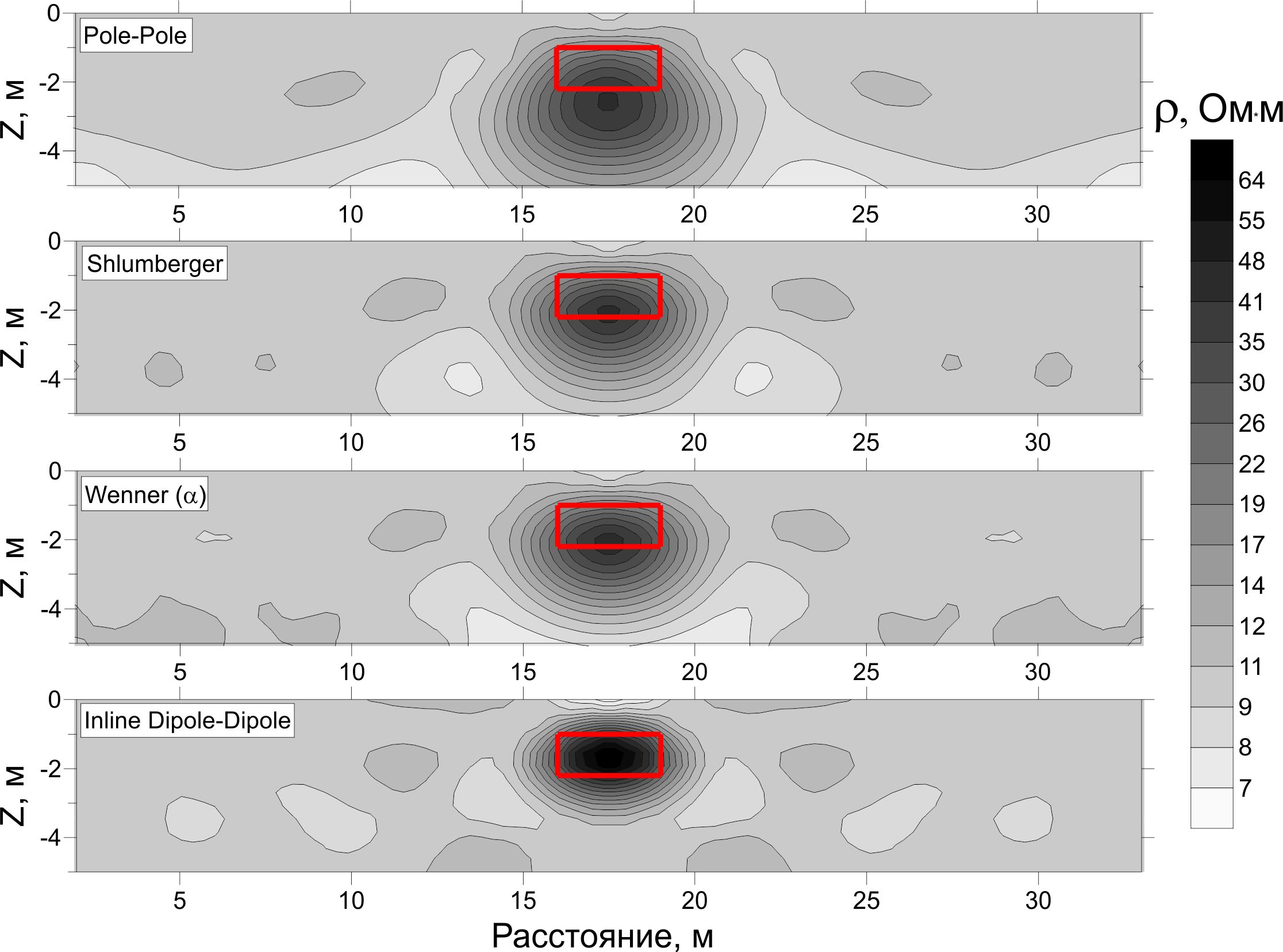
Таким образом, можно оценивать качество восстановления геоэлектрической модели, построенной по априорным данным, в зависимости от параметров установки (минимальный разнос, максимальный разнос и др.), от её типа и других факторов. Такие исследования позволяют дать методические рекомендации до начала полевой части геофизических работ, что существенно сокращает как временные, так и физические затраты.
Стоит сказать, что при восстановлении модели мы использовали чистые данные, что не всегда корректно. На практике, где присутствуют такие факторы, как помехи, низкий уровень сигнала вследствие плохих заземлений, такая идеальная ситуация возникает крайне редко. Поэтому для корректности численного эксперимента, в данные необходимо вносить шум. Такая возможность реализована в программе Res2DMod. При экспорте данных в формат Res2DInv появляется диалоговое окно Choose noise level, которое мы раньше игнорировали, где можно задать уровень вносимого шума.
Найдём решение обратной задачи ЭТ для чистых модельных данных (что мы делали до сих пор) и сравним его с результатом инверсии тех же данных, но с некоторым случайным шумом. Для моделирования будем использовать файл модели Block15.mod. После загрузки данной модели в программу Res2DMod, необходимо произвести расчёт прямой задачи (Model Computation→Calculate potential values) и экспортировать данные в формат Res2DInv (File→Save results in RES2DINV format). Назовём экспортируемый файл данных Block15_Noise0.dat. В появившемся диалоговом окне Choose noise level нужно указать, хотим мы ввести шум в данные или нет (Do you want to add noise to the data?). По умолчанию точка стоит напротив слова No. В первом случае нам не надо вводить шум, поэтому сразу нажимаем кнопку OK.
Не закрывая программу, получим файл данных с шумом. Расчёт уже произведён, можно экспортировать данные и ввести имя Block15_Noise3.dat, что будет соответствовать уровню шума 3 %. В появившемся диалоговом окне Choose noise level под вопросом Do you want to add noise to the data? нужно поставить точку напротив слова Yes, что активизирует процесс добавления шума в данные. В поле Please enter the random noise level as a percentage введём уровень 3 и нажмём OK. Это значит, что к каждому значению сопротивления или самого сигнала (по выбору пользователя) будет добавлен случайный шум, не превышающий 3 % от исходного значения. Таким образом, мы создали второй файл данных, где присутствует искусственная помеха-шум.
Теперь можно провести инверсию каждого полученного набора данных ЭТ и сравнить итоговые модели. Результаты расчёта с шумом (файл Block15_Noise0.dat) и без (файл Block15_Noise3.dat) по привычной схеме последовательно загружаются в программу Res2DInv, проводится инверсия, полученные данные экспортируются и строятся в программе Surfer.
На рис. 43 представлены геоэлектрические разрезы итоговой модели для двух описанных случаев с нанесёнными на них контурами объекта. При сравнении карт изоом хорошо видно, что введение даже такого небольшого шума, как 3 %, очень сильно влияет на результат инверсии. Если в случае чистых данных модель восстанавливается с хорошей точностью (см. рис. 43, сверху), то при введении шума уровня 3 % полученный псевдоразрез вызывает много вопросов (см. рис. 43, снизу). Во-первых, положение объекта определяется с плохой точностью: центр объекта и центр основной аномалии повышенного УЭС (наиболее тёмная область в районе 16 м профиля на рис. 43, снизу) отличаются почти на 2 м. Во-вторых, появляются ложные аномалии как с повышенным (11 и 25 м), так и с пониженным УЭС (14 и 23 м), что ещё больше затрудняет интерпретацию полученной модели.
Такое сильное влияние относительно небольшого шума на результат инверсии объясняется тем, что объект имеет слабую контрастность со средой и его влияние на сигнал немногим превышает 5 % (см. рис. 37, 38). Поэтому помехи и аномальный сигнал (сигнал от объекта) слабо различимы, что приводит к результату, который мы видим на нижнем разрезе рис. 43. Таким образом, можно сделать вывод, что в реальных условиях, где существует множество факторов, вызывающих помехи 3 %, а зачастую больше, выявление таких слабоконтрастных объектов затруднительно.
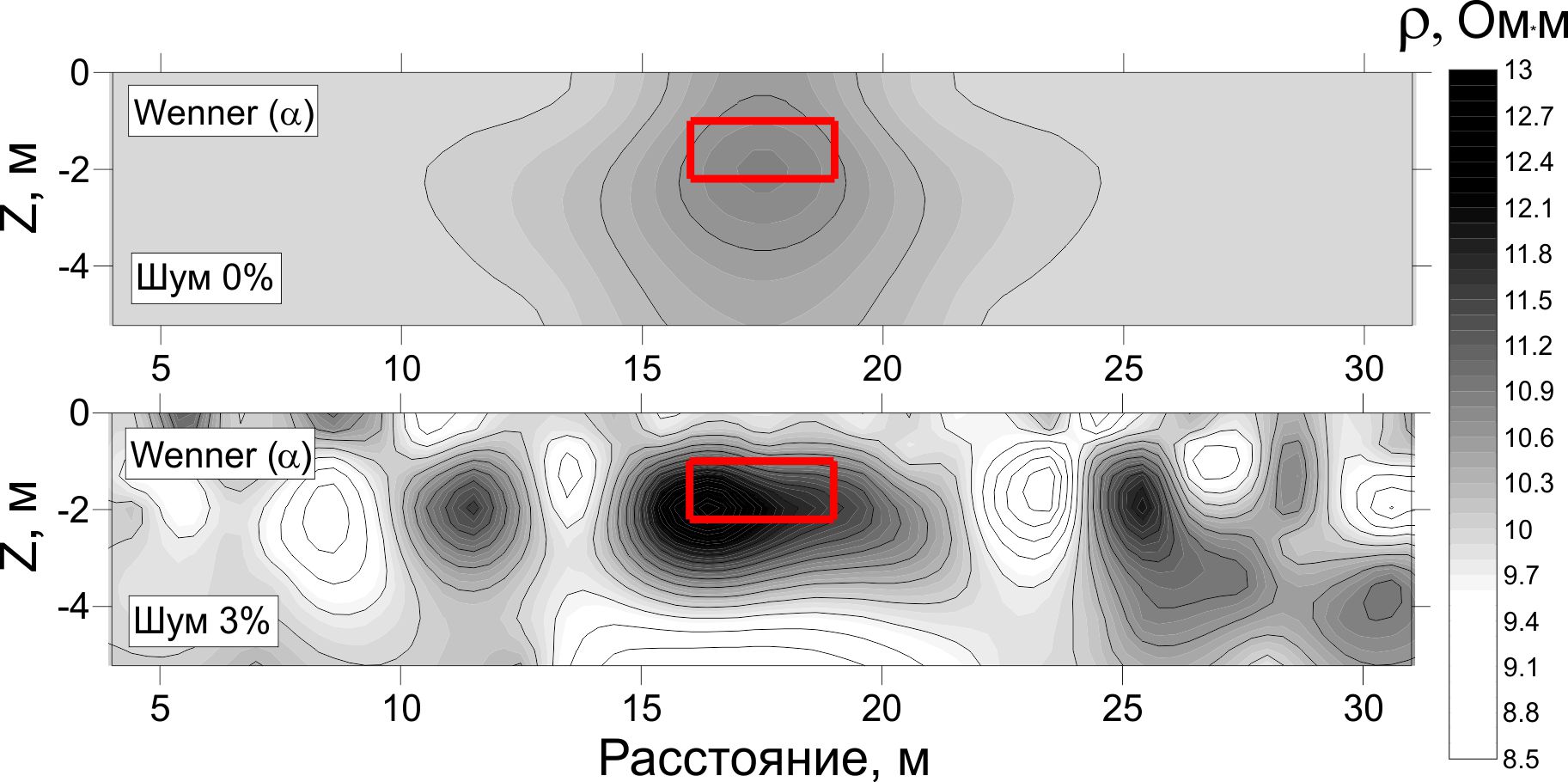
Как мы убедились выше, небольшой шум может сильно изменить результат инверсии. Но ещё больше могут повлиять на решение обратной задачи выбросы-отскоки в данных, которые значительно больше уровня шума 3 %. В полевых условиях подобные плохие точки измерения в данных ЭТ возникают очень часто (в большинстве случаев из-за низкого уровня сигнала). Такие выбросы легко идентифицируются в данных. Для удаления плохих измерений в программе Res2DInv создан специальный инструмент, который вызывается пунктом меню Edit→Exterminate bad datum points.
Для иллюстрации инструмента по удалению плохих точек в данных ЭТ был создан файл Block15_Edit.dat с искусственными выбросами. Прочитаем его в программе Res2DInv и выберем пункт меню Edit→Exterminate bad datum points. В появившемся окне (см. рис. 44, слева) отображаются значения кажущегося УЭС (Apparent resistivity, крестики, соединённые линиями) на разных уровнях, каждый из которых соответствует разносу a (Elec. spac.). Оси сопротивлений и разносов указаны по бокам. Значения сопротивлений чаще всего должны изменяться плавно, а соседние уровни – коррелировать (схожее поведение графиков УЭС). Видно, что этим критериям не удовлетворяют три точки: две на первом уровне и одна на шестом. На рис. 44, слева, плохие данные обведены овалами. Их и нужно удалить (выколоть). Для этого нужно кликнуть по каждой из них левой кнопкой мыши, в результате чего крестики поменяют цвет на красный. Выбрав все бракованные точки, нужно выйти из данного модуля, используя пункт меню Exit→Quit edit window. Появится диалоговое окно, где будет предложено сохранить сделанные изменения в новый файл. Нужно нажать ДА (Yes), после чего будут ещё два информационных сообщения, где нажимаем OK и затем вводим имя файла для отредактированных данных (например, Block15_Edit_.dat). Помеченные (красные крестики) точки будут удалены из данных при сохранении. Для самопроверки можно открыть почищенные данные в программе Res2DInv и опять зайти в режим редактирования: Edit→Exterminate bad datum points. В появившемся окне, где отобразятся значения кажущегося УЭС на разных уровнях, можно проверить, что теперь выбросы отсутствуют (см. рис. 44, справа) – данные изменяются гладко и соседние уровни коррелируют между собой.
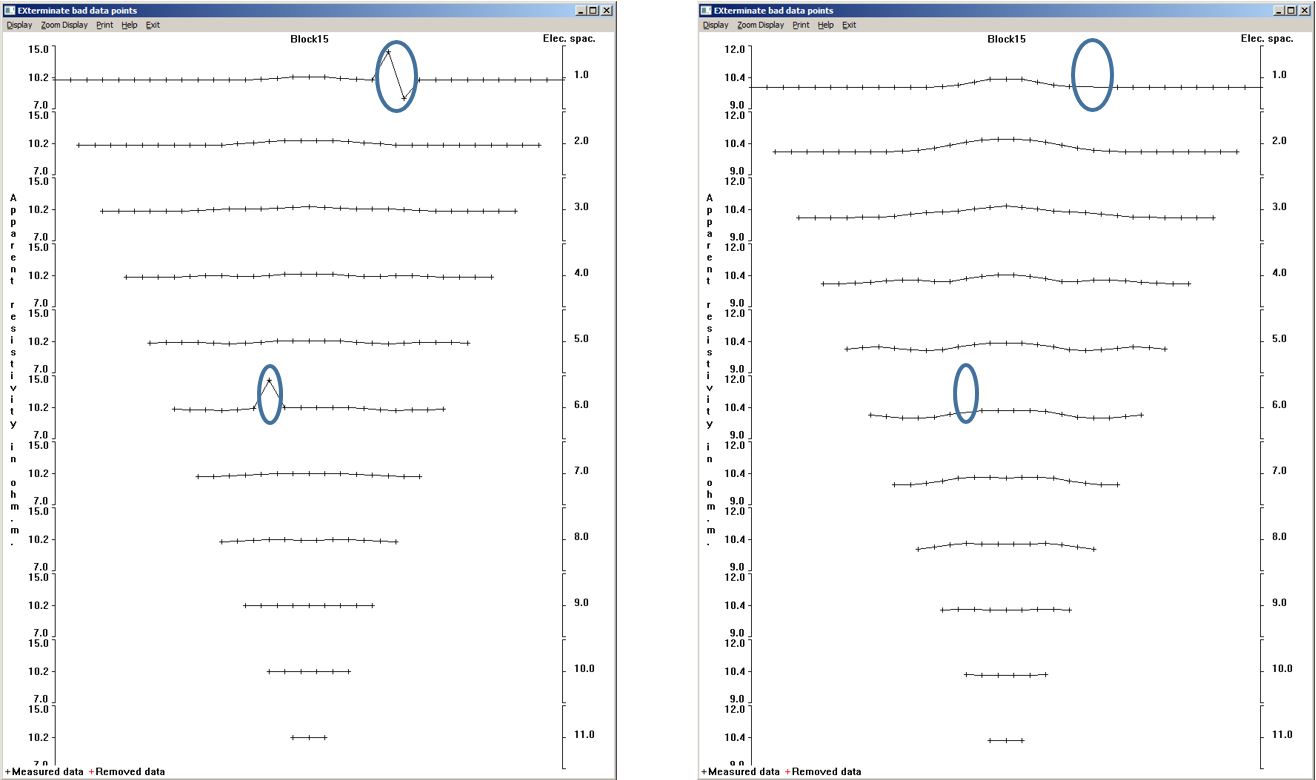
В итоге у нас имеются два набора данных: с выбросами (Block15_Edit.dat) и отредактированные (Block15_Edit_.dat). Чтобы проиллюстрировать влияние выбросов на результат инверсии, решим обратную задачу для каждого случая. Полученные данные экспортируются и строятся в программе Surfer.
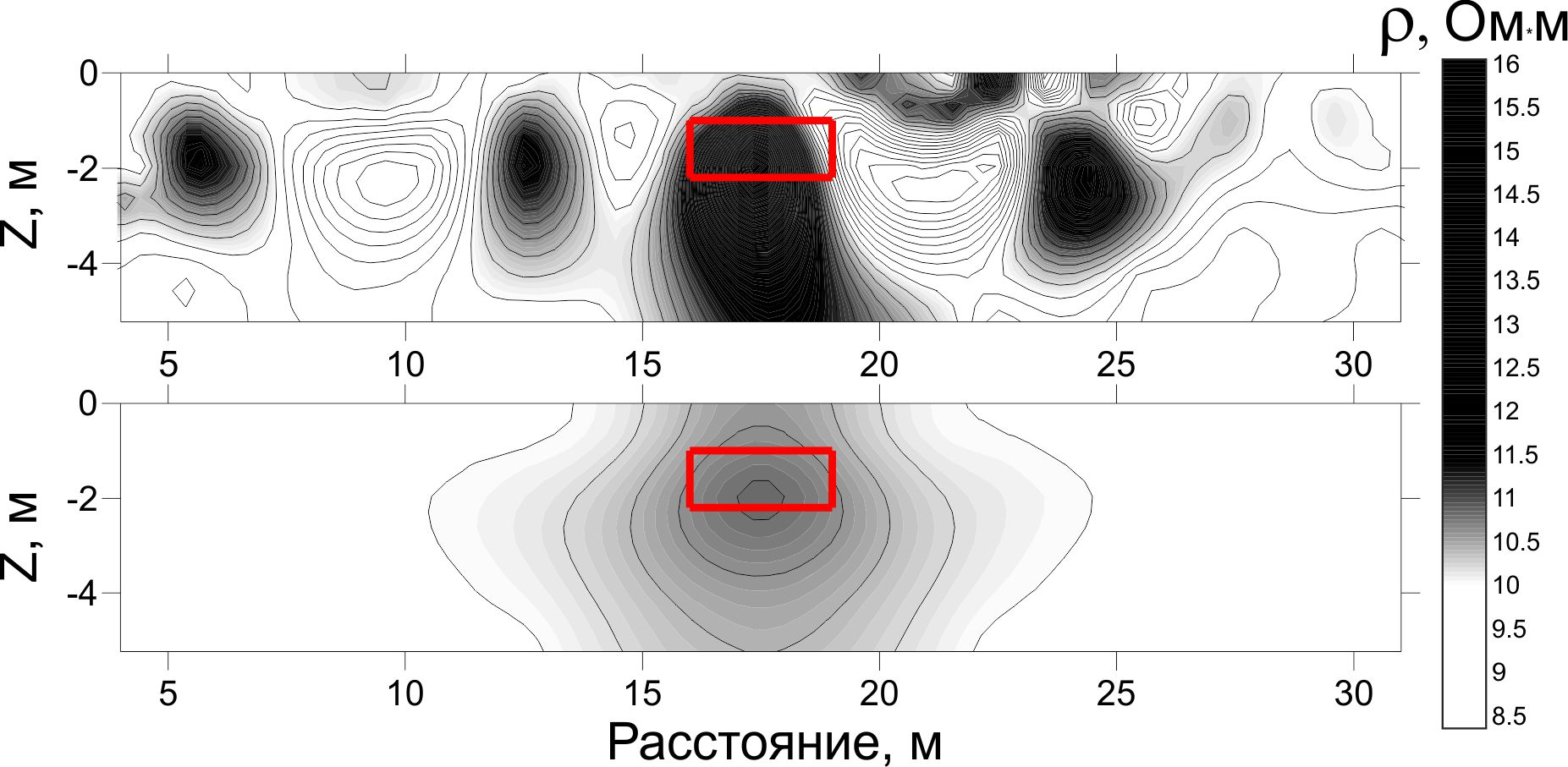
На рис. 45 сверху представлен результат инверсии данных с выбросами. Итоговая модель получается, как и в случае зашумлённых данных, некачественной (см. рис. 45, сверху): возникают ложные непроводящие зоны (12 и 24 м), а аномалия в районе объекта сильно искажается. Но если удалить три плохие точки и провести инверсию отредактированных данных Block15_Edit_.dat, то решение обратной задачи даст корректную модель. Исходный объект восстанавливается с хорошей точностью (см. рис. 45, снизу), как это было в случае чистых данных (см. рис. 41, 42) для модели Block15.mod.
Приведённые выше примеры показывают, что в процессе подготовки к полевым геофизическим работам при моделировании нужно исследовать не только параметры установки и её тип, но и учитывать уровень возможных помех в процессе измерения.
Рассмотренные примеры демонстрируют лишь небольшую часть возможностей пакета программ Res2DInv и Res2DMod для моделирования и инверсии данных ЭТ. За кадром осталась большая часть функционала этого инструмента, иначе эти программные разработки не считались бы мировым эталоном в области моделирования и обработки данных ЭТ. В частности, предусмотрены три различных варианта метода наименьших квадратов: быстрый квазиньютоновский; более медленный, но более точный метод Гаусса – Ньютона; и сравнительно быстрая гибридная методика, которая объединила преимущества первых двух. Помимо этого, существуют различные фильтры, например, можно настраивать сглаживающий фильтр таким образом, чтобы выделить изменения удельного сопротивления в вертикальном и горизонтальном направлениях. Имеется также опция устойчивой инверсии данных, которая снижает воздействие «шумных» значений. Есть возможность работы с чувствительностью к элементам модели и многое другое. Во всём этом можно разобраться, изучив руководство пользователя и сопутствующую литературу [14].
Как мы убедились, помимо вычислительных возможностей, в программе Res2DInv заложены модули просмотра и первичной обработки данных ЭТ. Но нужно понимать, что для этого существуют и используются специализированные программы: x2ipi, ZondProtocol, RiPPP и др. Эти разработки и другие аналоги работают по схожему принципу. Мы разберём не самую новую, но одну из наиболее удобных и простых для использования программ – SiberTools.
Программа SiberTools предназначена для первичной обработки данных ЭТ и обычных ВЭЗ – фильтрации, компоновки и экспорта в распространённые форматы (IPI2Win, Res2dInv, Res3dInv). Также она позволяет создавать и редактировать протоколы измерений (последовательности включения и опроса электродов при измерениях) как для электротомографии, так и для традиционных одномерных зондирований (ВЭЗ). Данная разработка создавалась специально для многоэлектродных электроразведочных станций Скала‑48, Скала‑64 (совместная разработка ООО КБ “Электрометрии” и ИНГГ СО РАН) и находится в свободном доступе в сети Internet (http://nemfis.ru/обучение/скачать). Здесь же можно скачать инструкцию по эксплуатации прибора, где содержится краткое описание работы с программой.
Из описания программы понятно, что мы от моделирования данных ЭТ перешли непосредственно к процессу получения и обработки полевого материала. Моделирование нам позволяет определиться с параметрами установки, а SiberTools помогает оператору запрограммировать прибор (в данном случае Скала‑48) в соответствии с выбранными параметрами установки – создать шаблон (протокол) измерения. Затем полученную прибором информацию в той же программе геофизик просматривает, анализирует, проводит первичную обработку и экспортирует в формат данных, пригодный для инверсии, в том числе, в программе Res2DInv. В соответствующем порядке и будем знакомится с программой SiberTools.
Установка программ SiberTools происходит в привычном для пользователей ОС Windows режиме. Для запуска нужно левой кнопкой мыши дважды кликнуть на иконку, появившуюся на рабочем столе после установки. Откроется окно программы с пустыми полями, функциональность которых описана на рис. 46.
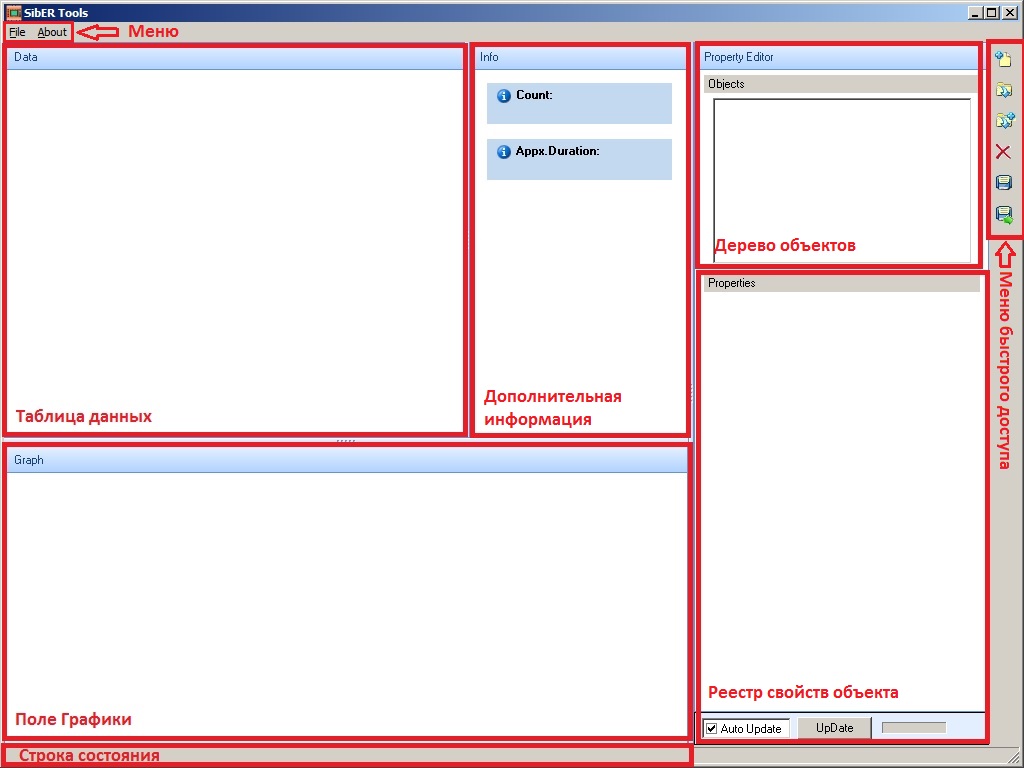
Для создания нового шаблона (протокола) измерений необходимо выбрать пункт меню File→New, кликнуть на иконку ![]() в меню быстрого доступа или нажать сочетание клавиш Ctrl+N. Появится диалоговое окно Create new sequence, где нужно выбрать, какой шаблон (sequence) мы будем задавать: одномерный – ВЭЗ (Blank 1D) или двумерный – ЭТ (Blank 2D). По умолчанию стоит второй случай, который нам предстоит разобрать подробней.
в меню быстрого доступа или нажать сочетание клавиш Ctrl+N. Появится диалоговое окно Create new sequence, где нужно выбрать, какой шаблон (sequence) мы будем задавать: одномерный – ВЭЗ (Blank 1D) или двумерный – ЭТ (Blank 2D). По умолчанию стоит второй случай, который нам предстоит разобрать подробней.
После нажатия кнопки OK или клавиши Enter все поля заполнятся значениями по умолчанию (см. рис. 47, слева). При первом запуске это чаще всего установка Шлюмберже с 48 электродами и межэлектродным расстоянием 5 м. В дереве объектов появится новый объект Sequence 2D #пп с тремя ветвями: Sequence, Cable 1 (1–24) и Cable 2 (25–48). Выбирая их, в поле с реестром свойств объекта можно редактировать параметры установки (ветвь Sequence или Sequence 2D #пп) либо включать и отключать отдельные электроды или сегменты кабеля щелчком мыши по галочкам или заголовку Used соответственно (ветви Cable 1 (1‒24) и Cable 2 (25‒48)).
Основное поле, на которое нужно обратить внимание при создании шаблонов, – реестр свойств объекта, где доступны для редактирования параметры установки при выборе ветви Sequence или Sequence 2D #пп в дереве объектов. Прежде всего, параметр Array Type определяет тип установки, а Spacing<A> – межэлектродное расстояние. В нашем случае – это Shlumberger и 5 м соответственно (см. рис. 47, слева). Все измерительные установки (комбинации электродов), входящие в шаблон, делятся на несколько групп (поля Spacing#пп). Количество групп определяется оператором и соответствует числу используемых величин приёмных линий (Number of ‘a’ spacings в программе Res2DMod, см. рис. 31, 36). Каждая группа установок строится по определённым правилам на основе нескольких параметров, индивидуальных для неё: в строке Spacing<D> задаётся размер MN, кратный межэлектродному расстоянию Spacing<A>; поле Levels задаёт количество приёмных линий в группе (аналог Number of ‘n’ values в программе Res2DMod); Level Step определяет шаг использования приёмных линий (если 1, то будут использоваться все уровни, если 2 – каждый второй и т. д.); Start Level определяет наименьший размер AB для установок группы. По умолчанию задаются 4 группы с размерами линии Spacing<D> = 1хA, 3хA, 5хA, 7хA; Levels = 6; Level Step = 1 и Start Level по группам 1, 4, 7 и 10. Варьируя описанными параметрами, можно изменять глубинность шаблона, густоту, количество и продолжительность измерений. Необходимо заметить, что для установок Веннера и двухэлектродной допускается только одна группа в схеме наблюдений (Levels здесь соответствуют Number of ‘a’ spacings в программе Res2DMod). Это обусловливается их геометрией (см. рис. 31).
В таблице данных будет показана информация о содержащихся в шаблоне (протоколе) измерительных установках или комбинациях электродов, которые будут использоваться при измерении (см. рис. 47, слева). Здесь приводится номер установки (#); четыре колонки с координатами питающих и измерительных электродов (A, B, M, N в метрах или номерах по выбору пользователя); горизонтальное (Mid Point [m]) и вертикальное (Pseudodepth [m]) положение условной точки записи. Горизонтальное положение отсчитывается от положения первого электрода.
На панели графической информации отображается диаграмма, где каждой измерительной установке соответствует пара значений Mid Point и Pseudodepth, а им отвечает один маркер. Цветами показаны наборы установок с различными величинами приёмной линии Spacing<D> – отдельные группы.
На панели дополнительной информации (см. рис. 47) показано количество измерений или комбинаций электродов (Count) и приблизительное время работы (Appx.Duration) при наиболее используемых настройках одноканальной аппаратуры Скала‑48.
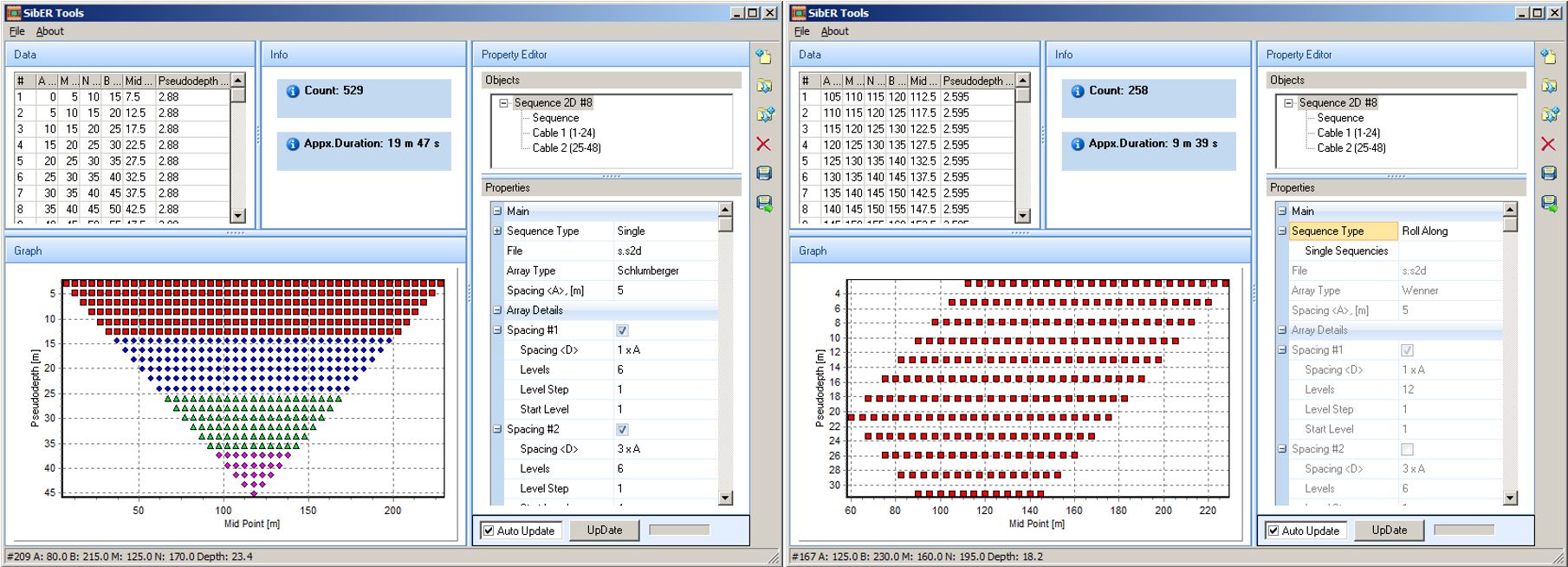
Если вспомнить типичную схему измерения методом ЭТ двумя косами с последующим переносом первой косы (см. рис. 30), то нужно упомянуть ещё одну возможность при создании шаблонов – Sequence Type в реестре свойств. При выборе значения Single в указанной строке протокол измерений предназначен для работы по стандартной полной схеме (см. рис. 47, слева). К любому полному шаблону можно создать продолжающий (нагоняющий) протокол, чтобы при последовательном переносе кос не дублировать данные. Для этого нужно указать Sequence Type = Roll Along. На рис. 47 справа приведена нагоняющая схема измерений для установки Веннер. Чтобы получить такой протокол из стандартного шаблона Шлюмберже (открывается по умолчанию), нужно изменить строки: Array Type = Wenner, Sequence Type = Roll Along и Levels = 12.
Сохранение или загрузка шаблона осуществляется через пункты меню File→Save (иконка ![]() в меню быстрого доступа или сочетание клавиш Ctrl+S) или File→Open (
в меню быстрого доступа или сочетание клавиш Ctrl+S) или File→Open (![]() или Ctrl+O) соответственно. При этом создаваемые файлы будут иметь расширение *.s2d.
или Ctrl+O) соответственно. При этом создаваемые файлы будут иметь расширение *.s2d.
После создания требуемого шаблона он загружается в прибор (в нашем случае Скала‑48). Раскладываются косы (многоэлектродные кабели), заземляются электроды, к этой измерительной системе подключается аппаратура, которая проводит коммутации по подготовленному сценарию. В результате получается файл данных ЭТ с расширение *.d2d. Его нужно скопировать на рабочий компьютер и загрузить в программу SiberTools выбрав пункт меню File→Open, кликнув на иконку ![]() в меню быстрого доступа или нажав сочетание клавиш Ctrl+O. В дереве объектов появится новый объект Data 2D#пп.
в меню быстрого доступа или нажав сочетание клавиш Ctrl+O. В дереве объектов появится новый объект Data 2D#пп.
При открытии данных исчезнет поле дополнительной информации, остальные – заполнятся (см. рис. 48). В частности, в таблице данных отобразится информация о содержащихся в файле измерениях: номер измерения (#); глубина зондирования (Pseudodepth, m); четыре колонки с координатами питающих и измерительных электродов (A, B, M, N в метрах или номерах по выбору пользователя); кажущееся удельное электрическое сопротивление (Rho, Ом·м); кажущаяся поляризуемость (C, мс); входное напряжение (U, мВ); выходной ток (I, мА) и относительное отклонение (Q,%). Если в качестве номеров (координат) для электродов B или N установлен 0 или 9999, это означает удалённые электроды (в двухэлетродных и трёхэлектродных установках). Убирая галочки напротив определённых измерений в колонке Used, можно осуществлять чистку данных. Отсутствие отметок напротив определённых измерений означает, что эти измерения либо были отфильтрованы ранее, либо не были сделаны при работе.
В поле реестра свойств объекта будет отображена информация о данных: во вкладке Main – имя файла (File); комментарий (Comment), число измерений (Count); тип использованной измерительной установки (Array type) и шаг между электродами (Spacing<A>). Кроме того, в реестре свойств появятся пункты для управления панелью графики (Chart Details). В строке Values To Show можно выбрать параметр для отображения. В нашем случае это УЭС (Resistivity) без вариантов.
Следующая опция – Visible Diagrams, где можно выбрать варианты отображения данных на панели визуализации. По умолчанию стоит вариант Pseudosection – псевдоразрез кажущегося сопротивления или зависимость значений Rho от положения центра зондирования (MidPoint) и глубины (Pseudodepth), где также приводится цветовая шкала сопротивлений (см. рис. 48, сверху). При выборе AllSounding Curves отобразятся все кривые зондирования (зависимость значений УЭС от глубины). Вариант All Profile Curves на панели визуализации отобразит все профильные кривые или зависимость сгруппированных значений Rho от глубины относительно среднего значения (режим Exterminate bad datum points в программе Res2DInv). Последний пункт Signal Diagrams достаточно редко используется интерпретаторами и показывает зависимости Rho, U, I, Q от номера измерения по усмотрению пользователя.
При выборе разреза кажущегося сопротивления (Visible Diagrams = Pseudo-section) ниже в реестре свойств можно управлять методом аппроксимации значений УЭС, изменяя параметр 2D Appx. Type и его подпункт Radius. Также есть опции X Log Scale и Y Log Scale, которые позволяют делать масштабы осей графика логарифмическими. Ими часто пользуются в режиме отображения всех кривых зондирования (Visible Diagrams = AllSounding Curves).
В любом из режимов отображения данных, кроме Signal Diagrams, при наведении указателя мыши на любую точку данных в панели графики строка состояния показывает параметры этого измерения
Для иллюстрации описанных возможностей и изучения функций редактирования данных ЭТ в программе SiberTools используем файл ExSiber1.d2d, полученный на одном из научных полигонов в 2017 г. (стационар Парисенто). Откроем его через пункт меню File→Open, кликнув на иконку ![]() в меню быстрого доступа или нажав сочетание клавиш Ctrl+O. В появившемся диалоговом окне выберем нужный файл. В результате в дереве объектов появится новый объект Data 2D#пп и его свойства ниже, также отобразится информация об измерениях, а в поле графики – псевдоразрез кажущегося УЭС (см. рис. 48, сверху слева). По этой информации тяжело оценить качество данных (хотя в некоторых случаях большие выбросы на разрезе видно). Для первичной обработки используют режимы отображения данных AllSounding Curves и All Profile Curves.
в меню быстрого доступа или нажав сочетание клавиш Ctrl+O. В появившемся диалоговом окне выберем нужный файл. В результате в дереве объектов появится новый объект Data 2D#пп и его свойства ниже, также отобразится информация об измерениях, а в поле графики – псевдоразрез кажущегося УЭС (см. рис. 48, сверху слева). По этой информации тяжело оценить качество данных (хотя в некоторых случаях большие выбросы на разрезе видно). Для первичной обработки используют режимы отображения данных AllSounding Curves и All Profile Curves.
На том же наборе данных разберём их редактирование в режиме отображения всех кривых зондирования Visible Diagrams = All Sounding Curves (см. рис. 48 слева в середине). Если вспомнить, как выглядят кривые одномерных ВЭЗ (см. гл. 2), то становится понятно, что здесь изображено множество таких кривых на одном бланке. Это облако кривых чаще всего отвечает некоторому тренду (или нескольким трендам), а выбивающиеся из него измерения считаются некондиционными (бракованными) и удаляются. В нашем случае можно видеть, что поведение большинства данных имеет схожее поведение (один тренд). Выделяются только некоторые точки, обведённые овалами (см. рис. 48, слева в середине). Удаление этих бракованных измерений можно осуществлять единичными кликами левой кнопкой мыши по отдельным точкам или, зажав Ctrl+Shift, непрерывно указывать точки (без нажатия клавиш мыши), которые следует отфильтровать.
Такие же действия можно проводить в режиме отображения всех профильных кривых Visible Diagrams = All Profile Curves (см. рис. 48, слева снизу). При рассмотрении режима редактирования в программе Res2DInv уже говорилось, что значения сопротивлений по уровням чаще всего должны изменяться плавно, а соседние уровни – иметь схожее поведение графиков УЭС (коррелировать). Точки, неудовлетворяющие этим требованиям, выделены овалами на рис. 48 слева снизу. Кликая левой кнопкой мыши или наводя курсор при зажатых Ctrl+Shift, эти данные можно отфильтровать.
Помимо ручного редактирования в некоторых случаях удобна автоматическая фильтрация по заданным пределам того или иного параметра. Это можно сделать, задав границы (Min и Max) в реестре свойств в подразделе Bound Filter: Quality Filter – фильтр по максимальной ошибки, Voltage Filter – по заданным пределам входящего напряжения, Current Filter – по заданным границам подаваемого тока, Resistivity Filter – по определённым значениям УЭС.
Первичная обработка данных (редактирование и фильтрация) является важной частью процесса геофизических работ. Но не стоит забывать, что основной принцип ЭТ – это непрерывность измерений. А профили чаще всего состоят из нескольких раскладок (последовательных переносов кос). В таких случаях для экономии времени используются нагоняющие (roll along) шаблоны (см. рис. 47, справа). Полученные таким образом данные необходимо соединить. Эта возможность также реализована в программе SiberTools.
Разберём объединение данных в единый профиль, используя измерения проведённые на одном из научных полигонов в 2016 г. (стационар Парисенто). Для этого сначала загрузим данные, полученные на первой раскладке профиля, чаще всего стандартные полные (протокол Single) измерения. В нашем случае это файл ExSiber2_Single.d2d. Теперь мы можем присоединить к загруженным данным следующий участок профиля. Это можно сделать с помощью пункта меню File→Append, кликнув на иконку ![]() в меню быстрого доступа или нажав сочетание клавиш Ctrl+A. Появится диалоговое окно, где нужно выбрать присоединяемый файл ExSiber2_RollAlong.d2d. В результате два набора объединятся, а в поле графики отобразится псевдоразрез длиной 355 м вместо 235 м (см. рис. 48, справа сверху). Такой размер профиля получается при непрерывном измерении методом ЭТ с межэлектродным расстоянием 5 м и одним переносом первой косы. Не стоит забывать, что присоединять файлы нужно в правильной последовательности, соответствующей реальным геометрическим положениям сегментов разреза. Таким же образом можно соединять вместе файлы с измерениями прямой и обратной трёхэлектродной установкой.
в меню быстрого доступа или нажав сочетание клавиш Ctrl+A. Появится диалоговое окно, где нужно выбрать присоединяемый файл ExSiber2_RollAlong.d2d. В результате два набора объединятся, а в поле графики отобразится псевдоразрез длиной 355 м вместо 235 м (см. рис. 48, справа сверху). Такой размер профиля получается при непрерывном измерении методом ЭТ с межэлектродным расстоянием 5 м и одним переносом первой косы. Не стоит забывать, что присоединять файлы нужно в правильной последовательности, соответствующей реальным геометрическим положениям сегментов разреза. Таким же образом можно соединять вместе файлы с измерениями прямой и обратной трёхэлектродной установкой.
Объединённые в один профиль данные также можно отфильтровать, если это не было сделано для отдельных частей. В нашем случае в режиме отображения всех кривых зондирования (см. рис. 48, справа средний) выбросов не наблюдается, данные чистые, и на больших глубинах (Pseudodepth>25 м) разделяются на два тренда. При рассмотрении профильных кривых УЭС (см. рис. 48, справа снизу) видно, что шум наблюдается только в верхней части разреза. Такое поведение допускается, потому что зачастую ВЧР подвержена различным внешним воздействиям, в результате чего имеет неоднородное строение.
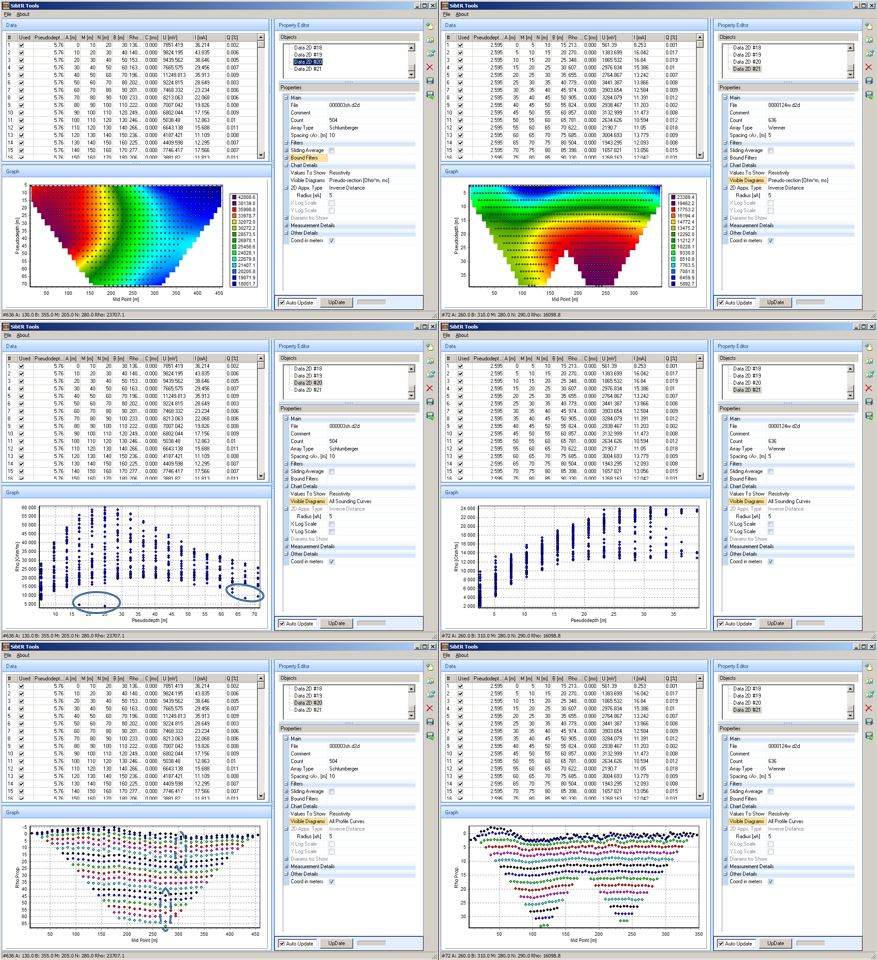
Мы кратко разобрали просмотр, объединение и первичную обработку данных ЭТ, полученных аппаратурой Скала‑48. После этих операций нужно сохранить данные в формат *.s2d и экспортировать в формат *.dat со структурой, пригодной для инверсии, в частности, в программе Res2DInv.
Сохранить отредактированные и объединённые данные в формат *.s2d можно с помощью пункта меню File→Save, кликнув на иконку ![]() в меню быстрого доступа или нажав сочетание клавиш Ctrl+S. После этого появится диалоговое окно, где нужно ввести имя создаваемого файла. При этом отфильтрованные данные также будут сохранены, но без отметок (галочек) в столбце Used.
в меню быстрого доступа или нажав сочетание клавиш Ctrl+S. После этого появится диалоговое окно, где нужно ввести имя создаваемого файла. При этом отфильтрованные данные также будут сохранены, но без отметок (галочек) в столбце Used.
Экспортировать отредактированные и объединённые данные в формат *.csv или *.dat можно с помощью пункта меню File→Export, кликнув на иконку ![]() в меню быстрого доступа или нажав сочетание клавиш Ctrl+E. После этого появится диалоговое окно, где нужно выбрать нужный тип данных (*.csv или *.dat) и ввести имя создаваемого файла. Здесь, в отличие от сохранения, отфильтрованные данные не будут экспортированы.
в меню быстрого доступа или нажав сочетание клавиш Ctrl+E. После этого появится диалоговое окно, где нужно выбрать нужный тип данных (*.csv или *.dat) и ввести имя создаваемого файла. Здесь, в отличие от сохранения, отфильтрованные данные не будут экспортированы.
Нетрудно догадаться, что отредактированные и объединённые экспортированные данные нужно проинтерпретировать, а для этого прежде всего необходимо решить обратную задачу – провести инверсию – подобрать модель, соответствующую измерениям. Это можно сделать с помощью множества программ. Мы разберём пример полного цикла обработки данных с использованием рассмотренных в данном пособии программ SiberTools и Res2DInv.
Используя полученные знания о программах Res2DInv и SiberTools, рассмотрим пример обработки полевого материала, полученного на научном полигоне в 2016 г. (стационар Парисенто). Два начальных сегмента этого профиля (см. рис. 48, правый столбец) мы уже рассмотрели при разборе возможностей программы Res2DInv. Теперь разберём весь профиль целиком, состоящий из 4 измерений (последовательных переносов кос).
Полевой материал нужно проанализировать и отредактировать, если это потребуется. Для этого будем использовать программу SiberTools. Откроем в ней первый участок профиля 0000124w.d2d через пункт меню File→Open, кликнув на иконку ![]() в меню быстрого доступа или нажав сочетание клавиш Ctrl+O. Затем с помощью пункта меню File→Append, кликнув на иконку
в меню быстрого доступа или нажав сочетание клавиш Ctrl+O. Затем с помощью пункта меню File→Append, кликнув на иконку ![]() в меню быстрого доступа или нажав сочетание клавиш Ctrl+A, нарастим профиль, добавив к уже открытому участку файлы 0000148w.d2d, 0000172w.d2d, 0000196w.d2d именно в такой последовательности.
в меню быстрого доступа или нажав сочетание клавиш Ctrl+A, нарастим профиль, добавив к уже открытому участку файлы 0000148w.d2d, 0000172w.d2d, 0000196w.d2d именно в такой последовательности.
Файлы с данными не случайно так названы, здесь обычно тоже закладывается информация. Например, в файле 0000124w.d2d: 1 – это номер профиля, 24 – номер электрода, рядом с которым стояла аппаратура при измерении, w – установка Wenner. Иногда перед номером профиля указывается участок, на котором проводятся измерения. Такая маркировка файлов часто используется на практике.
Соединённые 4 сегмента дают нам профиль длиной 595 м (120 электродов, с межэлектродным расстоянием 5 м). Это можно проверить в поле графики, где по умолчанию отображается псевдоразрез (не приводится на рисунке). Для анализа данных выберем в поле свойств объекта режим отображения всех кривых зондирования Visible Diagrams = All Sounding Curves (см. рис. 49, слева). Все кривые лежат достаточно компактно и до глубины 25 м ведут себя схожим образом. Затем они разделяются на два чётких тренда: восходящий (сопротивление продолжает возрастать) и нисходящий (кривые УЭС выходят на ассимптоту или же слегка опускаются вниз). В целом, можно сказать, что бракованные данные отсутствуют, выбросов нет.
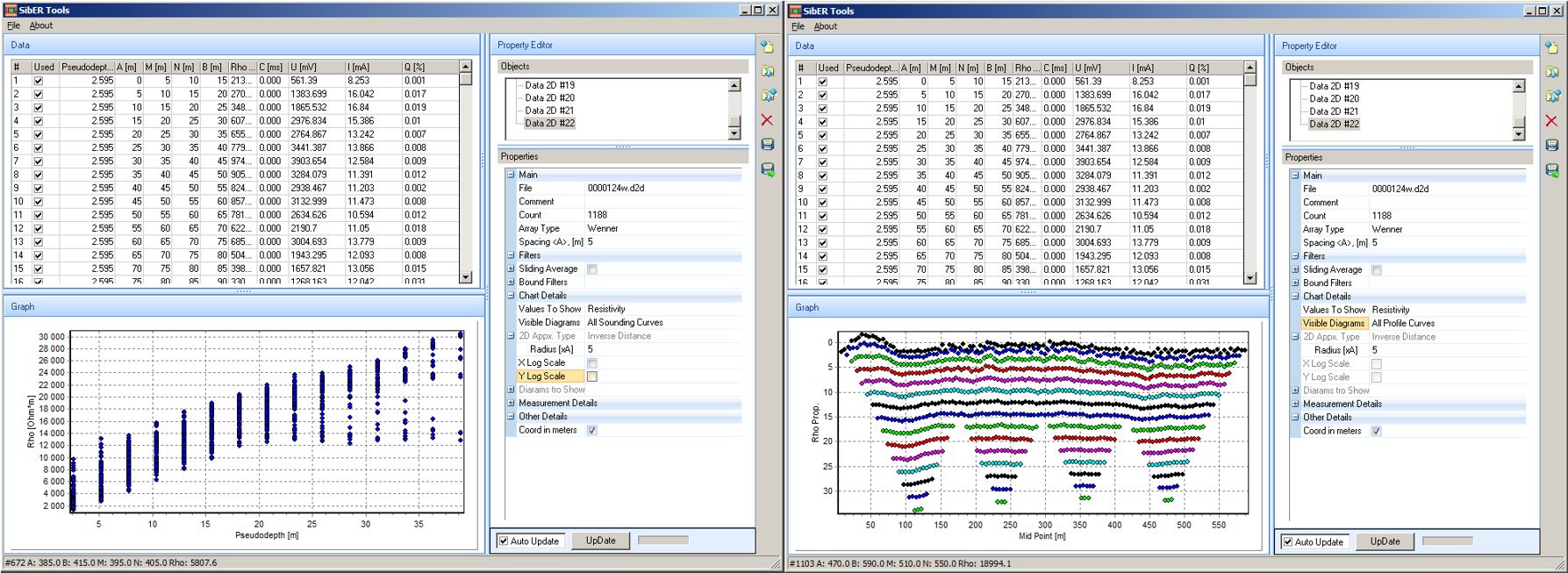
То же самое можно сказать, глядя на профильные кривые УЭС по уровням в режиме Visible Diagrams = All Profile Curves (см. рис. 49, справа). Видно, что сопротивления меняются плавно и имеют схожее поведение на соседних уровнях. Исключением является ВЧР, которая чаще всего имеет неоднородное строение. Таким образом, можно сделать вывод, что данные не нуждаются в редактировании и могут быть экспортированы в формат, пригодный для инверсии в программе Res2DInv с помощью пункта меню File→Export, кликнув на иконку ![]() в меню быстрого доступа или нажав сочетание клавиш Ctrl+E. Назовём файл 1_w.dat.
в меню быстрого доступа или нажав сочетание клавиш Ctrl+E. Назовём файл 1_w.dat.
Созданный объединённый файл данных 1_w.dat загружаем в программу Res2DInv (File→Read data file) и решаем обратную задачу, не меняя никаких настроек (Inversion→Least-squares inversion). В результате инверсии получаем геоэлектрическую модель (см. рис. 50). После 5-й итерации среднеквадратическое отклонение RMS экспериментальных и рассчитанных данных достигло приемлемых 2,3 %, что ещё раз подтверждает хорошее качество измерений.

На рис. 50 видно, что разрез имеет высокоомное строение. Сопротивление принимают значения от 0,7 до 100 кОм·м. Такие большие сопротивления обусловлены спецификой научного полигона – исследования многолетнемёрзлых пород. Тем не менее сверху, до 6‒7 м выделяется достаточно выдержанный слой с относительно низкими сопротивлениями (700‒800 Ом·м). Затем сопротивление резко возрастает до 300‒400 кОм·м, при этом в центральной части наблюдается уменьшение мощности высокоомного слоя и понижение сопротивлений. Такие рассуждения уже относятся к интерпретации полученной модели, которая проводится геофизиком-интерпретатором с привлечением априорной информации и специалистов из области решаемой задачи (геологи, мерзлотоведы, археологи и т. д.).
Таким образом, мы кратко рассмотрели метод электротомографии. Вводная часть была посвящена методике. Затем разобрали программный пакет для двумерного прямого моделирования (Res2DMod) и инверсии данных метода ЭТ (Res2DInv), который может помочь в планировании геофизических работ. После чего перешли к практическим данным, где нам понадобилась программа SiberTools для просмотра и редактирования (фильтрации) измерений. В конце мы разобрали пример обработки (объединение в один профиль), экспорта полевых и инверсии экспериментальных данных. По сути, разобраны основы большинства аспектов метода электротомографии, которыми должен владеть геофизик-электроразведчик. При необходимости можно ознакомиться с каждым разобранным в пособии пунктом, используя многочисленные пособия, инструкции и сопутствующую литературу.
Ещё раз стоит сказать, что инверсия геофизических данных, в том числе электроразведочных, это некорректная задача. Поэтому итоговая геоэлектрическая модель зависит не от выбранной программы или метода решения обратной задачи, а по большей части от опыта и знаний геофизика-интерпретатора.
14. Используя текстовый редактор, создать модель однородного полупространства с сопротивлением 100 Ом·м для установки Шлюмберже с 48 электродами и расстоянием между каждой парой 5 м. Разбиение сетки по глубине автоматическое (указатель 0), а количество секторов между соседними электродами – 4. Воспользоваться инструментами масштабирования для удобного отображения разреза и модели на экране: пункты меню Edit→Horizontal plotting scale и Edit→Vertical display scaling factor. Решить прямую задачу и сохранить результат в файл HalfSpace100.mod.
15. Воспользоваться моделью для однородного полупространства с сопротивлением 100 Ом·м, созданной в задании 14. В программе Res2DMod создать модель с тремя объектами, как на рисунке ниже, и сохранить в файл Task15.mod.
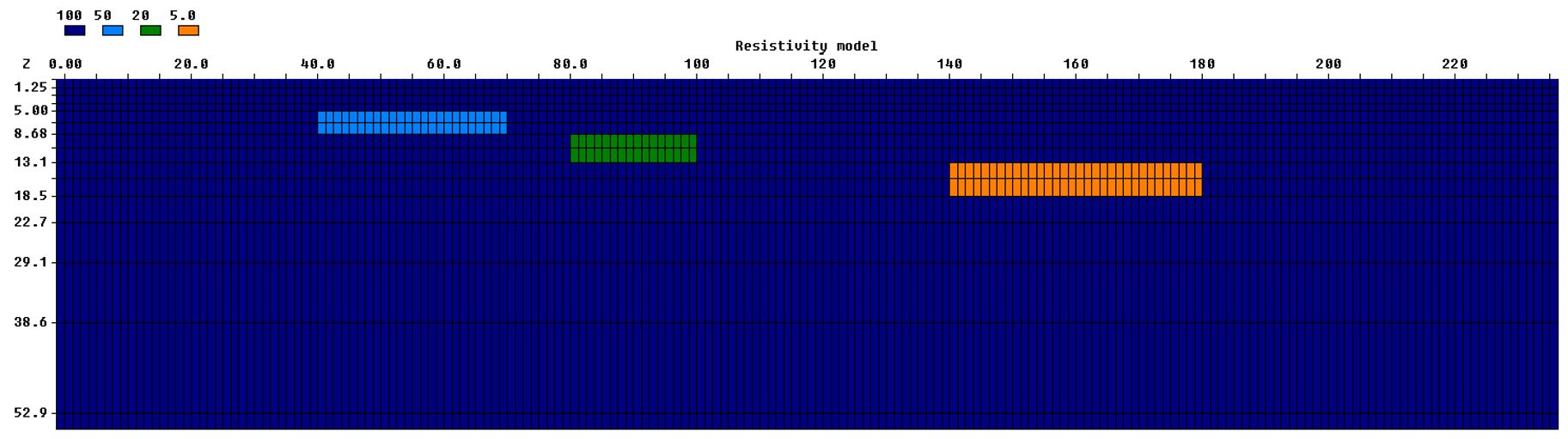
• Решить прямую задачу ЭТ для установок Wenner Alpha, Pole-Pole (Number of ‘a’ spacings = 15); Inline dipole-dipole, Forward Pole-Dipole, Revers Pole-Dipole (Number of ‘a’ spacings = 16 и Number of ‘n’ values = 1). Сохранить результаты расчётов в отдельные файлы: Task15_Wa.mod, Task15_PP.mod, Task15_Idd.mod, Task15_fPD.mod, Task15_rPD.mod. Экспортировать результаты в растровые изображения и в формат Res2DInv: пункты меню Print→Save screen as BMP file и File→Save results in RES2DINV format.
• Проанализировать полученные карты изолиний кажущихся сопротивлений и ответить на вопросы: Какая установка имеет наибольшую глубинность? Какая наибольшую зону охвата? Какая имеет наибольшую чувствительность к объектам, если руководствоваться только псевдоразрезами кажущегося сопротивления?
16. Воспользоваться моделью для однородного полупространства с сопротивлением 100 Ом·м, созданной в задании 14. В программе Res2DMod создать модель двуслойной среды с криволинейной границей раздела, как на рисунке ниже, и сохранить в файл Task16.mod.
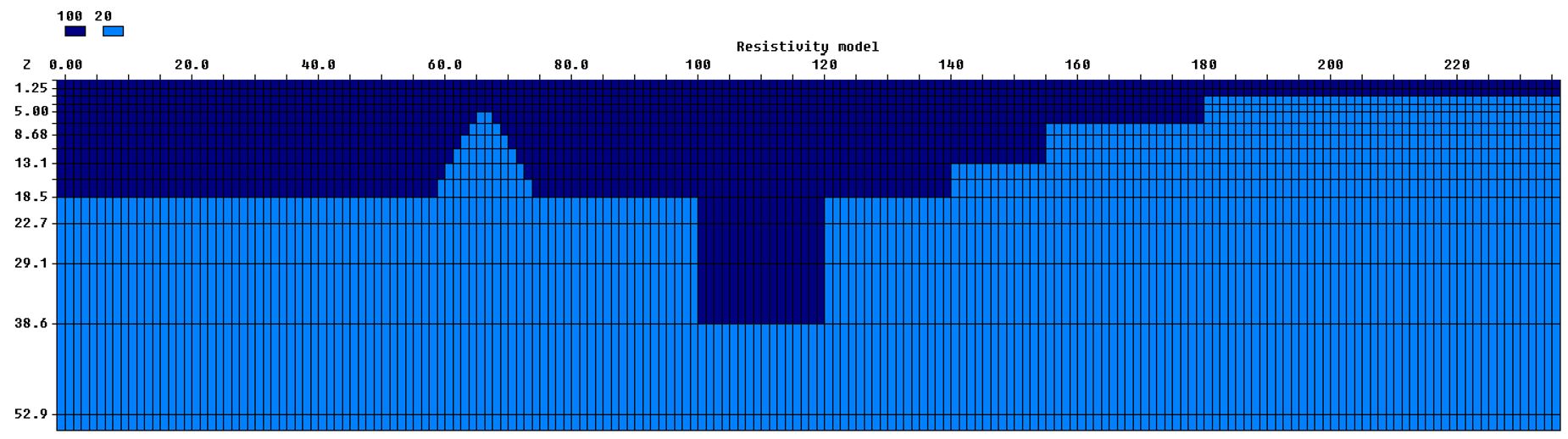
• Решить прямую задачу ЭТ для установок из задания 15. Экспортировать результаты в растровые изображения и в формат Res2DInv: пункты меню Print→Save screen as BMP file и File→Save results in RES2DINV format.
• Проанализировать полученные карты изолиний кажущихся сопротивлений и ответить на вопросы из задания 15.
17. Воспользоваться моделью из задания 15. В программе Res2DMod создать модель с тремя объектами, которая, по сути, повторяет модель из задания 15. Разница заключается лишь в том, что количество секторов между соседними электродами 2, а не 4 (см. рисунок ниже). Сохранить созданную модель в файл Task17.mod.
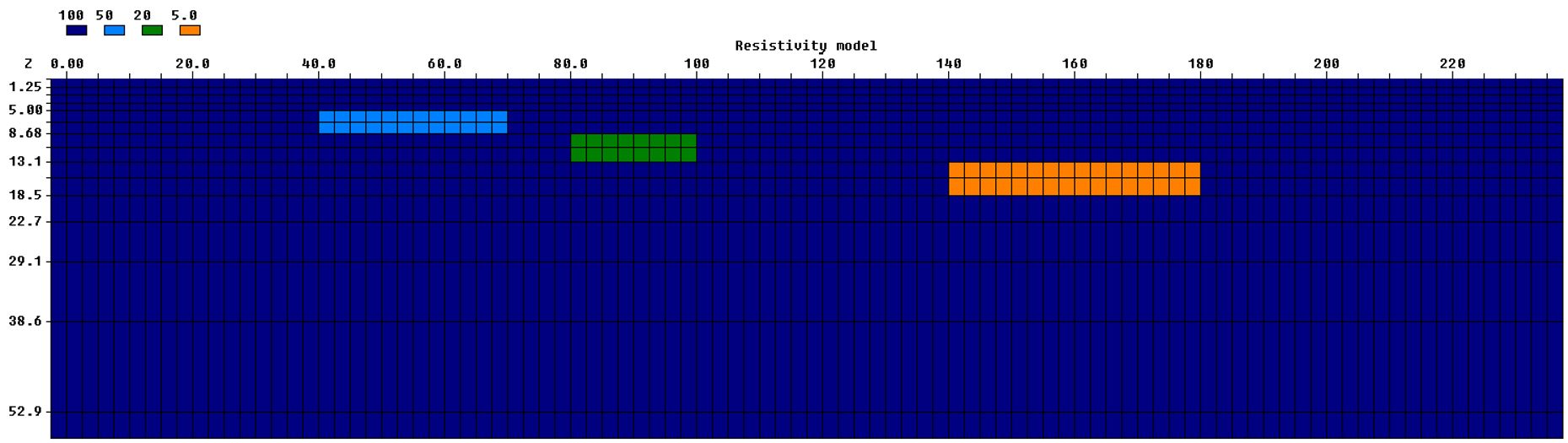
Проверить, что от густоты сетки зависит точность расчёта прямой задачи. Для этого нужно экспортировать результаты решения прямой задачи для моделей Task15.mod и Task17.mod (при одинаковых параметрах установки) в формат RES2DINV и воспользоваться MS Excel для вычисления относительной ошибки (rel.err) двух наборов данных. Сравнить средние значения ошибок.
18. Определить сопротивление проводящего объекта (УЭС объекта меньше УЭС вмещающей среды), при котором мы сможем его выявить в однородном полупространстве 100 Ом·м, если считать, что точность прибора 5 %? Параметры установки взять из задания 14. Размеры и положения объекта взять из задания 15, рассматривая каждый объект отдельно. Для решения прямой задачи ЭТ использовать программу Res2DMod и MS Excel для вычисления относительного отклонения (rel.err).
19. Выполнить задание 18, используя непроводящие объекты (УЭС объекта больше сопротивления вмещающей среды). Сравнить результат. Сделать вывод: в данном случае проводящие объекты выявляются лучше или непроводящие?
20. Выполнить задание 18 и 19 для установки Веннер (α). Сравнить чувствительность установки Шлюмберже и Веннер (α) к рассмотренному объекту. Сделать выводы.
21. Выполнить задание 18 и 19 для осевой дипольной (ОД) установки. Сравнить чувствительность установок Шлюмберже, Веннер (α) и ОД к рассмотренному объекту. Сделать выводы.
22. Взять за основу модель однородной среды из задания 14 с установкой Веннер (α) с 48 электродами. Найти отклонения данных над полупространством относительно расчёта над средой с объектом для двух случаев: межэлектродное расстояние 5 и 2,5 м. Для решения прямой задачи ЭТ использовать программу Res2DMod и MS Excel для вычисления относительного отклонения (rel.err). Сравнить максимальную ошибку, средние и среднеквадратические значения. Сделать выводы и ответить на вопросы. Если увеличить разнос, чувствительность падает к рассматриваемому объекту? Какая из вычисленных характеристик набора относительных ошибок даёт нам ответ на первый вопрос: максимальное, среднее или среднеквадратическое?
23. В программе Res2DMod, используя параметры сетки и установки из задания 14, создать модель с двумя близкими объектами (25 Ом·м) в однородной среде с УЭС 100 Ом·м. Такие же модели создать для межэлектродного расстояния 2,5 и 1 м, при этом использовать автоматическую разбивку расчётной сетки по вертикали. Модели и примеры сеток (расстояние между электродами 5 и 1 м) представлены на рисунке ниже.
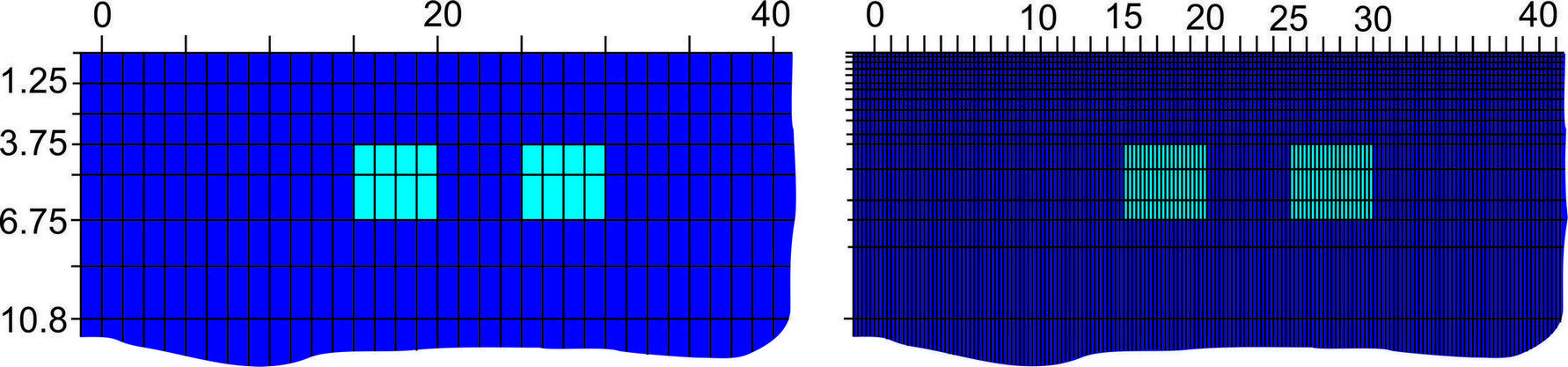
Рассчитать прямую задачу ЭТ для установки Веннер (α) с 48 электродами для трёх случаев (межэлектродное расстояние 1, 2,5 и 5 м). Воспользоваться MS Excel и Surfer для сравнительного анализа полученных данных. На качественном уровне показать, что при уменьшении разноса повышается разрешающая способность метода ЭТ. Определить, при каком из выбранных для расчёта разносов два близких объекта можно разделить?
24. Выполнить задание 23 для установок Шлюмберже, Pole-Pole и Dipole-Dipole. На качественном уровне сравнить полученный результат, приведя в программе Surfer все псевдоразрезы к одному масштабу и используя одну палитру. По результатам анализа ответить на вопрос: какая из установок подходит для разделения близлежащих объектов лучше всего (в рассмотренном случае)?
25. Используя пакет программ Res2DMod и Res2DInv, исследовать на качественном уровне чувствительность установок к вертикальным, горизонтальным и наклонным границам. Для этого, используя параметры сетки и установки из задания 14, создать модель, представленную на рисунке ниже.
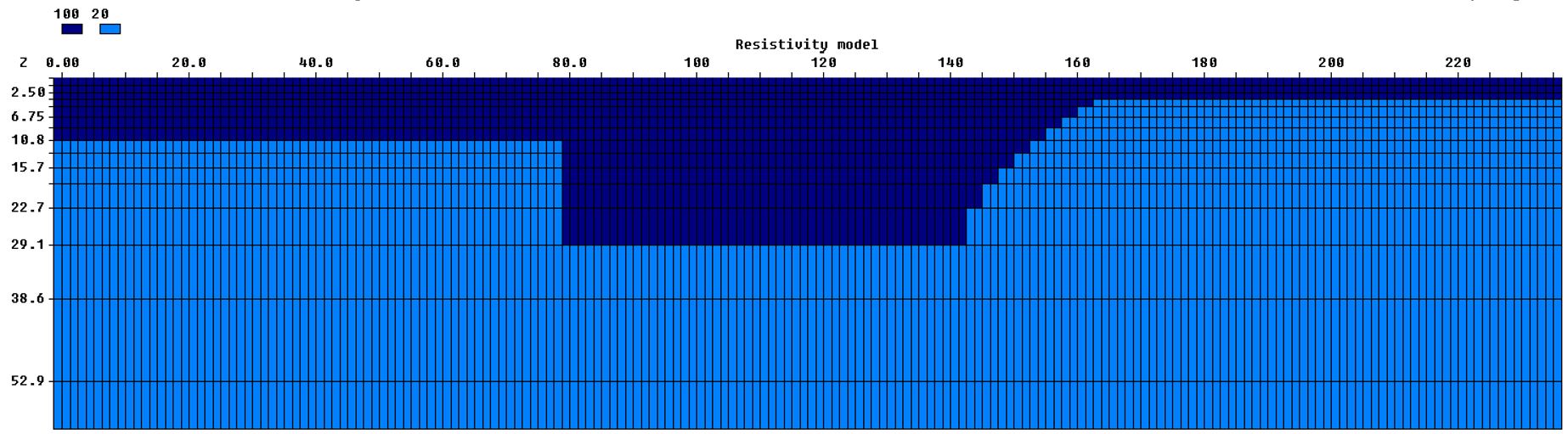
Для расчётов использовать установки Wenner Alpha, Pole-Pole (количество разносов a=15); Inline dipole-dipole, Forward Pole-Dipole, Shlumberger, Offset Pole-Dipole (количество разносов a=15, количество уровней n = 1).
Для каждой установки рассчитать прямую задачу. Провести инверсию модельных данных. Для сравнительного анализа полученных разрезов-моделей использовать программу Surfer. Выявить, какие установки наиболее чувствительны к горизонтальным границам? К вертикальным? К наклонным?
26. Поменять в модели из задания 25 сопротивления первого и второго слоя (сверху 20, снизу 100 Ом·м) и выполнить задание 25. Сравнить полученный результат. В каком случае восстановление границ происходит лучше?
27. Используя пакет программ Res2DMod и Res2DInv, исследовать как восстанавливается объект без шума и с шумом?
Для расчётов использовать установки Wenner Alpha (количество разносов a=15); Inline dipole-dipole, Shlumberger (количество разносов a=15, количество уровней n = 1). Межэлектродный шаг 5 м, количество электродов 48.
Объект размером 5×10 м и сопротивлением 20 Ом·м, верхний край которого находится на глубине 10 м во вмещающей среде с сопротивлением 100 Ом·м.
При экспорте данных в программе Res2DMod вносить шум 2, 3 и 5 %. Для каждого случая на качественном уровне оценить, какую установку и при каком шуме можно использовать для поиска объектов с заданными параметрами?
28. В задании 27 поменять сопротивление объекта и вмещающей среды: объект 100 Ом·м, вмещающая среда 20 Ом·м. Сравнить результат. В каком из случаев восстановление объекта проходит качественней: проводящий объект в непроводящей среде или наоборот?
29. Использовать заготовку файл данных Task29.dat, где присутствуют выбросы в данных. В программе Res2DInv воспользоваться режимом редактирования данных и вычистить некачественные измерения. Провести инверсию начальных и отредактированных данных. Сравнить полученные разрезы и сделать выводы. Где были ложные объекты?
30. В программе Res2DMod создать модель среды с видимым (при погрешности прибора 5 %) одиночным объектом. При экспорте ввести шум и/или в текстовом редакторе добавить выбросы в данные. Поменяться файлами с коллегами. Выполнить чистку и инверсию полученных от оппонента данных. Сравнить исходную (правильную) модель и полученную в результате инверсии.
31. В программе SiberTools создать стандартный (Single) шаблон измерения методом ЭТ установками Wenner и Pole-Pole. Полная раскладка (48 электродов) с межэлектродным расстоянием 5 м. Глубинность исследования – 30 м. Сколько разносов a (Levels) необходимо для каждой из установок, чтобы достичь требуемой глубинности, если опираться только на расчётную Pseudodepth?
32. В программе SiberTools создать стандартный (Single) шаблон измерения методом ЭТ установками Slumberger и Dipole-Dipole. Полная раскладка (48 электродов) с межэлектродным расстоянием 5 м. Использовать три размера приёмных линий, по 6 уровней (Levels) на каждый приёмник. Подобрать значение шага (Level Step) и начального уровня (Start Level) таким образом, чтобы точки измерения были распределены равномерно. Сравнить глубинность (Pseudodepth) полученных протоколов.
33. В программе SiberTools создать нагоняющий (Roll Along) шаблон измерения методом ЭТ трёхэлектродной установки Fwd Pole Dipole. Использовать параметры протокола из задания 32.
34. В программе SiberTools просмотреть и, если надо, отредактировать экспериментальные данные water00s.d2d. Для оценки качества и чистки данных использовать следующие режимы просмотра: все кривые зондирования и все профильные кривые. Экспортировать данные и провести инверсию. Сделать заключение о характере полученной геоэлектрической модели.
35. В программе SiberTools просмотреть и, если надо, отредактировать экспериментальные данные 000007sh.d2d. Для оценки качества и чистки данных использовать следующие режимы просмотра: все кривые зондирования и все профильные кривые. Экспортировать данные и провести инверсию в программе Res2DInv. Сделать заключение о характере полученной геоэлектрической модели. Сравнить качество и характер данных из задания 34 и 35.
36. В программе SiberTools просмотреть, соединить и, если надо, отредактировать 15 сегментов экспериментальных данных 00000n24.d2d – 0000n360.d2d. Для оценки качества и чистки данных использовать следующие режимы просмотра: все кривые зондирования и все профильные кривые. Экспортировать данные и провести инверсию в программе Res2DInv. Сделать заключение о характере полученной геоэлектрической модели. Оценить диапазон полученных сопротивлений и выделить зоны с повышенным и пониженным УЭС.
Мы познакомились с разными модификациями метода сопротивлений – одного из основных методов электроразведки. Помимо основ метода были разобраны вопросы методики и техники проведения работ. Основной акцент в книге был сделан на прямом моделировании данных ВЭЗ и ЭТ, а также решении обратных задач этих двух модификаций метода сопротивлений.
Несмотря на то, что в учебном издании использовались простейшие, тривиальные геоэлектрические модели, приведённые примеры работы с программами прямого и обратного моделирования данных метода сопротивлений позволяют будущему специалисту познакомиться с возможностями и значением математического моделирования в разведочной геофизике. Эти знания и навыки являются неотъемлемой частью подготовки специалистов-геофизиков и отвечают современным требованиям, предъявляемым к выпускникам.
Роль математического моделирования в части интерпретации геофизических данных трудно переоценить. Тем не менее, главным действующим лицом при обработке полевого материала ещё долгое время будет оставаться человек, и итоговая геоэлектрическая модель зависит не от выбранной программы или метода решения обратной задачи, а по большей части от опыта и знаний геофизика-интерпретатора. В данном пособии мы предлагаем обучаемому получить первые знания и опыт на этом интересном пути.
7. Карасев, А. П. Лабораторный практикум по электроразведке: учеб. пособие / А. П. Карасёв, Е. Ю. Юдицких, В. В. Оленченко. – Чита: ЧитГУ, 2006. – Ч. 1. – 108 с.
8. Кафедра геофизических методов исследований земной коры геологического факультета МГУ
9. Хмелевской, В. К. Основной курс электроразведки: в 2 ч. Ч. 1. Электроразведка постоянным током / В. К. Хмелевской. – Москва: Недра, 1970. – 245 с.
11. Электроразведка: справ. геофизика. – Москва: Недра, 1979. – 518 с.
12. Якубовский, Ю. В. Электроразведка: учебник для вузов / Ю. В. Якубовский. – 2-е изд., перераб. – Москва: Недра, 1980. – 384 с.
13. De Groot-Hedlin, C. Occam's inversion to generate smooth, two-dimensional models form magnetotelluric data / C. De Groot-Hedlin, S. Constable // Geophysics. – 1990. – No. 55. – Pp. 1613‒1624.
15. Loke, M. H. Rapid least-squares inversion of apparent resistivity pseudosections by a quasi-Newton method / M. H. Loke, R. D. Barker // Geophysical Prospecting. – 1996. – No. 44 – Pp. 131‒152.
16. Szalai, S. On the classification of surface geoelectric arrays / S. Szalai, L. Szarka // Geophysical Prospecting. – 2008. – No. 56. – Pp. 159–175.
